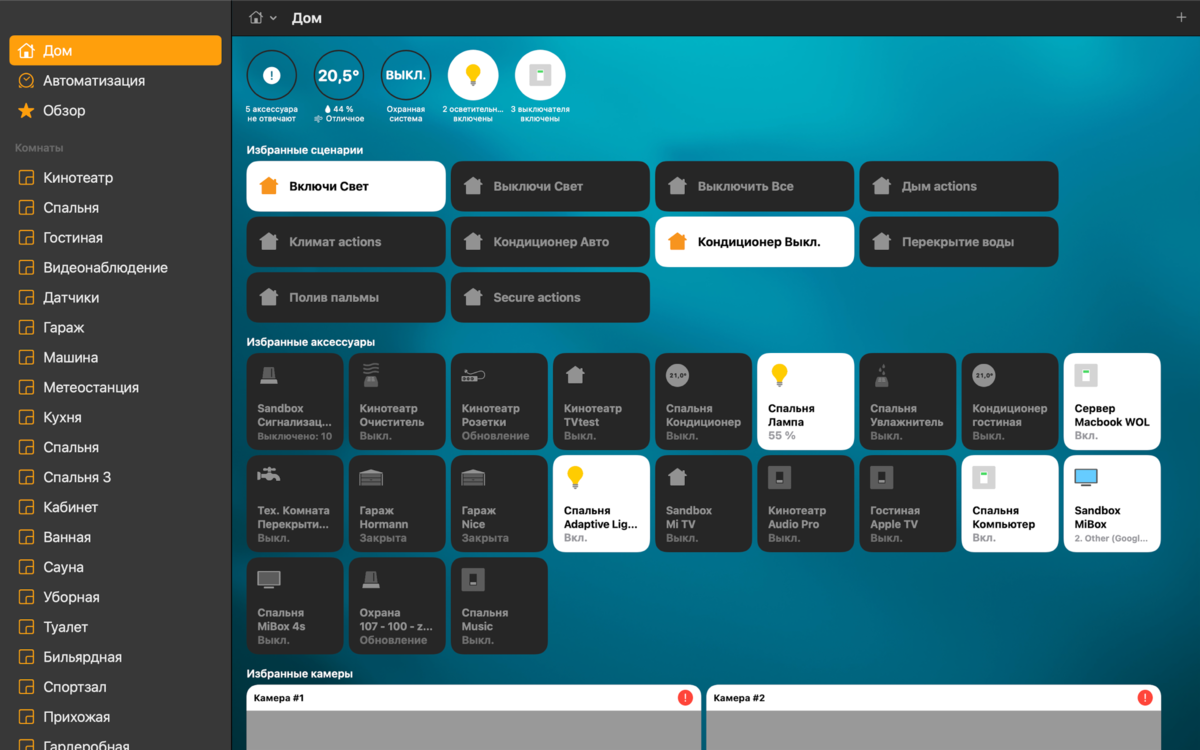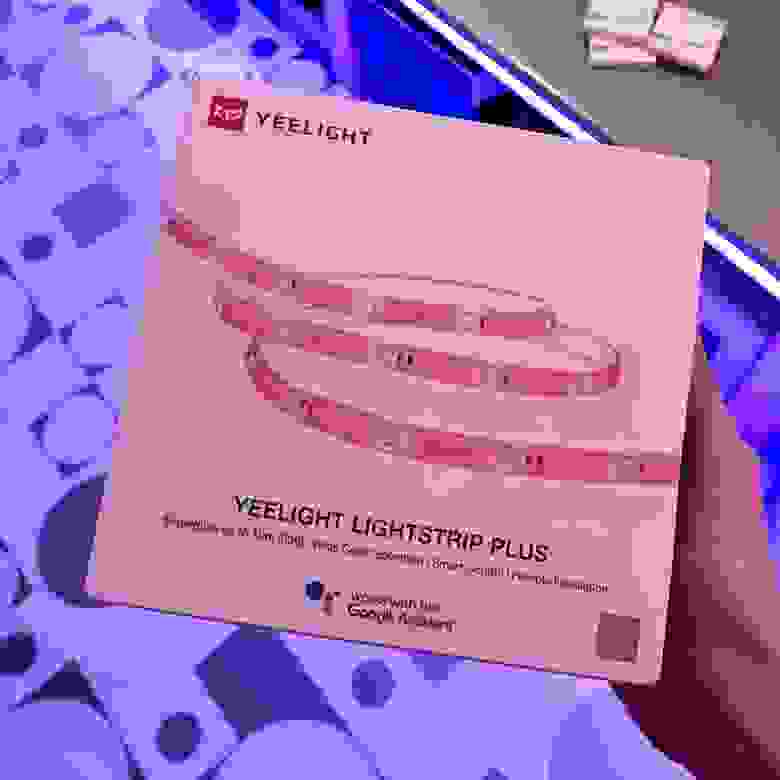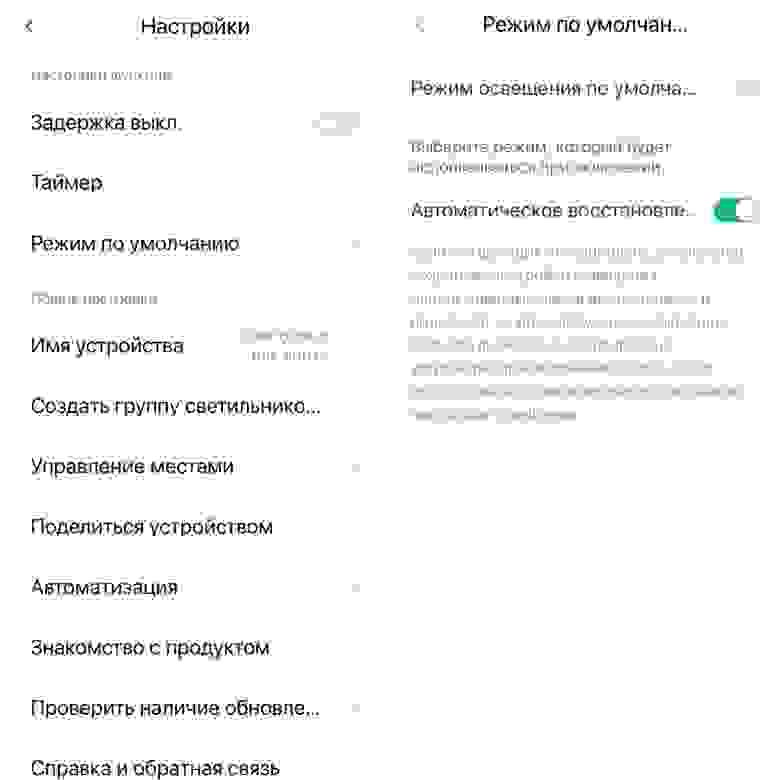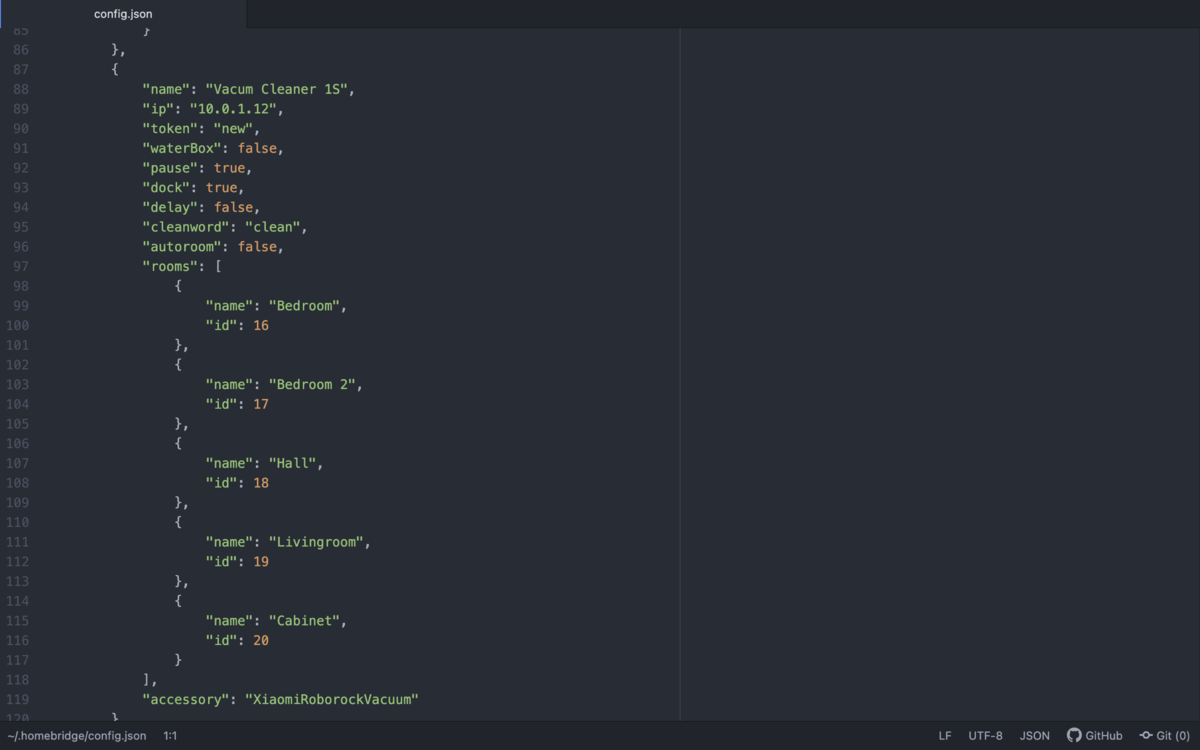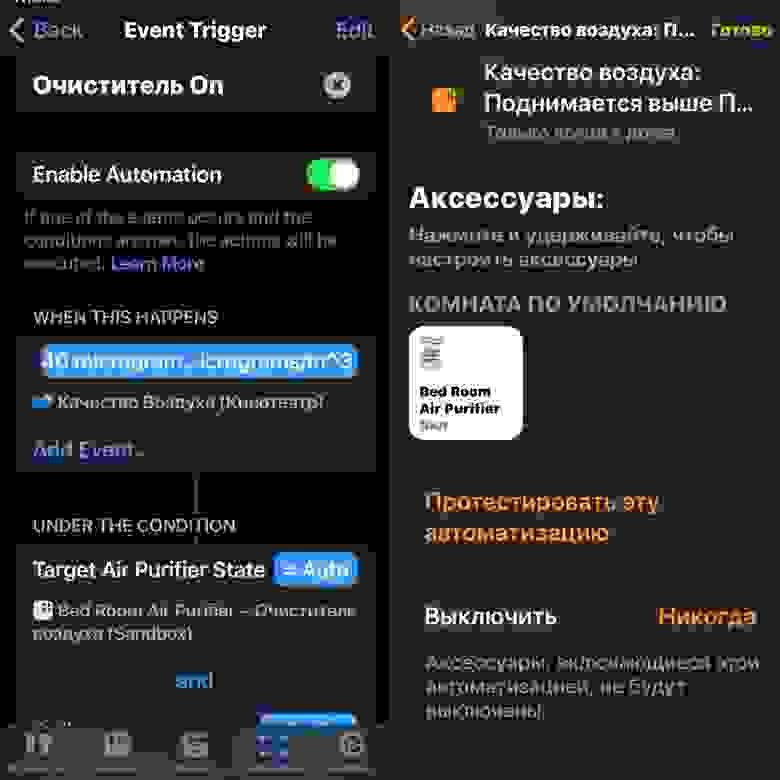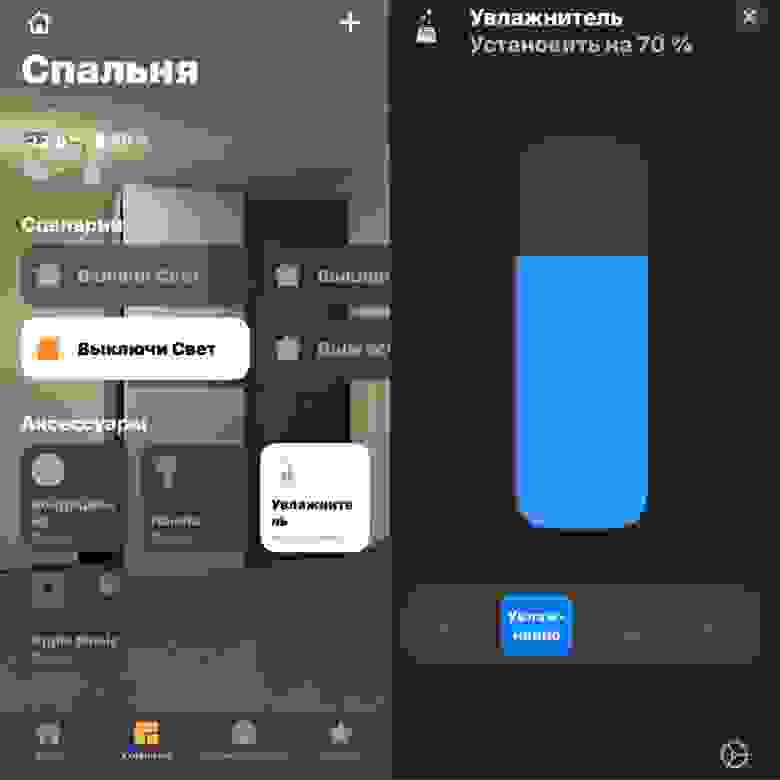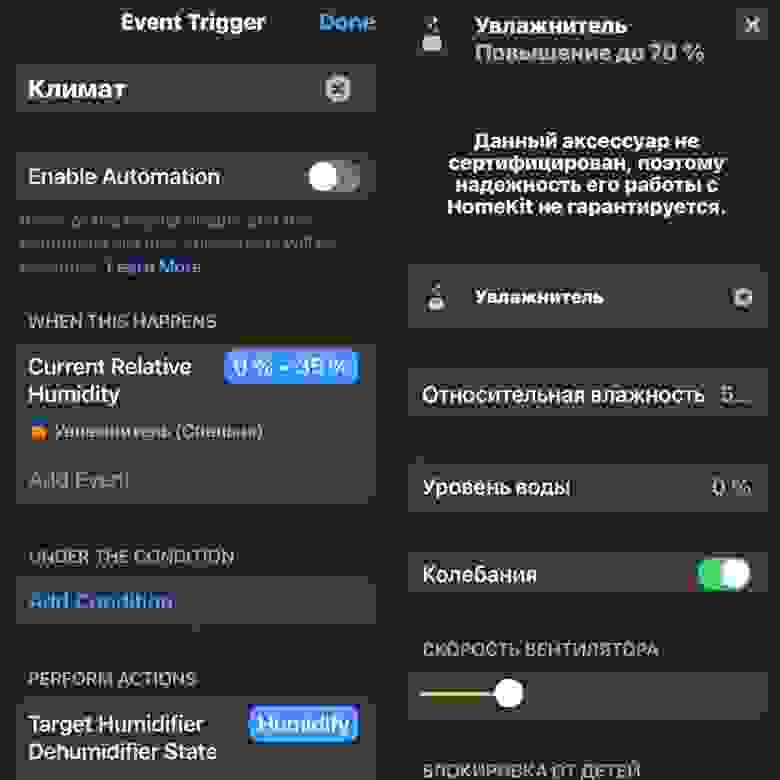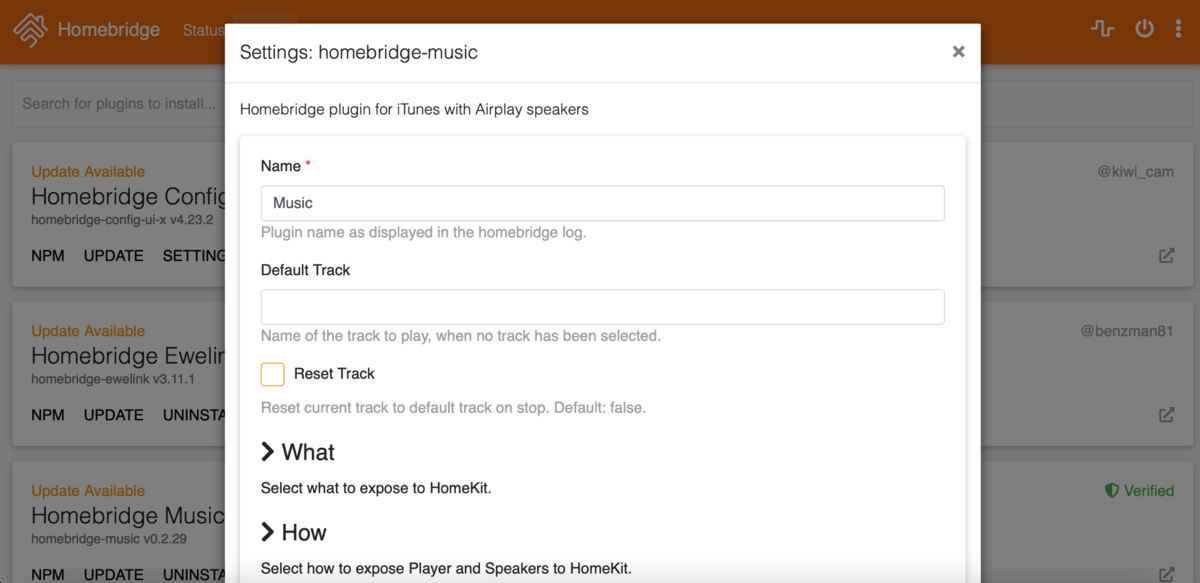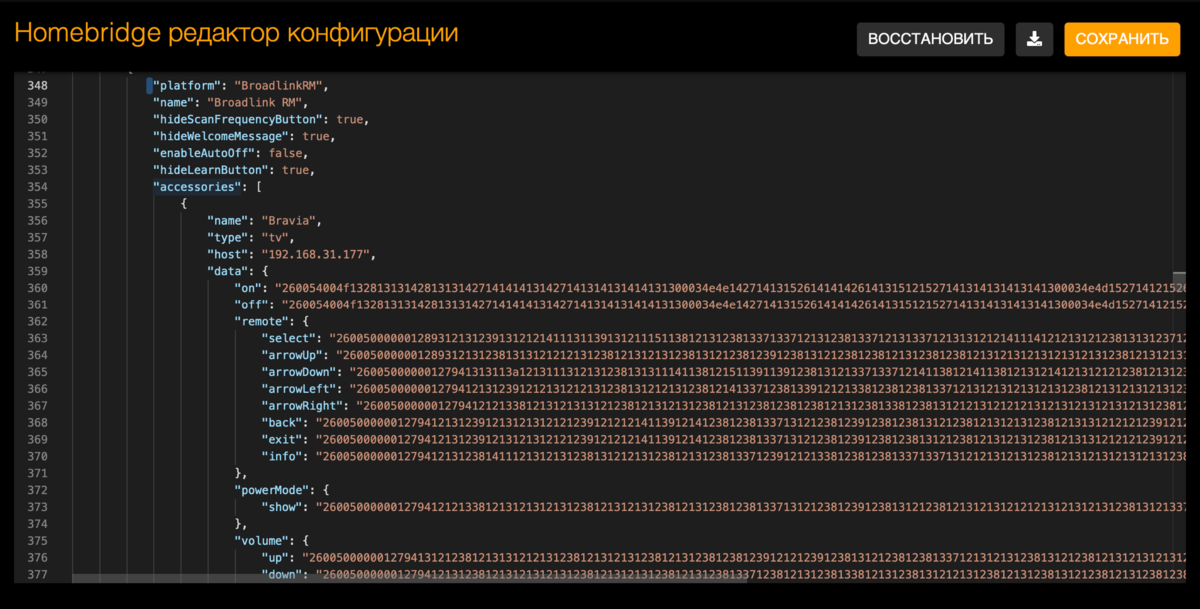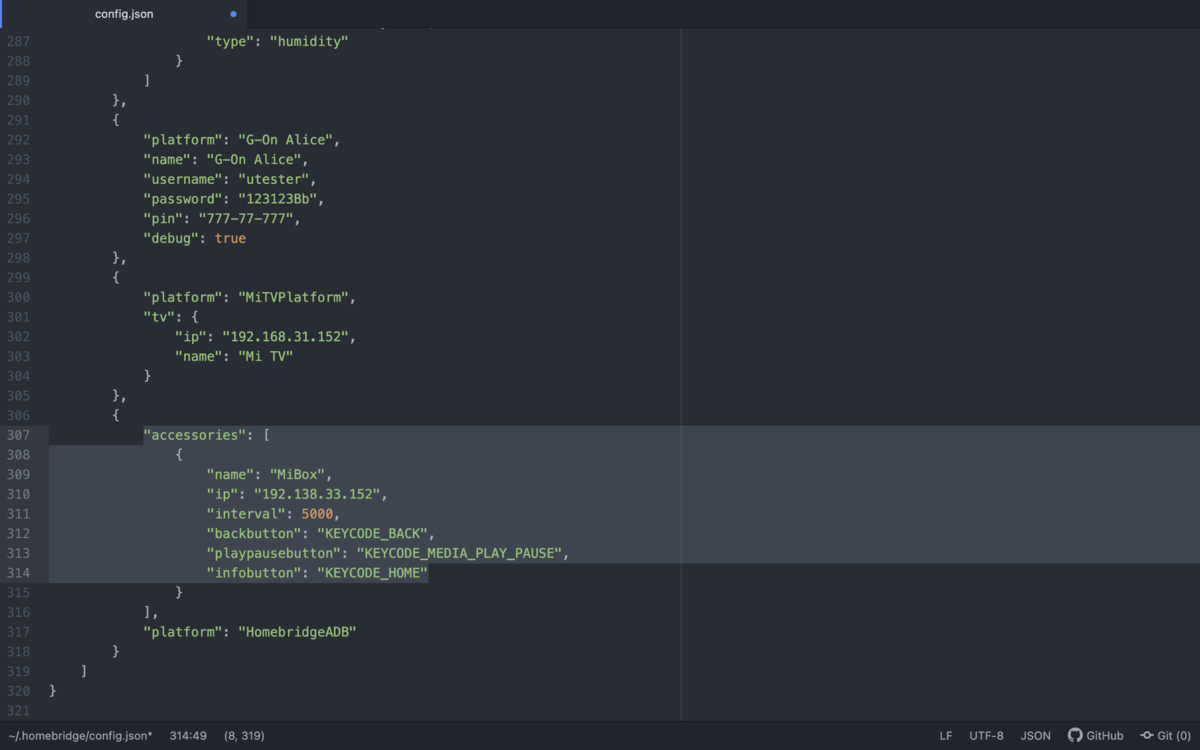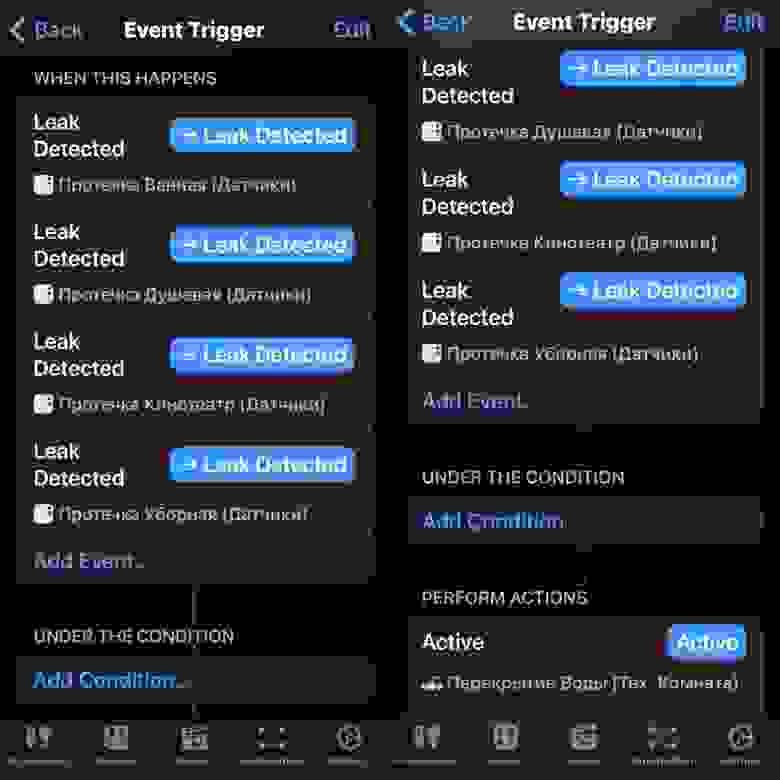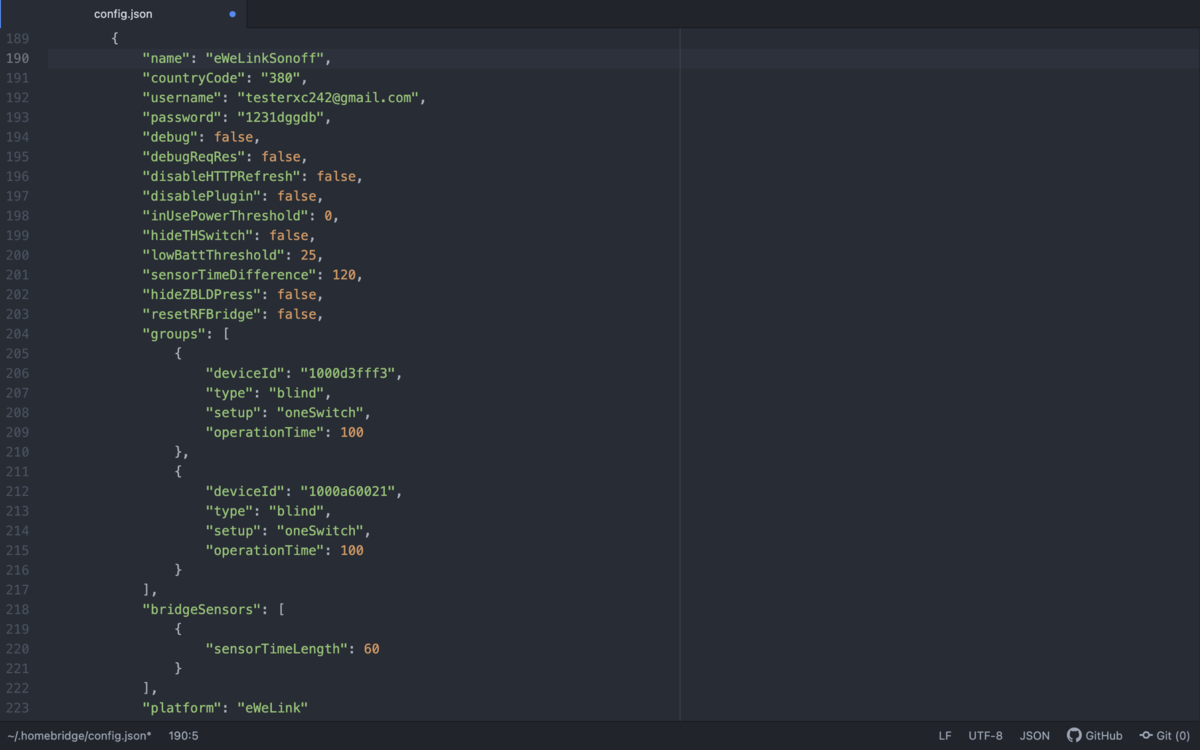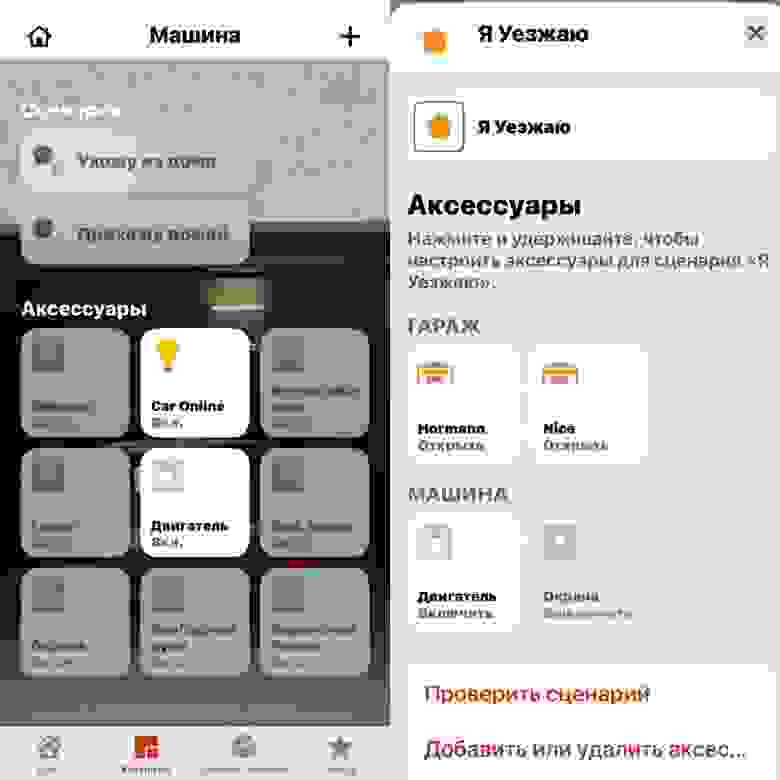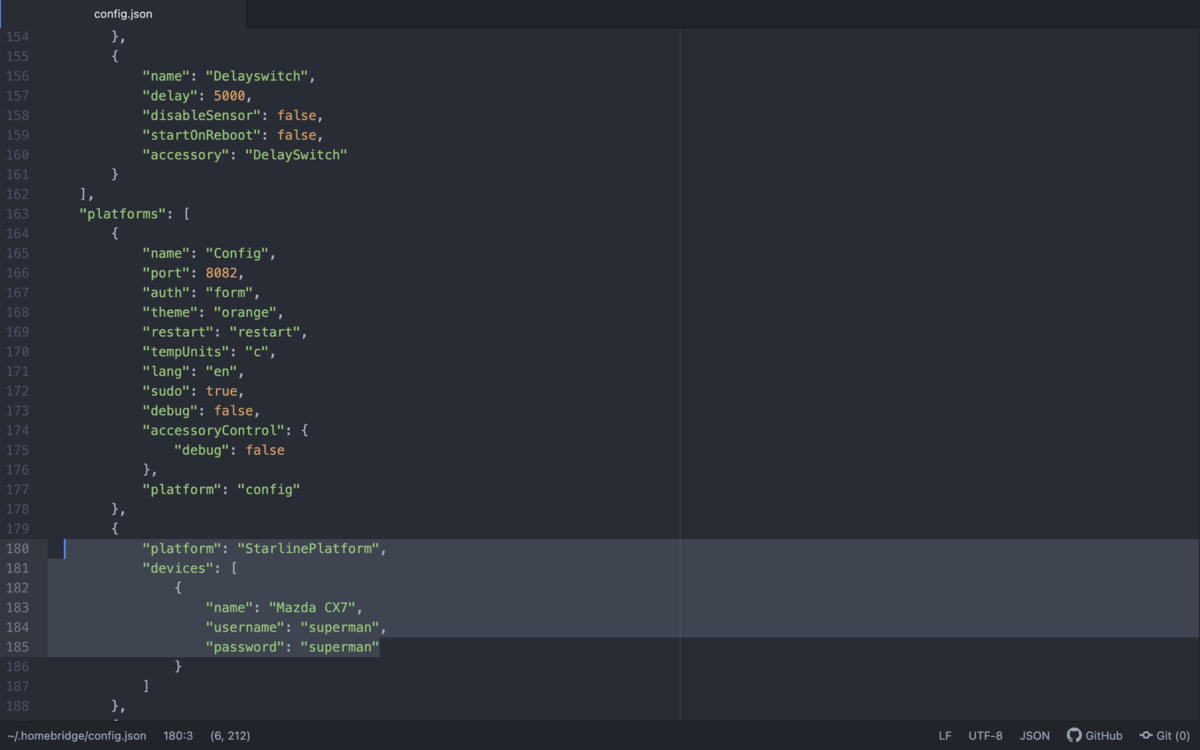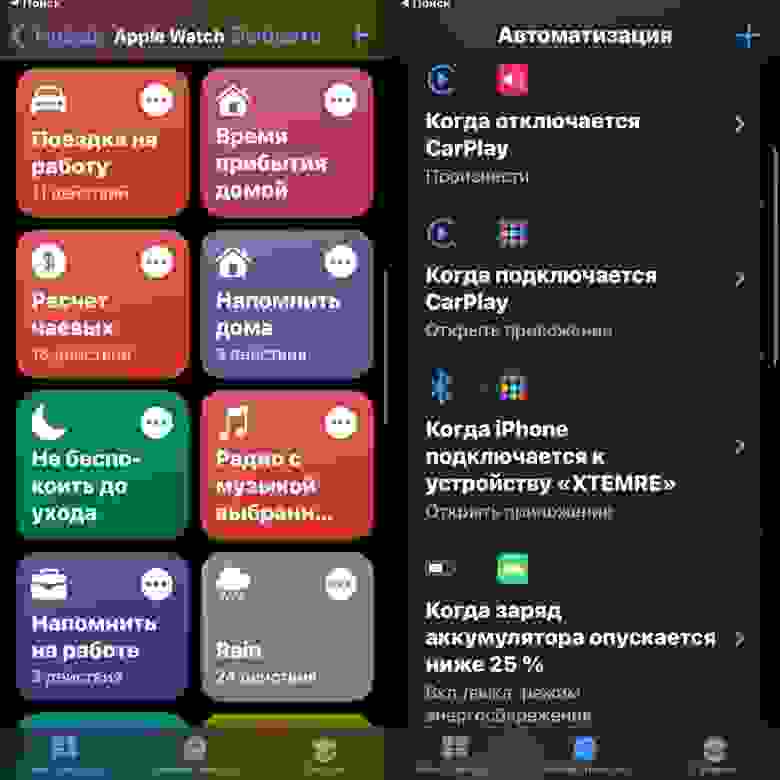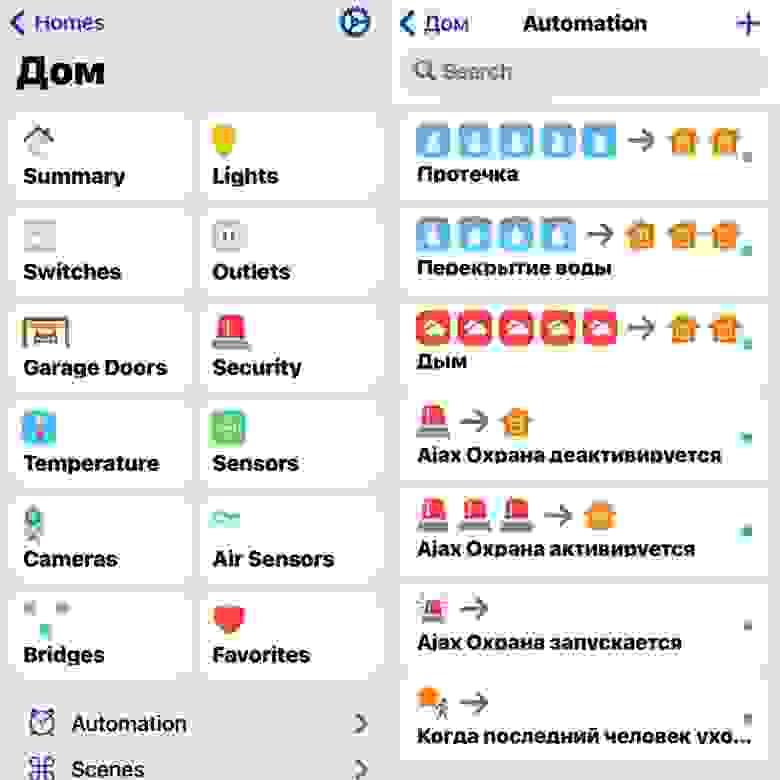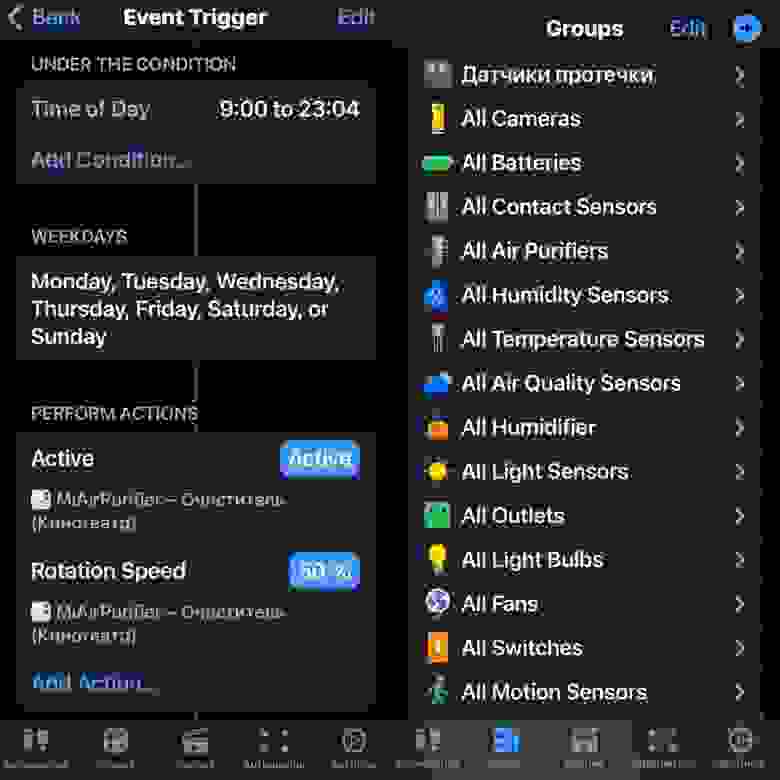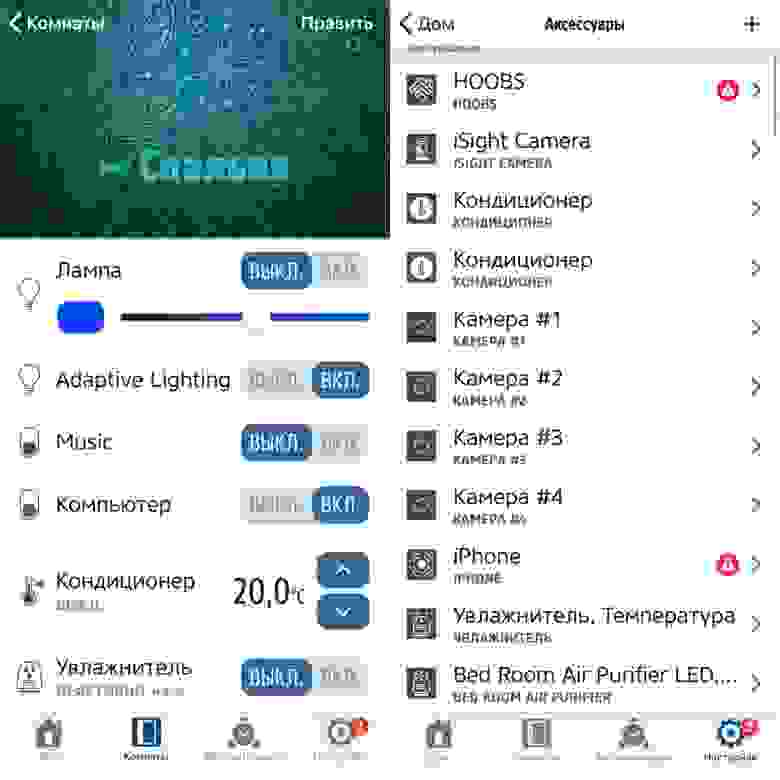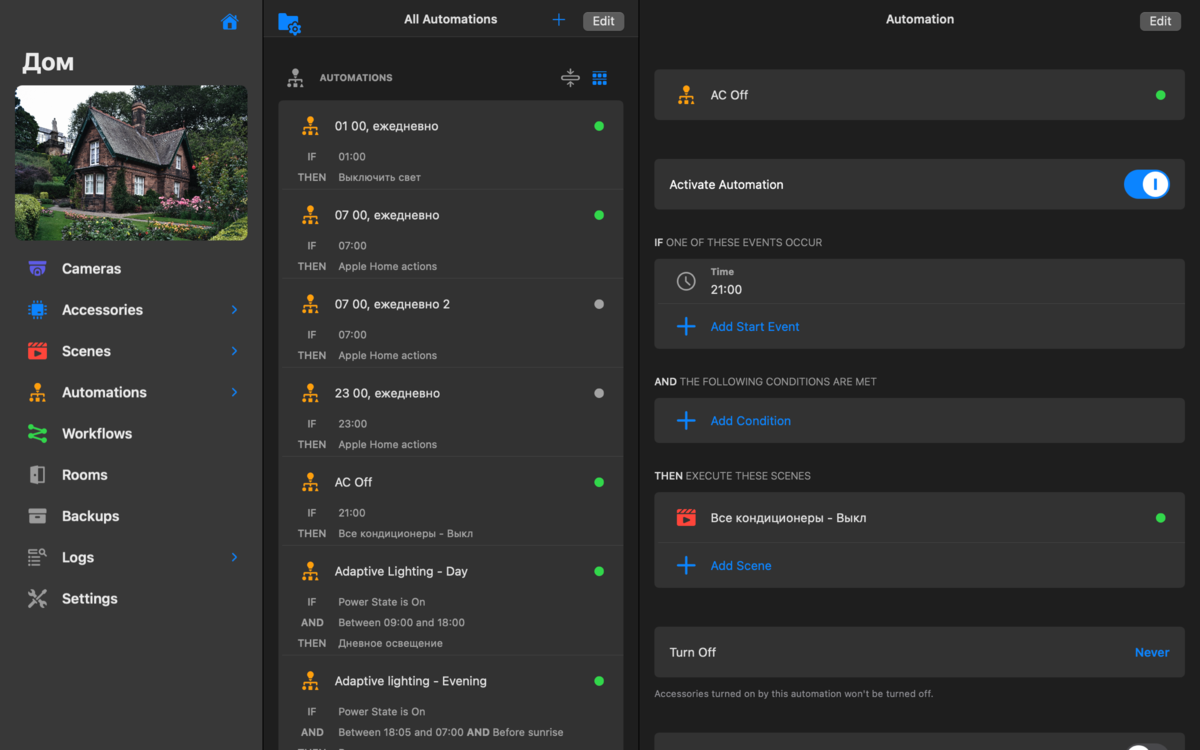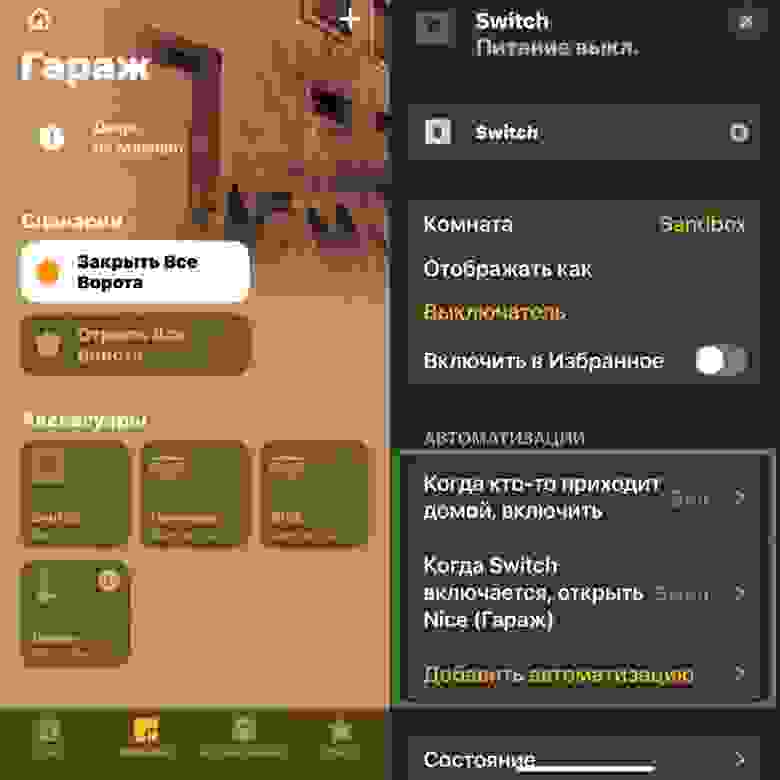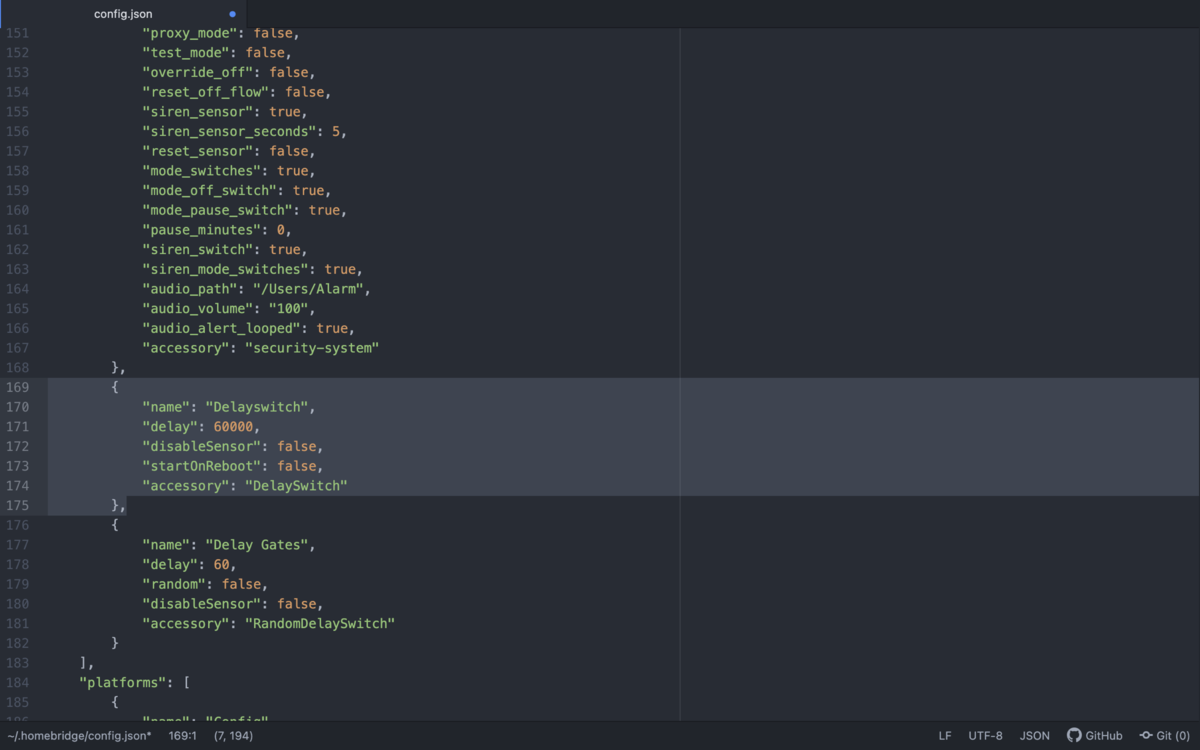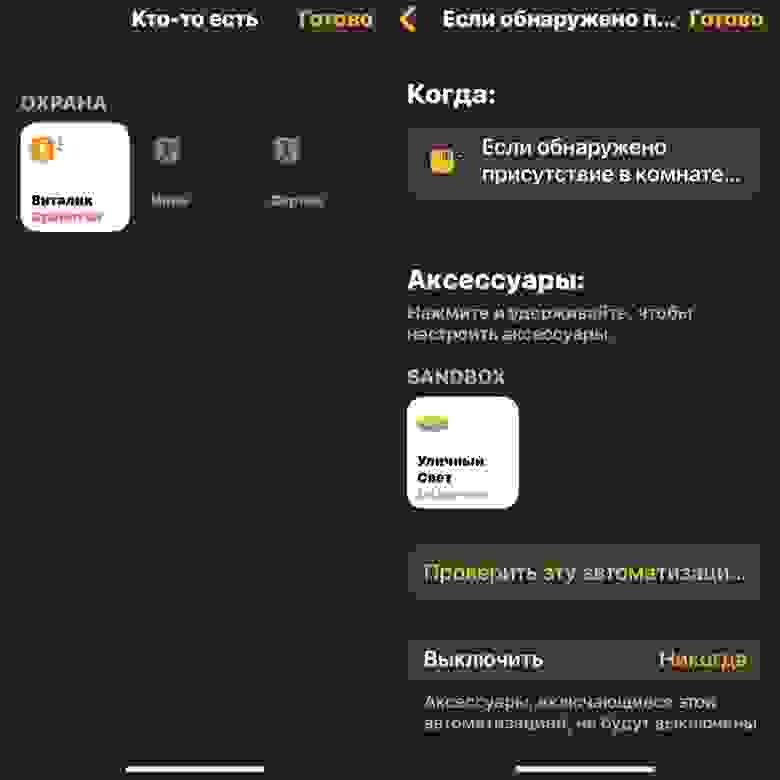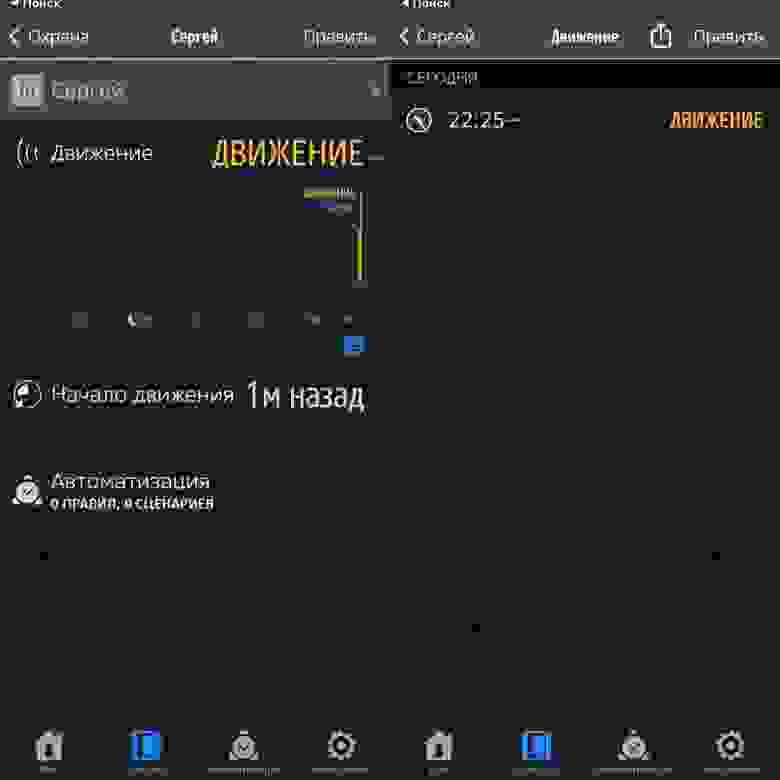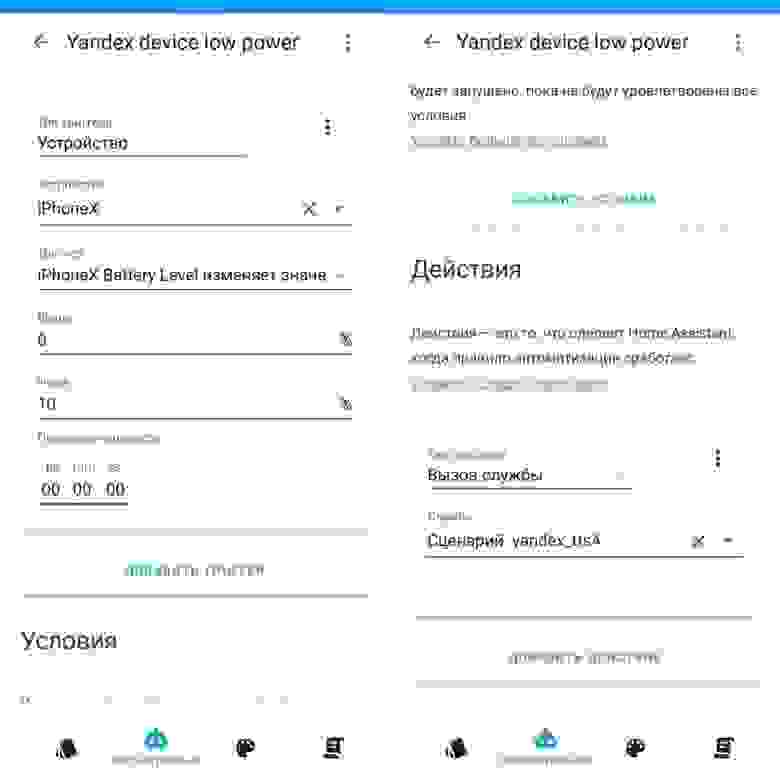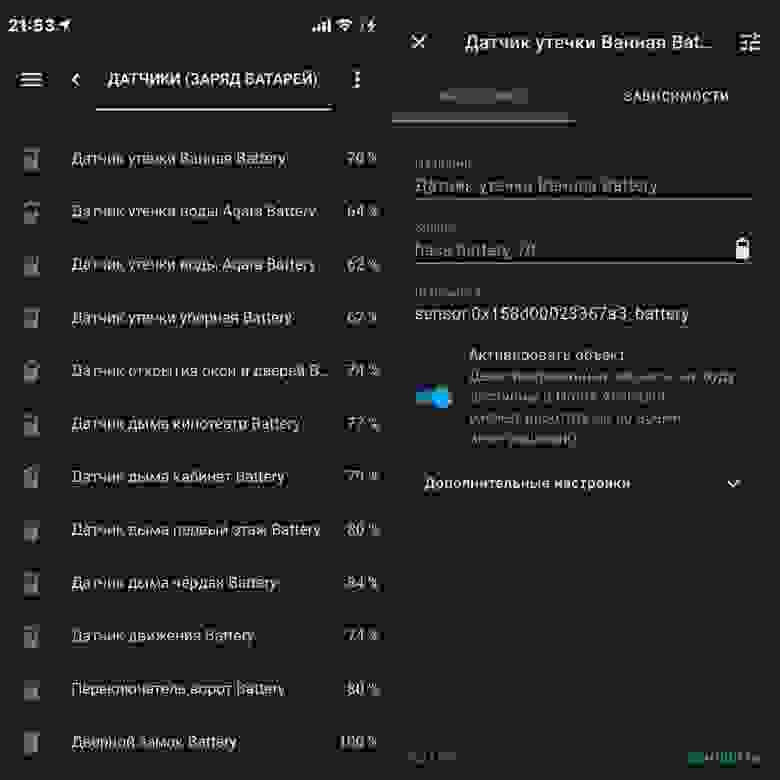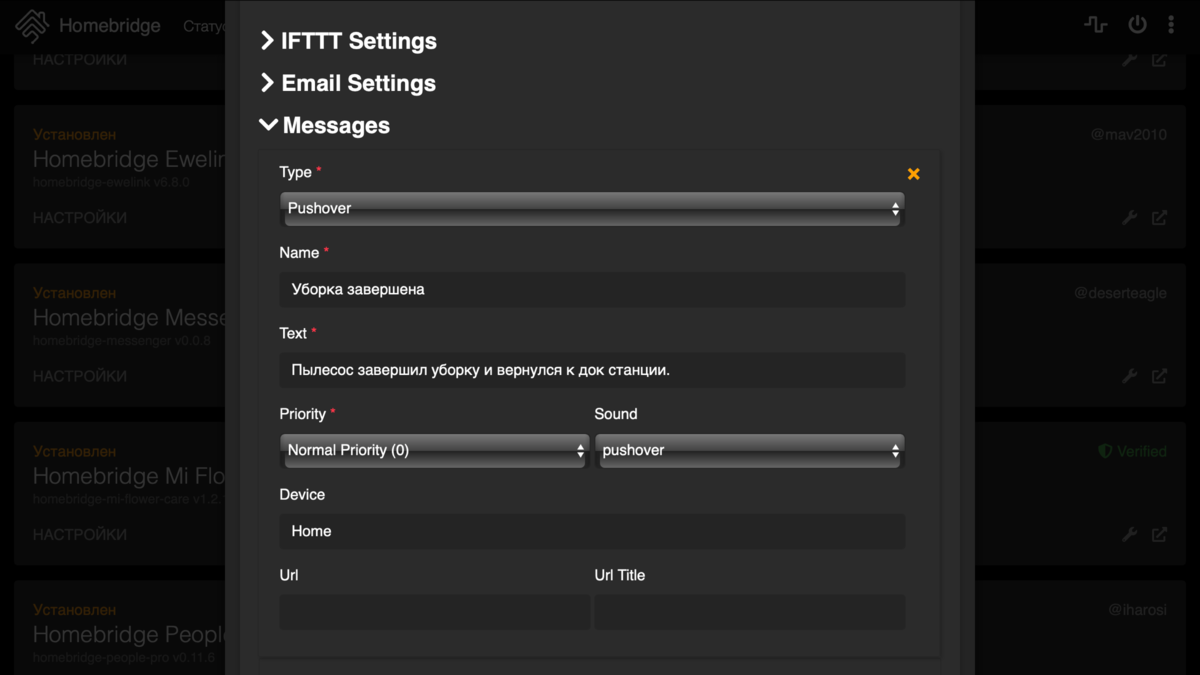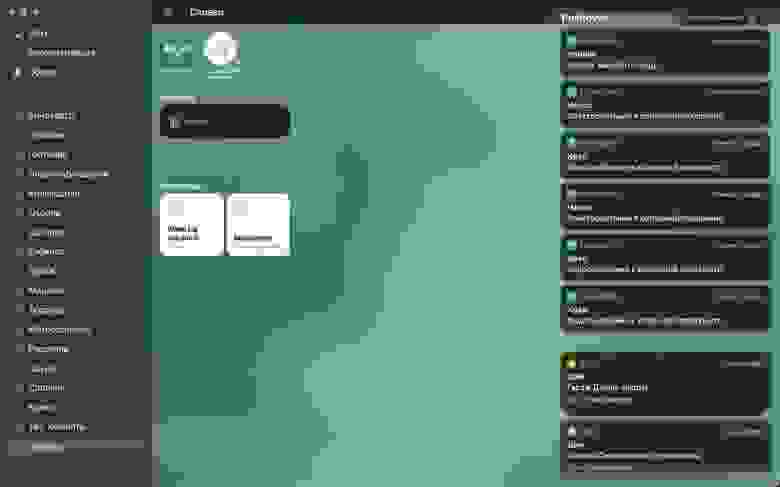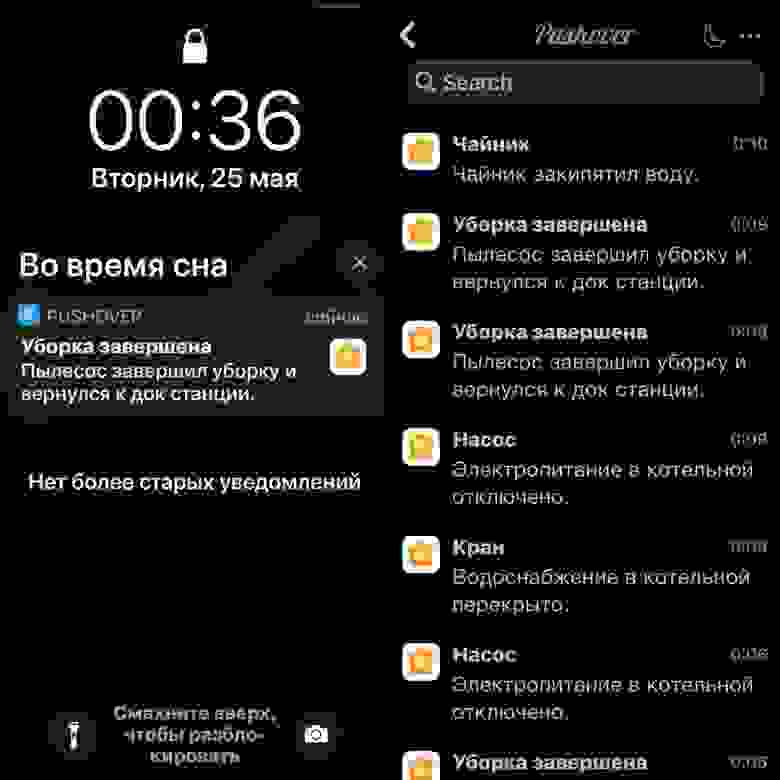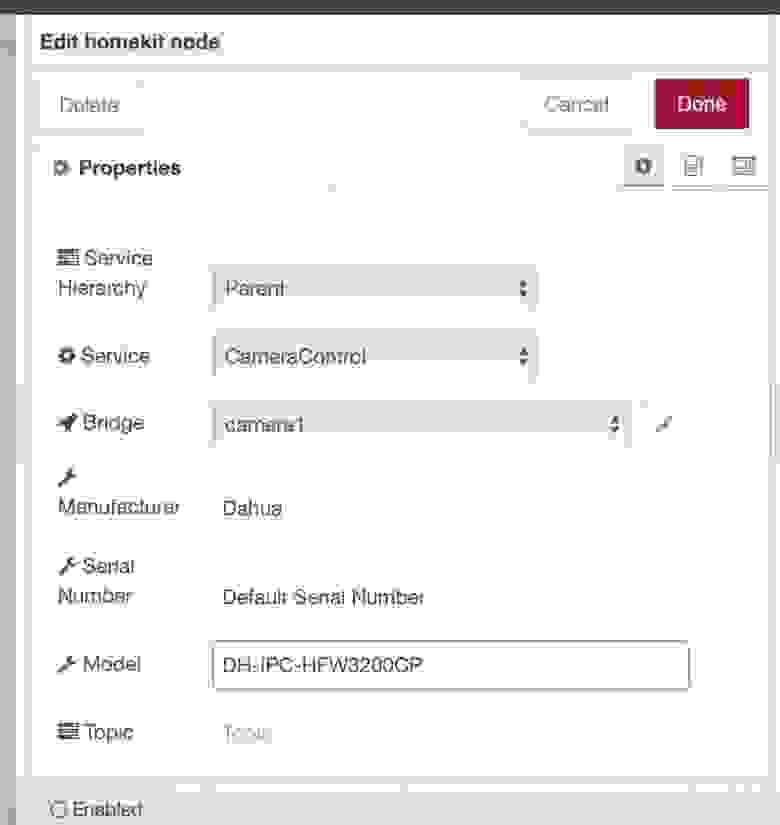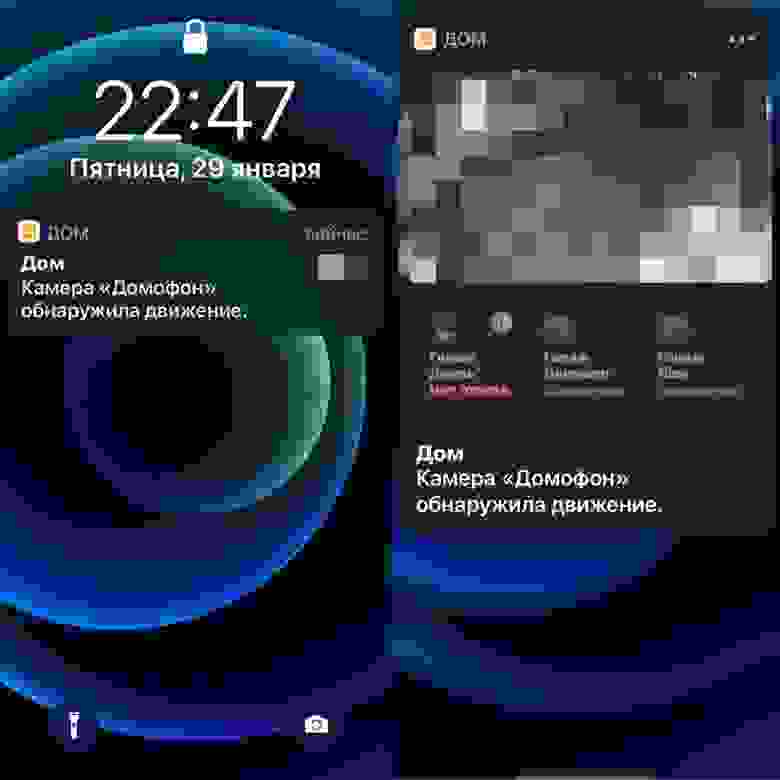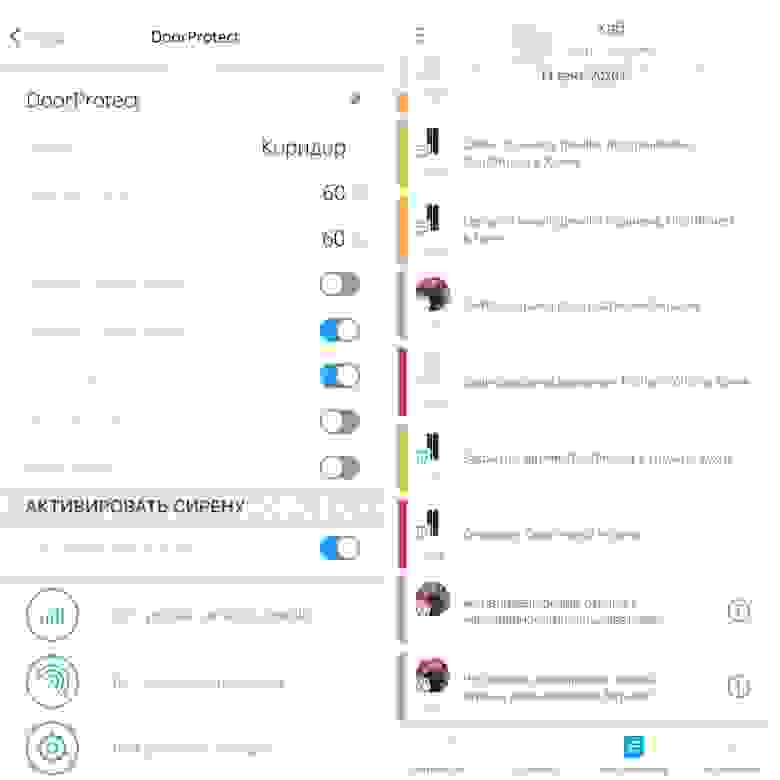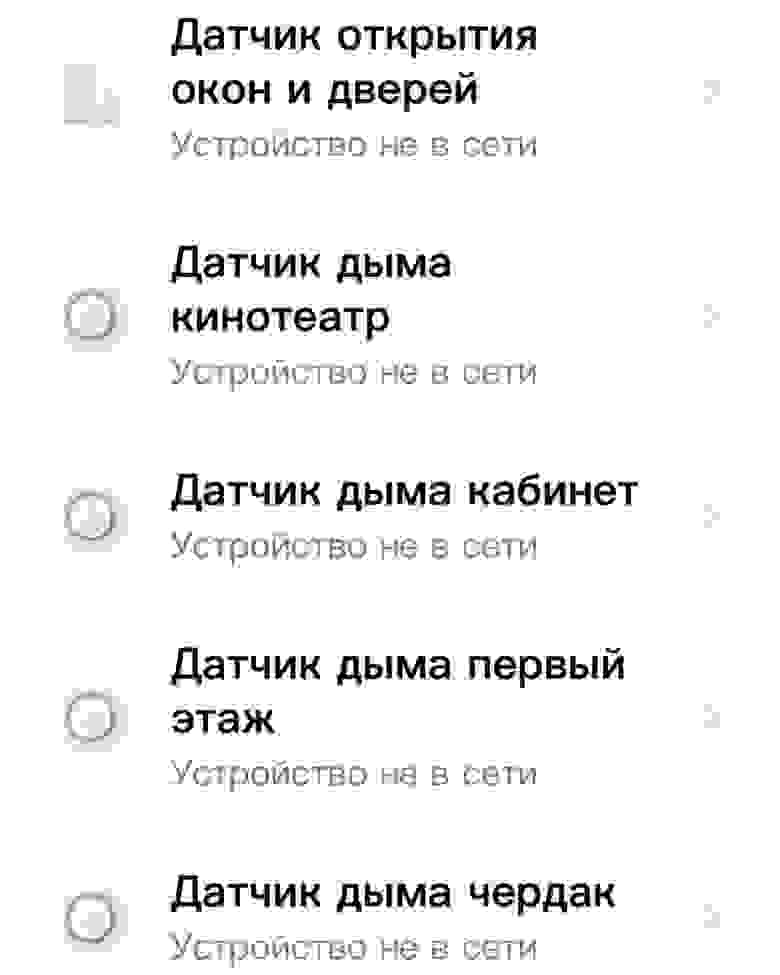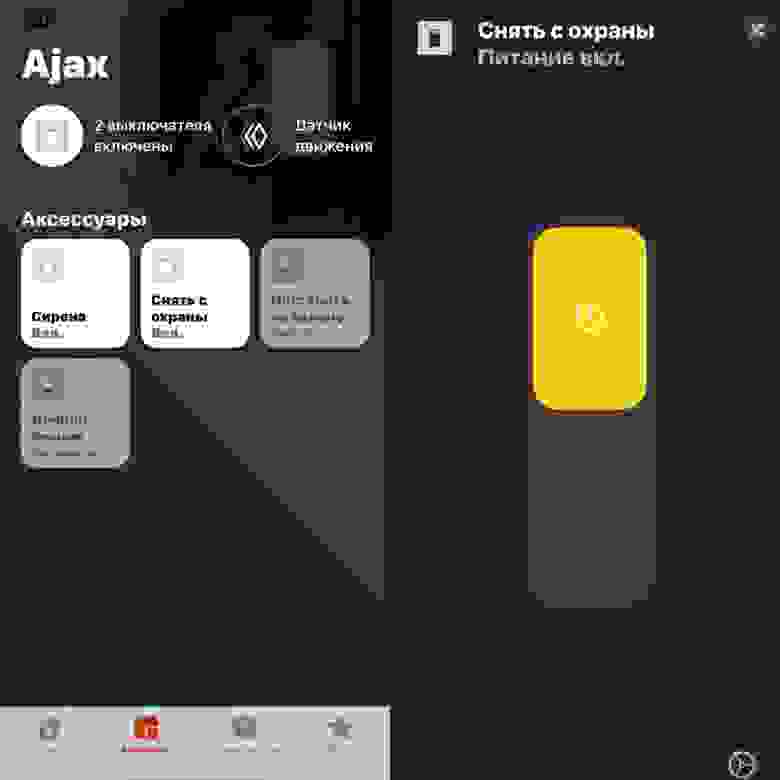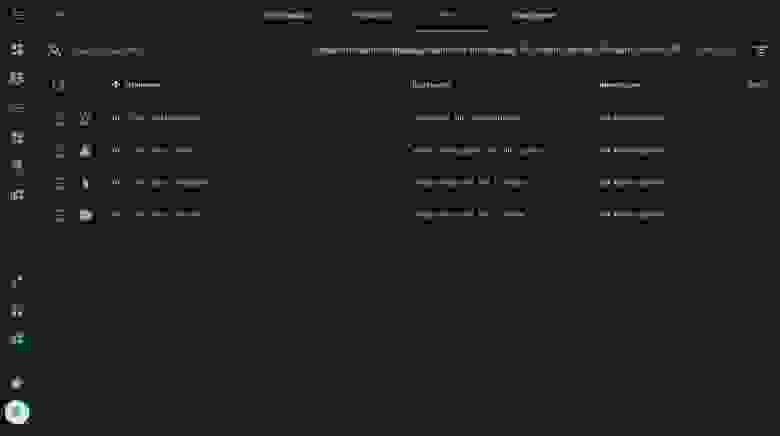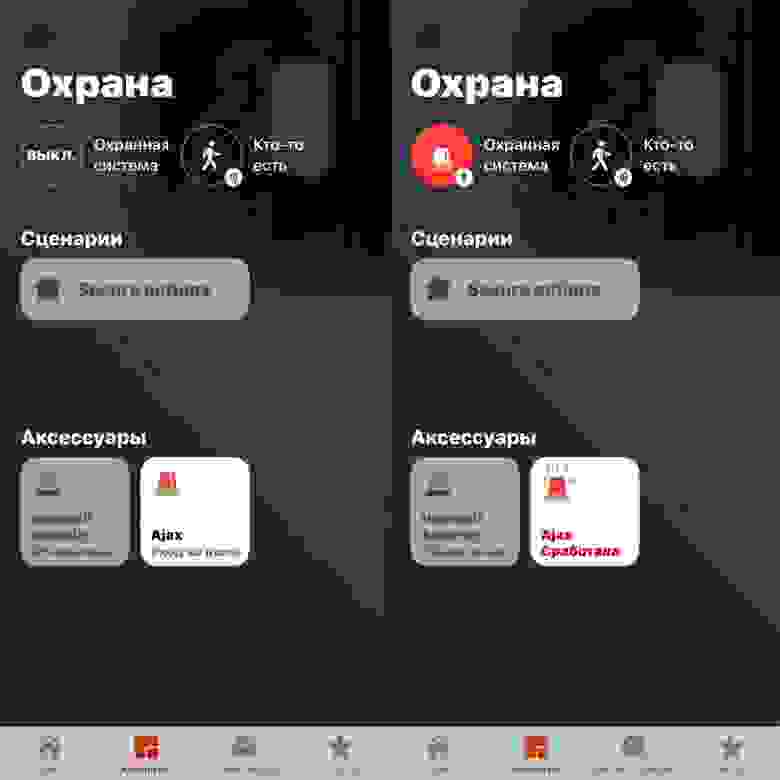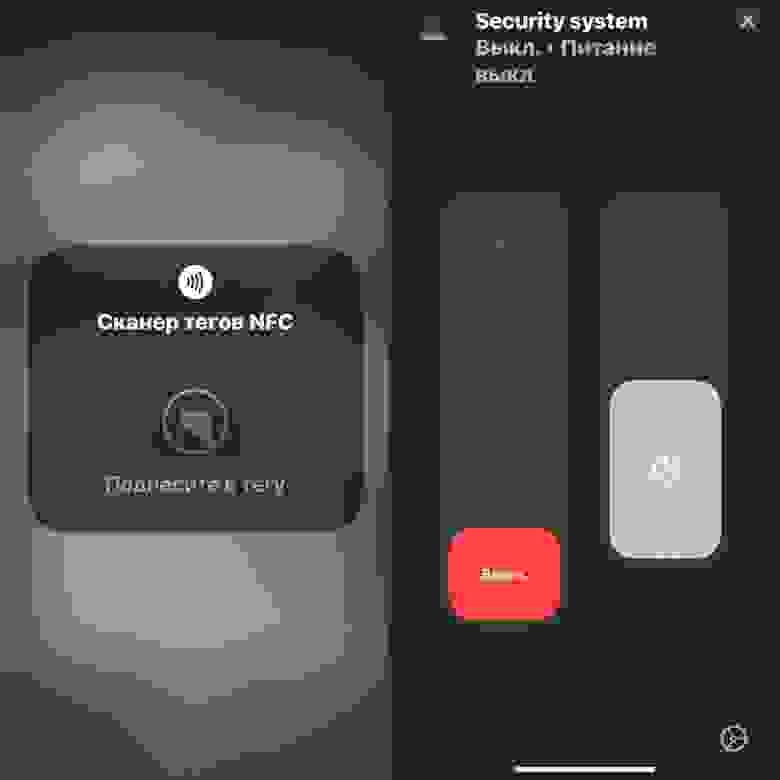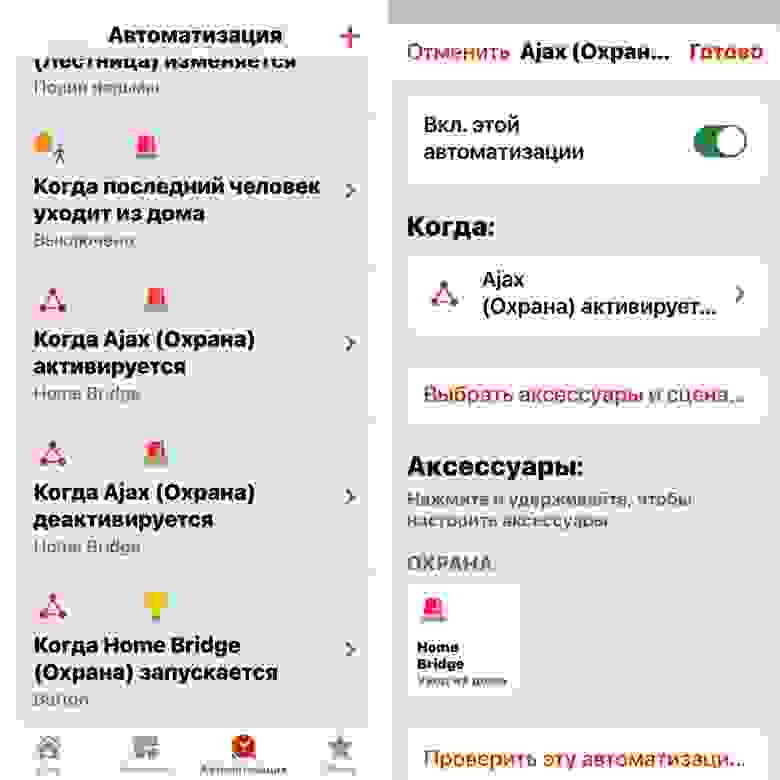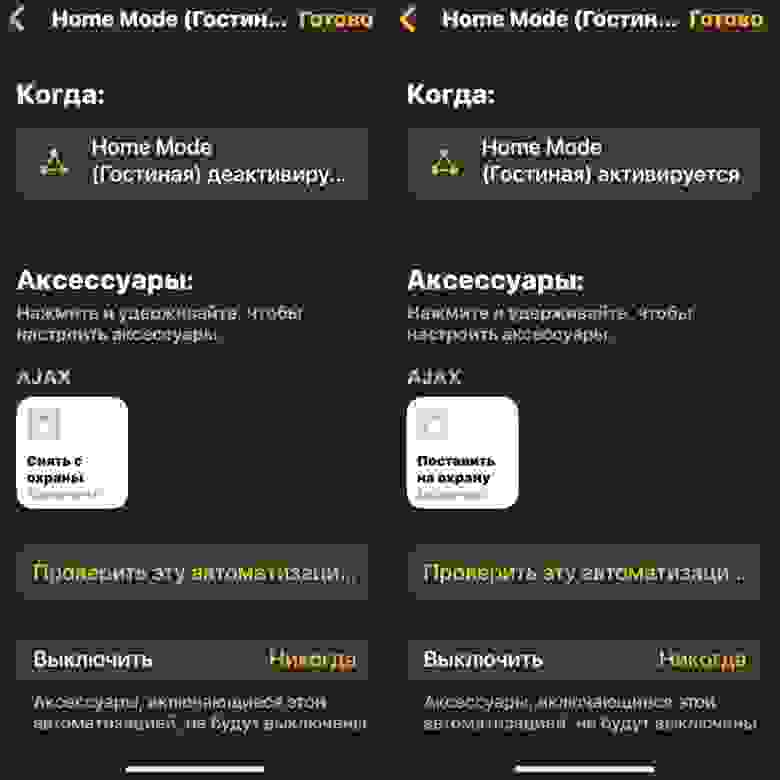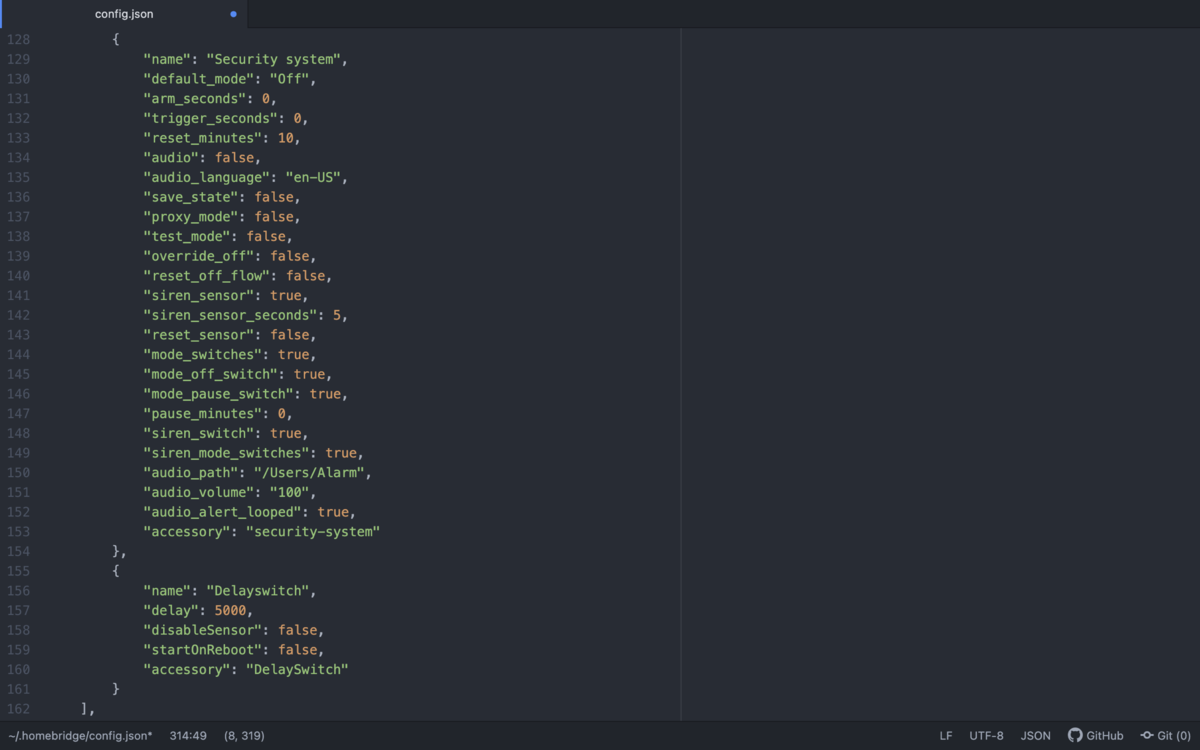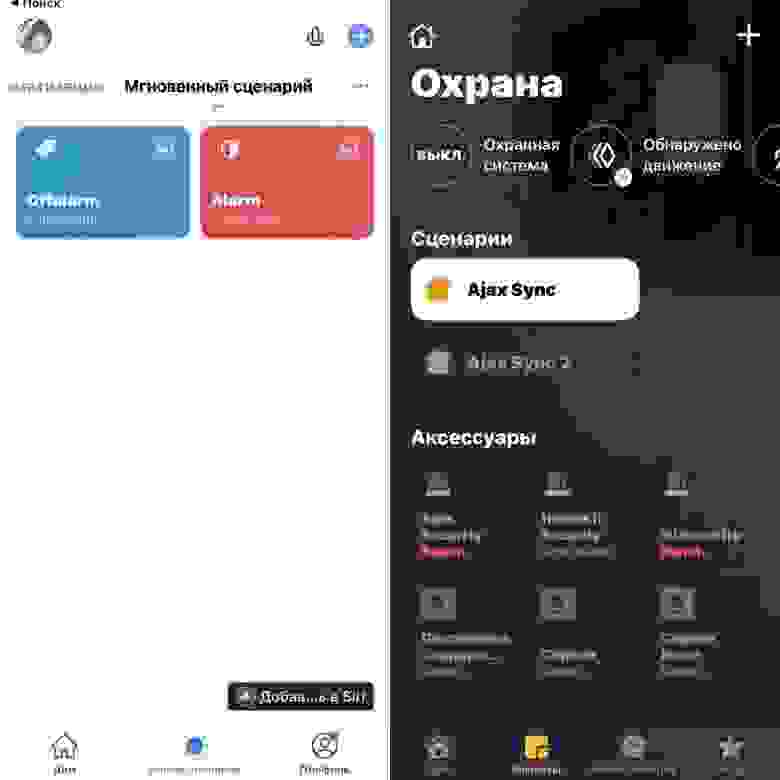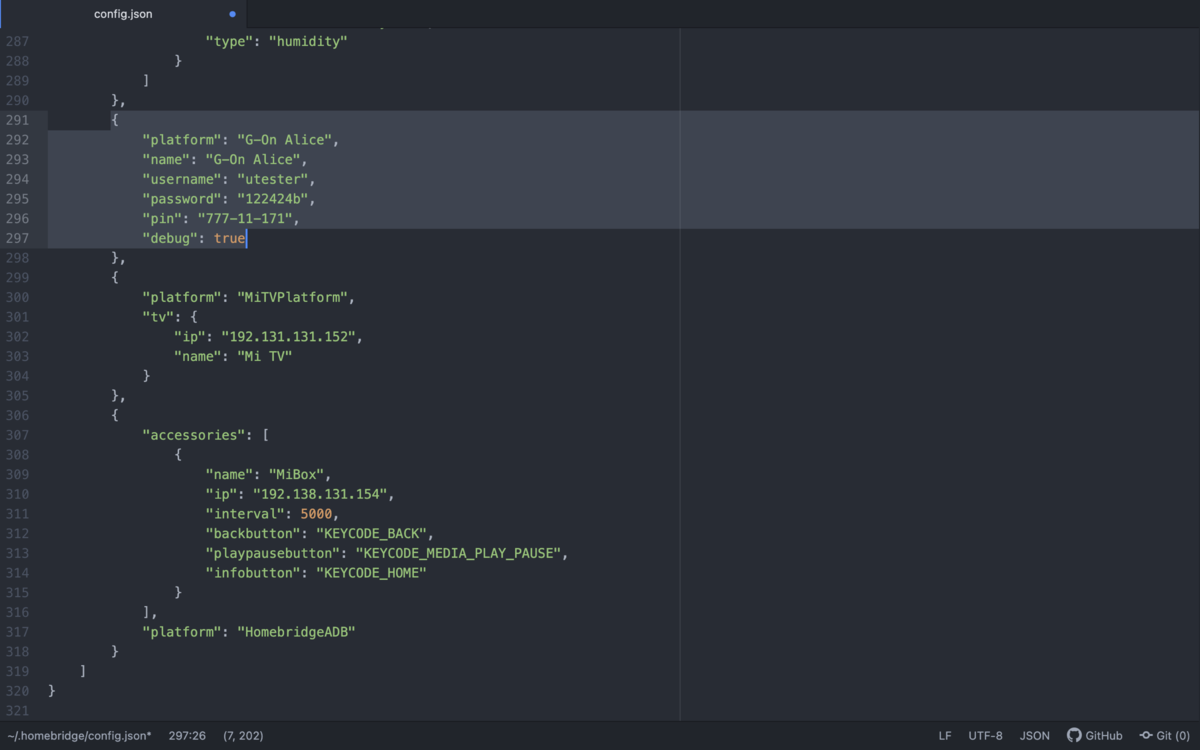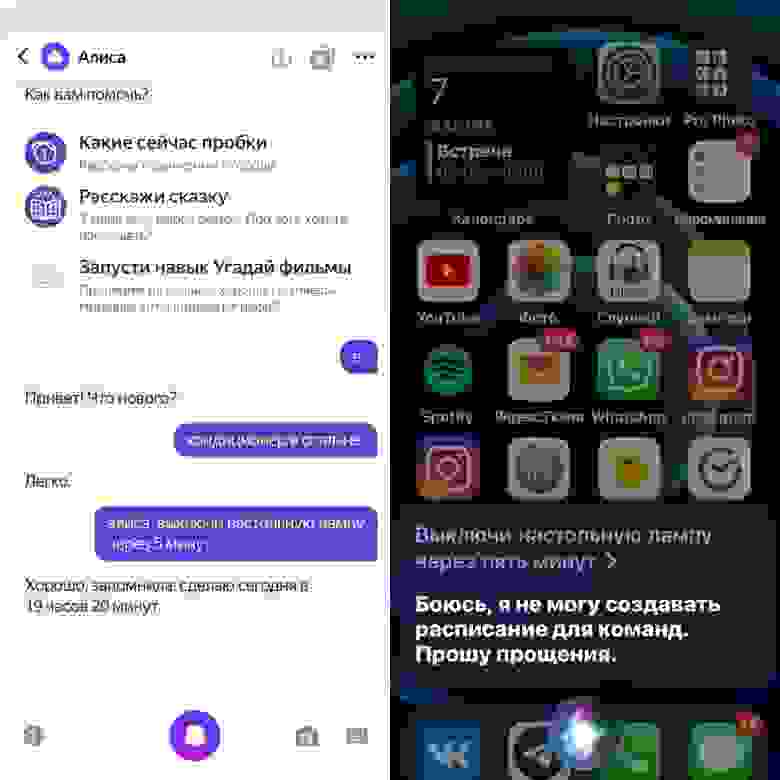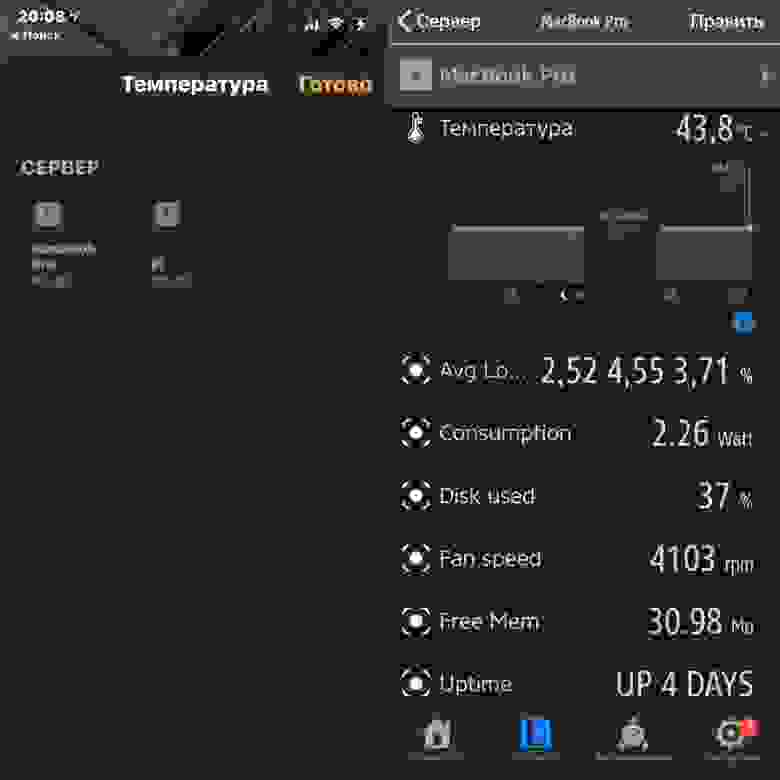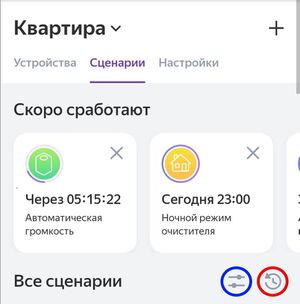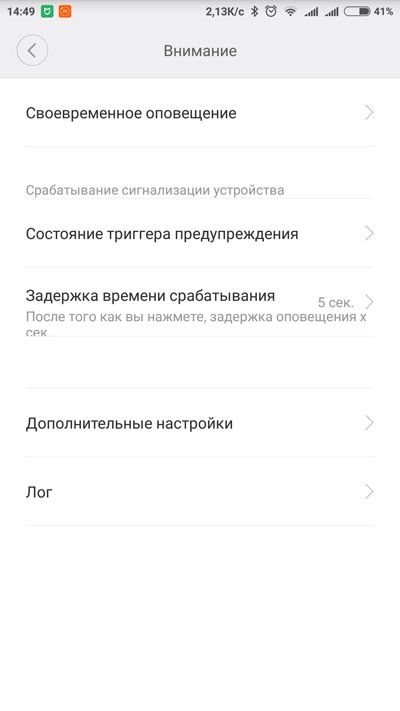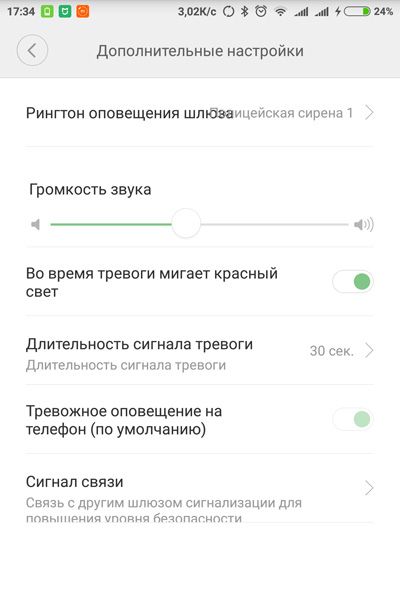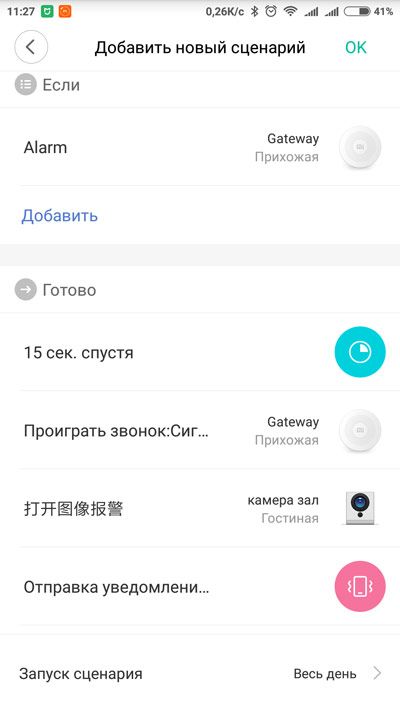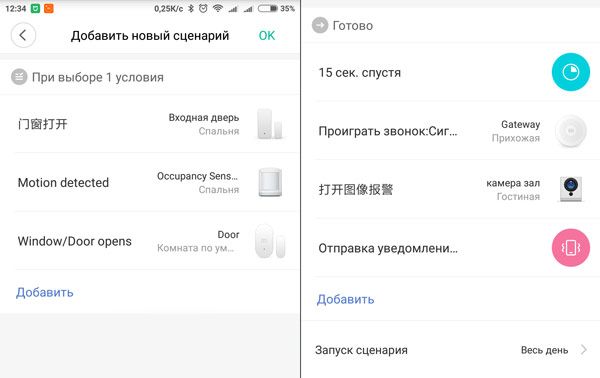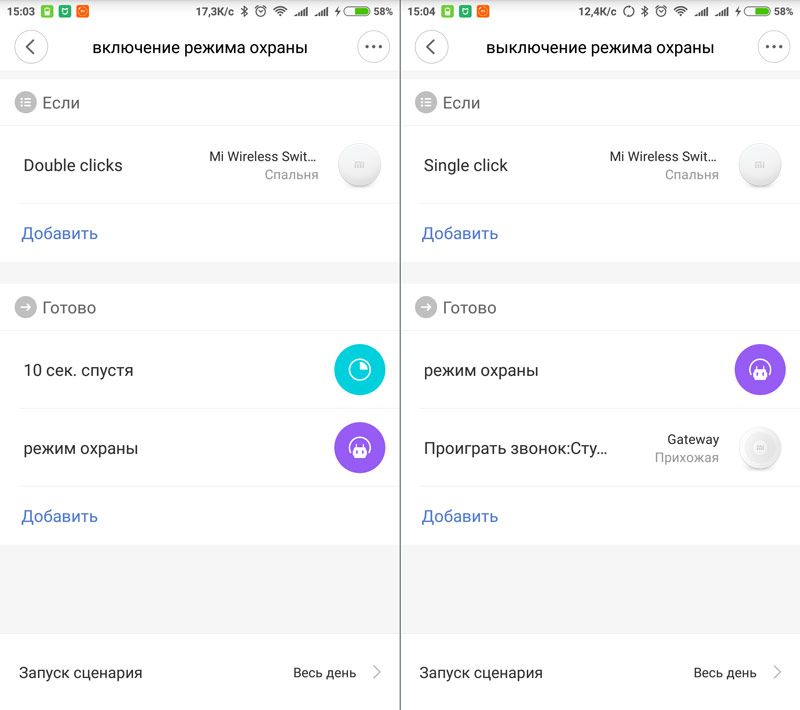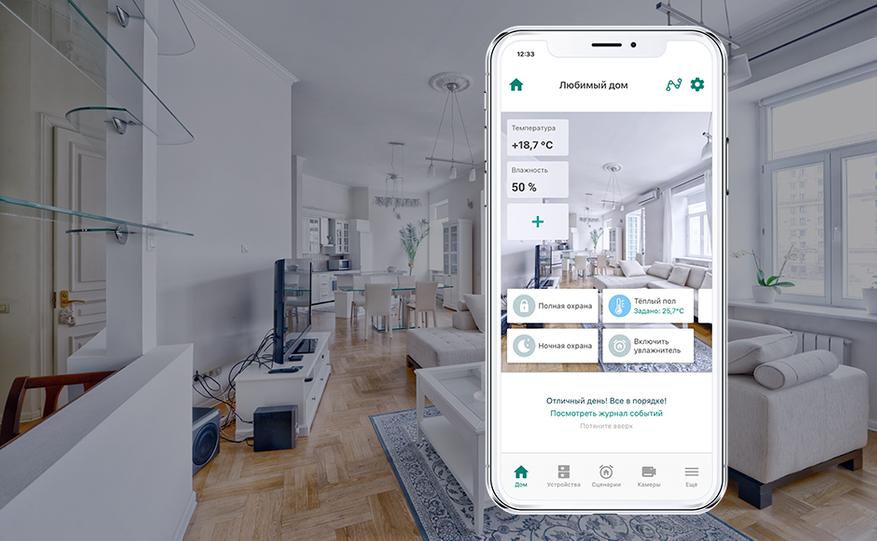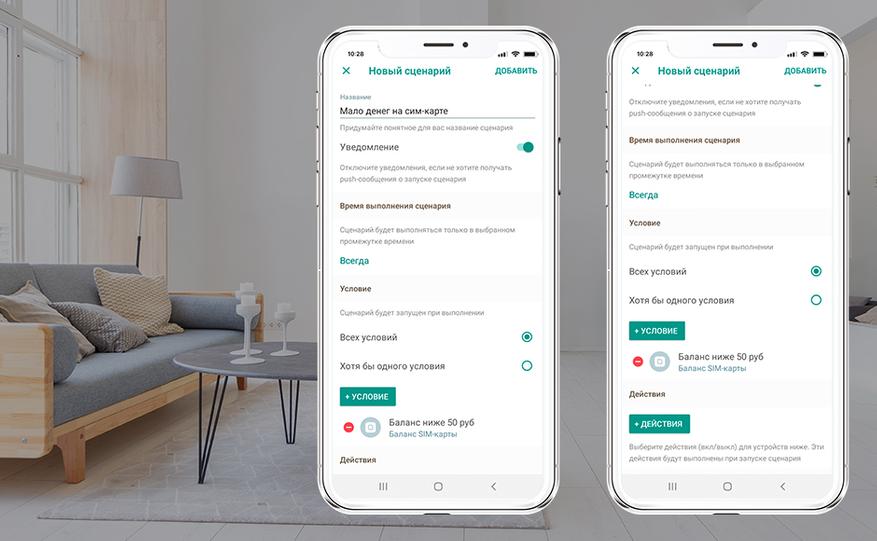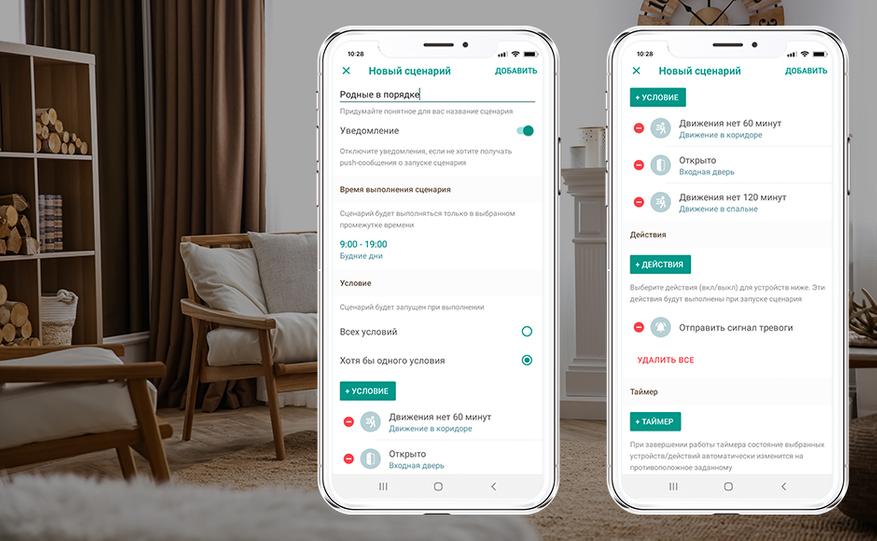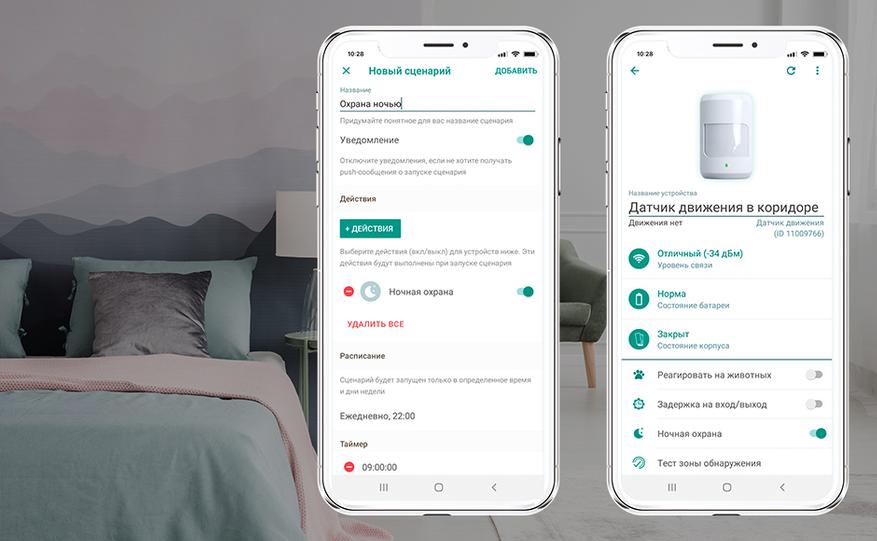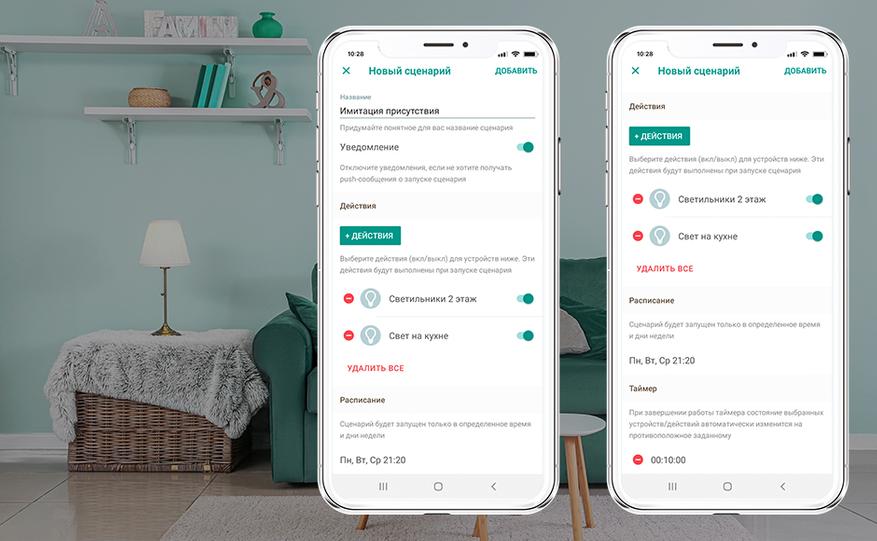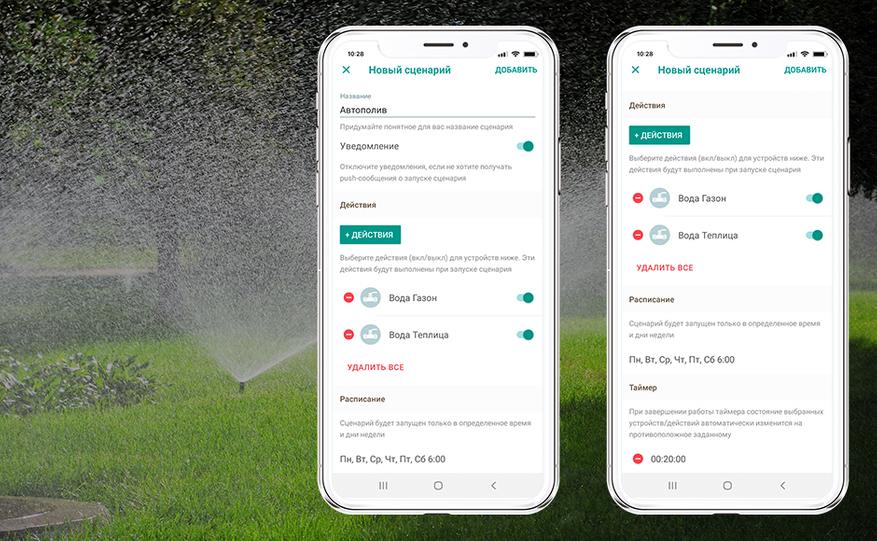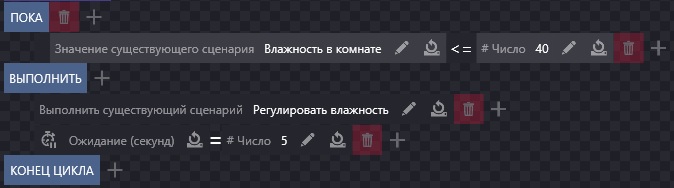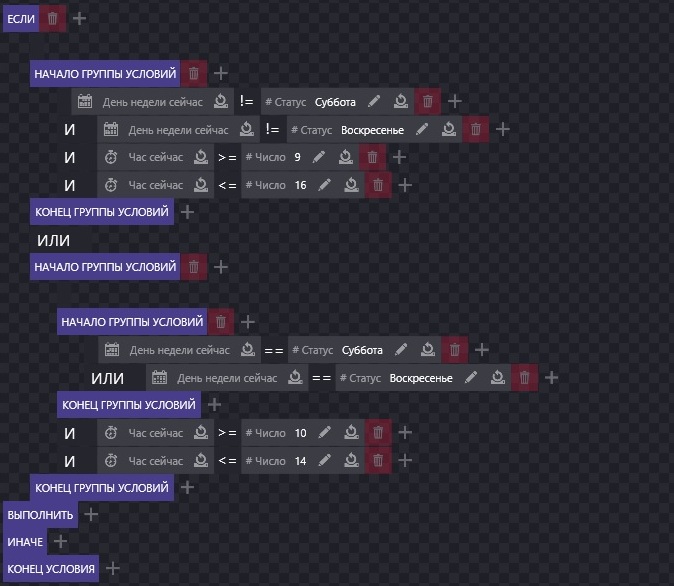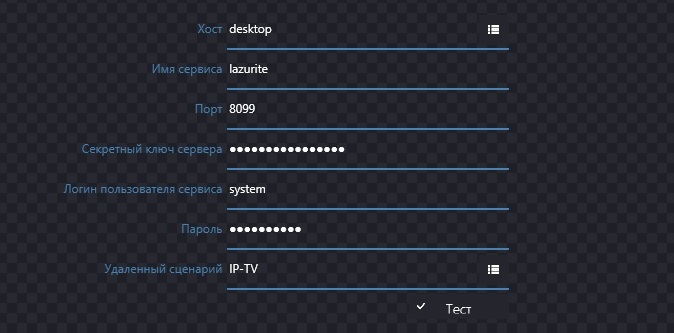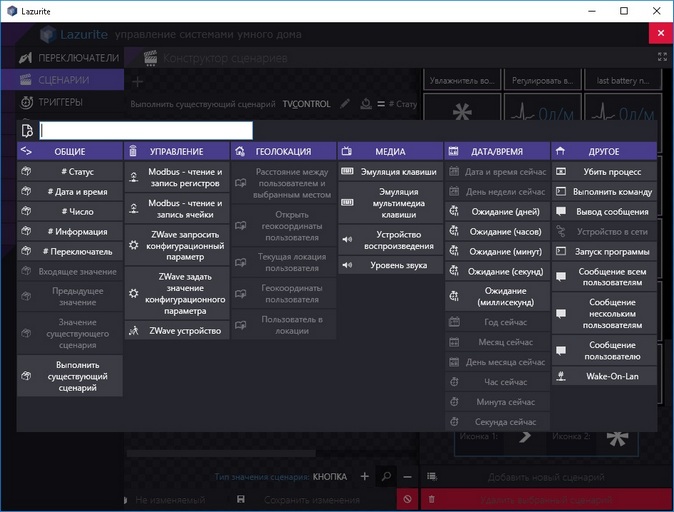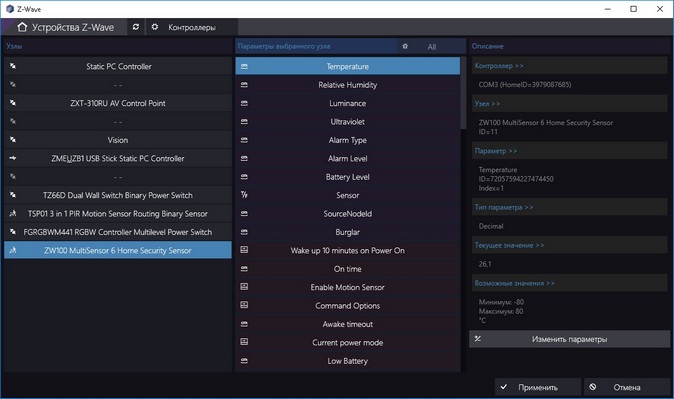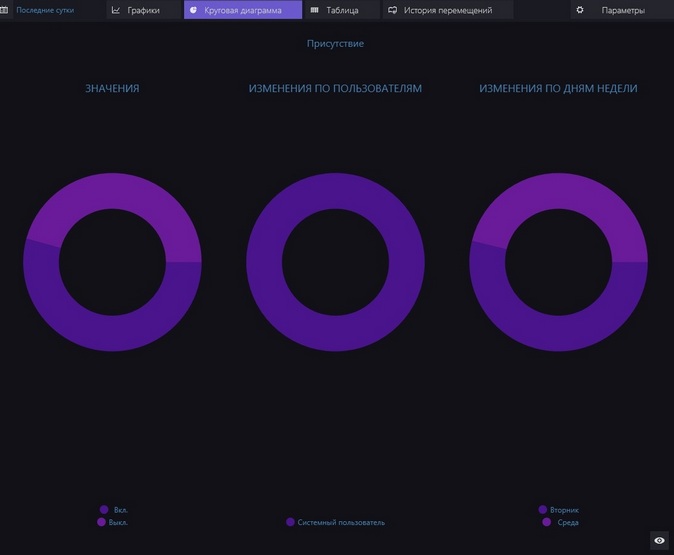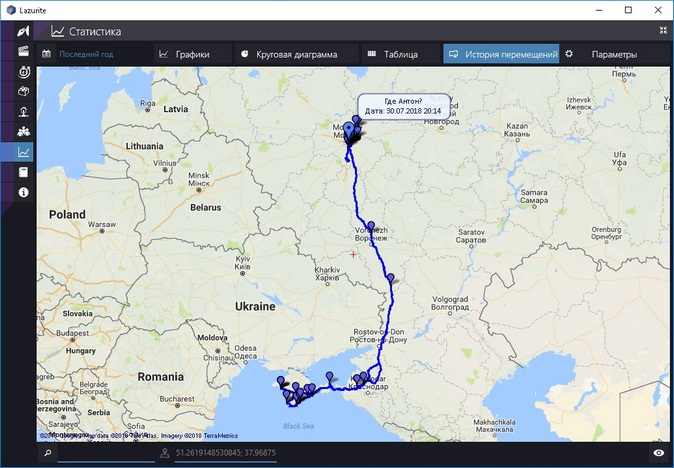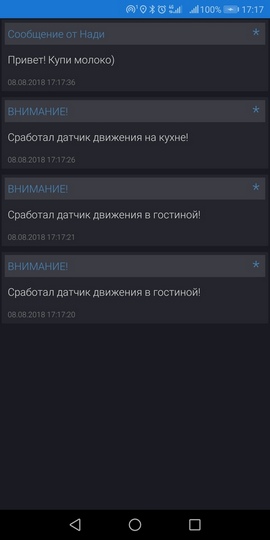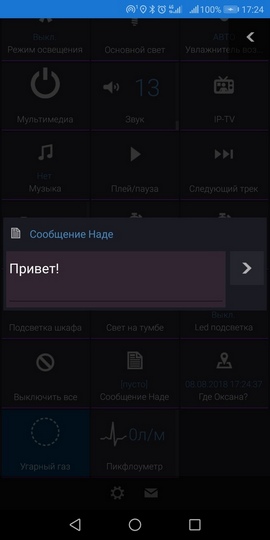Данная статья пригодится пользователям продукции Apple, которые хотят построить достаточно бюджетный умный дом с полной интеграцией в Homekit, но не знают с чего начать. Поделюсь собственным опытом, какие устройства и плагины я использовал и с какими проблемами столкнулся. Я не претендую на лавры гуру и прекрасно понимаю о всех недостатках таких решений по сравнению с какими-нибудь «щитовыми» решениями, построенными на Wirenboard, iGlass и тд. или использованием устройств, которые поддерживают хоумкит из коробки. Некоторые приведенные тут решения используют костыли, но так или иначе тоже имеют право на существование.
Кто бы что не говорил, но на сегодня лучшая экосистема для умного дома — это Apple Дом с поддержкой Homekit устройств. В этой системе отличная интеграция устройств, достаточно неплохие базовые и в целом неплохо расширяемые за счет сторонних приложений автоматизации, тесная интеграция с голосовым ассистентом Siri, поддержка всей экосистемы устройств и сервисов Apple, начиная от CarPlay, заканчивая Apple Music. Поддержка управления и взаимодействия с умным домом практически с любых устройств, будь-то Apple Watch, iPhone или Mac с AppleTV.
Единственный минус Homekit совместимых устройств — это их цена, но благодаря появлению доступных китайских решений и GitHub cообществу этот вопрос тоже можно частично решить, сэкономив приличную часть денег. Что такое Умный дом в понимании Apple можно почитать тут.
Почему не Яндекс, Google Home, Home Assistant или MiHome?
У Яндекса, к сожалению, все не очень хорошо с автоматизациями (их нет), очень слабые сценарии, по сути, основанные на «включить» и «выключить» и очень слабая экосистема среди устройств. Контроль за умным домом доступен только в голосовом ассистенте и через неудобный плагин внутри приложения яндекса, поэтому, использовать его как основную систему я бы не стал. Но вот функции голосового ассистента от Яндекс в доме будут просто незаменимы (об этом попозже), так как Siri до сих пор не поддерживает русский язык в HomePod и Apple TV.
Google Home — худший выбор из всех возможных — голосовой ассистент в наших краях достаточно ограничен, система имеет мизерную поддержку устройств, полное отсутсвие каких-либо сценариев и автоматизаций, да и на само приложение конечно без слез не взглянешь.
MiHome в целом очень топорная и глючная система, автоматизации постоянно работают с перебоями, практически все автоматизации завязаны на внешних серверах, нет локализации многих устройств, постоянные проблемы с регионами, буквально недавнее «отключение» увлажнителей и осушителей воздуха, предназначенных для китайского региона чего стоит.
Ну и HomeAssistant. Безусловно это лучшая система с огромной кастомизацией и расширенными настройками, полноценной автоматизацией и, наверное, самое оптимальное решение, которое можно придумать для Android пользователей и людей которые хотят настраивать все сами, но в плане экосистемы ей далеко до Apple, где взаимодействие с умным домом присутствует везде, начиная от часов и заканчивая CarPlay. Да и зачем изобретать велосипед, когда уже есть готовая система Apple Дом, которая постоянно обрастает новыми интересными фичами.
1. Сервер автоматизации Homekit
Итак, для того, чтобы иметь возможность использовать автоматизации и иметь доступ к умному дому извне локальной сети, требуется домашний центр. В его роли может выступать Apple TV, HomePod и даже iPad, подключенный к питанию, но лучше всего использовать первые два варианта, например HomePod Mini, у которого, кстати есть очень много интересных фич.
Например функция Intercom, которая позволяет передать голосовое сообщение на колонку в одно касание прямо через приложение Дом или с помощью Siri.
HomePod можно использовать и как сирену для сигнализации в автоматизациях, достаточно просто добавить звук в формате m4a в библиотеку iTunes и синхронизироваь ее через iCloud.
Если в доме нет ни HomePod ни Apple TV, как я уже говорил для домашнего центра подойдет и iPad.
Кстати, айпед можно использовать и как настенный центр управления, прикрепив его на стену с помощью магнитного или любого другого держателя. В режиме ожидания он может достаточно долго проработать, но в любом случае +- раз в неделю (в зависимости от активности использования приложением Apple Дом) его прийдется снимать и заряжать. Конечно, если айпед используется в качестве домашнего центра, прийдется позаботиться о постоянном питании.
Для управления домом можно использовать как стандартное приложение Дом, так и сторонний софт, например HomeDash. Это пожалуй одно из лучших приложений, которое позволяет выводить практически любые параметры в виде виджетов, доступных в приложении.
2. Компьютер для Homebridge Home Assistant и Node-Red сервера.
Что бы устройства, которые изначально не поддерживают Homekit, работали в этой среде, необходимы специальные серверные системы с возможностью подключения модулей и плагинов, которые в свою очередь позволяют взаимодействовать с этими устройствами. Все три системы имеют возможность добавлять их в Homekit.
В идеальном варианте необходимо строить весь умный дом на базе одной системы для большей стабильности, но чаще всего требуемые решения можно просто не найти на одной платформе поэтому приходится прибегать к такому зоопарку. Одной из таких систем является Homebridge. В сети полно инструкций как развернуть подобные сервера, поэтому описывать установку и настройку не буду.
В роли компьютера прекрасно подойдет Raspberry Pi 4, поэтому лучше не экономить пару тыс рублей и взять сразу максимальную версию, так как кто знает что будет на нем «крутиться» в будущем. Среди корпусов пожалуй лучший из представленных на рынке — Argon Case One. У него максимально продуманная система охлаждения, красивый алюминиевый корпус с возможностью тонкой настройки с помощью собственного ПО. Единственный момент, который стоит уточнять у продавца — это ревизия, так как в первых ревизиях не было возможности настроить автоматическое включение после потери питания, что критично для сервера умного дома.
ВАЖНО! Обязательно уточните у продавца какая ревизия у кейса Argon Case One. Первые ревизии кейсов не имели возможности автоматического старта после пропажи питания. Их приходилось модифицировать вручную. Позже в обновленных версиях добавили возможность включения этого функционала с помощью обновления прошивки а еще несколькими месяцами позже выпустили еще одну обновленную версию с поддержкой перемычек.
Для счастливых обладателей старой версии корпуса, без джамперов на плате и поддержки I2C конфигурации есть радикальный DIY фикс, сделать отверстие в пластиковой части корпуса и отрезать несколько миллиметров текстолита для того что бы подключить питание напрямую. Пару минут и корпус имеет возможность автоматического включения.
3. Что нужно от умного дома
Также стоит определиться, чем конкретно вы хотите управлять в своем доме.
Для меня это в первую очередь:
-
Управление освещением
-
Управление климатом (очистители воздуха, увлажнители, кондиционеры, котлы)
-
Видеонаблюдение (наружное и домашнее),
-
Система охраны и безопасности (датчики движения, датчики открытия, датчики дыма и протечки, системы оповещения и тд.)
-
Различные датчики влажности, температуры, CO2, освещенности.
-
Метеостанция
-
Управление гаражными воротами
-
Управление электропитанием
-
Управление ТВ
-
Управление ролетами, шторами и тд.
-
Управление аудиосистемой (AirPlay и тд.)
-
Уборка в доме (пылесосы)
-
Управление умными устройствами (чайники, бытовые приборы кофемашины и тд.)
-
Система перекрытия воды
-
Безопасный вход в дом
-
Голосовый ассистент (Siri, Алиса и тд.)
-
Развлекательный центр (Apple TV, Plex и тд.)
Освещение
Тут все максимально просто, на рынке представлено очень много доступных решений от Xiaomi, Koogeek, Aqara, Yeelight и тд, достаточно просто обращать внимание на логотип Homekit. Они предлагают не только различные умные лампы, лампочки, ленты, но и реле и выключатели. Лично я не преследовал цели сделать в доме все освещением умным, поэтому просто приобрел лампочки и установил их в тех зонах, где мне они необходимы: светильник в спальне, подсветка в гостиной и тд. C выключателями чуть сложнее, так как большинство подрозетников у нас круглые, а не квадратные, поэтому прийдется «поковырять» стену под квадратный подрозетник или поискать круглые варианты, например от Legrand, которые ощутимо дороже.
По управлению освещением все просто, есть возможность управлять яркостью, цветом, применять различные сценарии и автоматизации, управлять голосом.
Лучшее всего выбирать лампы с поддержкой сохранения последнего состояния. Иначе можно столкнуться с огромной проблемой, если в доме часто выключается свет. Лампы без поддержки этой функции будут просто включаться после пропажи электропитания, даже если до этого они были выключены. А это значит что посреди ночи вас может ждать неприятный сюрприз 
Режим автоматического восстановления последнего состояния ламп и светодиодных лент Yeelight можно настроить с помощью MiHome. Весьма странно что эти настройки мне не удалость найти в родном приложении Yeelight.
Также на рынке есть Yeelight лампы с технологией Bluetooth Mesh. Oдним из их преимуществ является безусловно цена. Для работы требует хаб с поддержкой Bluetooth Mesh, например Xiaomi Gateway 3 или Yeelight Gateway. Последний имеет возможность нативно пробросить лампы в Homekit. С хабом от Gateway 3 это возможно только если использовать сторонние системы, например Home Assistant.
Для любителей эмбиент подсветки существует невероятно крутой проект Hyperion.NG. По сути это очень достойная альтернатива Philips Ambient Lighting которая в в итоге обходится ощутимо дешевле. Вот пример удачной реализации такой подсветки.
В сети есть масса инструкций по настройке подсветки и списка необходимых устройств, поэтому останавливаться на этом не буду. Единственный момент, который хочется акцентировать, это то что светодиодная лента должна быть обязательно адресной, иначе эффект будет абсолютно другой.
Конечно же управление Ambient подсветкой можно добавить в Homekit и привязать к автоматизациям, например при включении сценария «Кино».
Кстати Apple недавно представила новую функцию адаптивного света Adaptive Lighting, которая может менять теплоту освещения в зависимости от времени суток.
Как работает Adaptive Lighting
Можно сделать очень простую автоматизацию, которая позволяет фактически получить Adaptive Lighting на неподдерживаемых эту функцию аксессуарах.
4. Датчики протечки, дыма, газа и тд.
Тут все просто, самые доступные решения у Xiaomi/Aqara с нативной поддержкой Homekit, поэтому изобретать велосипед нет необходимости. Единственный момент, с которым столкнулся конкретно я, это то, что для дома необходимо будет несколько хабов для расширения покрытия, так как датчики в больших помещениях могут периодически «отваливаться». Для работы понадобится Aqara Hub/Xiaomi Gateway 3 с поддержкой Homekit или Zigbee стик + Raspberry Pi. Если рассматривать первый вариант, то Gateway 3 мне понравился меньше, так работает менее стабильно, чем Aqara Hub, к тому же не имеет встроенного динамика и не пробрасывает в хоумкит модуль охранной системы.
5. Уборка
Важная часть умного дома — уборка. Очень удобно, когда пылесос может убираться по расписанию, или по убытию людей из дома, можно задать зоны уборки и тд. К сожалению, на сегодня нет ни одного пылесоса с поддержкой Homekit. Максимум что у них есть, это Siri Shortcuts, с базовыми командами для голосового запуска и собственным приложением, а значит пылесос не будет учавствовать в общей автоматизации Homekit устройств. Поэтому это дело можно легко поправить с помощью сторонних систем вроде Homebridge или Node-Red. Например этот Homebridge плагин поддерживает все популярные модели Xiaomi/Roborock.
Можно настроить удобные напоминания с предложением уборки как во всем доме так и в конкретной комнате. Благодаря Siri командам можно очень сильно прокачать взаимодействие с домом, поэтому об этом стоит поговорить отдельно.
6. Управление электропитанием
Тут все просто. Решений с нативной поддержкой уже достаточно. Например Koogeek. Можно управлять каждой из розеток.
Есть и другие розетки, как с нативной поддержкой Homekit так и пробрасываемые туда с помощью хабов, например Zigbee Mi Smart Plug.
Важный момент. Что бы розетка добавилась в Homekit. Оба устройства должны быть из одного региона. В противном случае прийдется использовать сторонние системы, например Home Assistant.
Для чего может понабодиться умная розетка? Например для управления автополивом, электронагревателями, насосами и тд.
7. Метеостанция
Очень важно иметь возможность привязать сценарии к внешней температуре и влажности, а покупать дорогие стационарные погодные станции от Netatmo не очень хочется. Поэтому все это можно реализовать через плагины, например Weather в Homebridge или NarodMon в Node-Red. На самом деле погрешность в 1-2 градуса будет не столько важна как сэкономленные 200$ )
Метеостанция пригодится для использования в сценариях автоматизации умного дома. Например управление климатической системой, отоплением, запуском двигателя и тд. Можно пробросить любые параметры.
8. Климатическая система
Здесь важно реализовать не только управление с помощью приложения но и автоматизации. На рынке уже появилось достаточне количество очистителей/увлажнителей воздуха с поддержкой Homekit, правда цена у них реально кусается и начинается от 400$. Поэтому это можно легко «исправить» добавив Homekit устройства, которые в двое-трое дешевле чем «чистокровные» аналоги. Например так реализовано управление очистителем воздуха Mi Air Purifier 2s c помощью Homebridge плагина.
Также в Homekit возможно пробросить датчики влажности и температуры для настройки расширенных автоматизаций. Уже доступны датчики с нативной поддержкой Homekit, не требующие дополнительных хабов, например Qingping Air Detector Lite или Xiaomi ClearGrass.
Основа управления климатом — термостат или управление газовым котлом. Cуществует множество бюджетных решений, которые можно построить на различных реле (Sonoff, Shelly и тд), но я склоняюсь к тому, что лучше использовать готовые решения от Netatmo, Ecobee и тд. Они работают намного стабильнее плюс имеют собственное ПО, которое предлагает значительно больше возможностей чем Apple Home (расширенные настройки, графики и тд.) плюс имеют нативную поддержку Homekit.
Управление кондиционером не менее важная часть по управлению климатом, но кондиционеры, которые поддерживают Homekit вообще можно пересчитать по пальцам, да и стоят они недешево и практически недоступны в нашем регионе. Во вторых, куда девать прекрасно работающий кондиционер, который висит дома, не менять же из-за этого? Правильно, буквально за пару тысяч рублей его можно превратить в умный с помощью Broadlink RM4 и плагина в Homebridge или Node-Red. Вообще с помощью бродлинка можно пробросить любые устройства, которые общаются по ИК, ресиверы, роллеты, проекторы и тд.
пример работы кондиционера в Homekit с помощью Broadlink плагина для Node-Red.
Правда есть один незначительный минус — в таком режиме у кондиционера нет обратной связи, поэтому желательно включать/выключать кондиционеры только с приложения. Кстати ребята из Look.in обещают уже свой хаб с поддержкой нативного хоумкит и поддержкой обратной связи.
9. Контроль за растениями
Контроль за влажностью, качеством почвы и освещением можно получить помощью VegTrug Smart Flower Monitor. Добавлен в #homekit с помощью #homebridge, подробный график доступен в приложении от Eve. Единственный момент — датчик должен быть в прямой видимости Raspberry Pi так как соединяется по Bluetooth.
https://www.npmjs.com/package/homebridge-mi-flower-care
Можно настроить автоматизацию уведомлений о низком уровне влажности, качества почвы, температуры и освещённости в Homekit с помощью #siri команды.
10. AirPlay
Очень важно иметь возможность быстро передать музыку на основную аудиосистему. Для этого можно купить AirPlay 2 колонку, ресивер или AirPort Express с его поддержкой, но есть несколько бюджетных вариантов которые также можно рассмотреть. Например старую базовую станцию AirPort Express или Raspberry Pi с AirPlay плагином, куда подключить базовую колонку. Да, такая колонка не появится в Homekit, но будет доступен пункт AirPlay, а значит с помощью Siri Shortcuts можно будет запускать музыку голосом и использовать в некоторых сценариях при бюджете в 1500 рублей)
Например моя акустическая система подключена через 3.5 Audio Jack к AirPort Express 1gen которая в свою очередь подключена по Ethernet к основному Wi-Fi роутеру. Единственный момент, роутер уже давно снят с поддержки и настраивается «через костыли» с помощью старой утилиты 5.6.1.
Также можно настроить управление локальной библиотекой Apple Music на Mac с возможностью мультирума на Apple TV и AirPlay в Homekit. Дополнительный функционал по переключению треков и управлению громкостью доступен в приложении Eve. Пригодится для использования в различных сценариях. Для работы необходим сервер Homebridge на Mac.
11. Кинотеатр
Развлечения — тоже немаловажная часть умного дома. Нужно организовать очень удобный медиа сервер. Plex — пожалуй лучший мультиплатформенный домашний медиа сервер. Позволяет организовать библиотеку фильмов и сериалов на компьютере с последующим доступом к ней тв-приставкам и мобильным устройствам. В связке с плагином Kinopoisk.bundle 2 все метаданные фильмов отображаются на русском языке.
Также можно настроить автоматическое выполнение сценариев при проигрывании видео в #plex. Например изменение фоновой подсветки или включение ТВ.
Еще отличный вариант для организации кинотетеатра — это KinoPub. По сути это видеосервис с доступом к 4K фильмам и сериалам со звуком 5.1. Видео отобраны, удобная библиотека, аудиодорожки, все на русском. Сервис платный, но он того стоит. Есть еще «бесплатный» вариант HDVideoBox, но мне он не очень нравится.
Для локального хранения видео и других файлов можно собрать достаточно бюджетный NAS сервер, например на базе Hikvision + жесткого диска. Сервер поддерживает как прямое подключение через AFP на iPhone/iPad/Mac так и через родное приложение.
12. Управление ТВ
Конечно, удобнее всего управлять ТВ с помощью Apple Дом или родного пульта iPhone, но что делать, если телевизор не поддерживает такой функции? правильно, поможет Broadlink RM. С помощью плагинов телевизор прекрасно пробрасывается в хоумкит и есть возможность управлять базовыми функциями.
Пульт доступен из стандартного меню Control Center на iPhone и iPad.
Телевизор можно добавить как с помощью Node-Red, так и Homebridge.
Пример интеграции ТВ c помощью Node-Red. Подойдет для продвинутых пользователей, которые хотят настроить собственную логику.
Проще всего использовать Broadlink плагин для Homebridge. Плагин имеет огромное количество настроек и позволяет добавить практически весь функционал пульта в Homekit, вплоть до тв каналов.
Причем можно реализовать даже голосовое управление каналами с помощью Siri команд, назначив команды на каждый канал.
Конечно что бы добавить все каналы, прийдется немного постараться, так как придется добавить все hex коды с пульта и прописать их для каждого канала отдельно, например для канала, который «висит» на 157 нужно прописать hex код для «1» + «5» + «7» добавив между ними паузу в виде функции.
Помимо телевизора плагин может контролировать массу других устройств, начиная от кондиционеров и увлажнителей, заканчивая гаражными воротами и ролетами. Более детально можно почитать тут.
Также в HomeKit можно добавить любую Android TV или приставку, например MiBox 4s с возможностью управления с пульта. Пробрасывается с помощью Homebridge-ADB, но имеет несколько неторопливое управление, и часто имеются проблемы с включением приставки с приложения так как у плагина не получается ее «разбудить». Но как пульт вполне имеет право на существование.
Также можно добавить Kodi Player с различными расширенными параметрами, которые можно включить в Homekit. Стандартный пульт также будет доступен. Работает идеально, никаких задержек. Если настроить автозапуск в Kodi, то при включении приставки можем сразу управлять проигрывателем с iPhone.
13. Ролеты и жалюзи
В Homekit можно добавить управление ролетами и жалюзи а также организовать различные автоматизации по открытию/закрытию, например при пробуждении, просмотре кино и тд.
Для ролетов на сегодня есть несколько решений, например Zemismart Blinds Wi-Fi или Zigbee, который можно добавить в Homekit разными способами, например с помощью Homebridge плагина Tuya или c помощью Broadlink RM, так как у них есть ИК пульт. Из нативных решений есть IKEA Furtyr или Aqara Roller Shade Controller.
Zemismart Blinds Wi-Fi
14. Вытяжка
Также можно настроить управление вытяжкой в Homekit с возможностью задавать скорость вращения вентиляторов, а также автоматическое включение в зависимости от уровня влажности. Для управления вытяжкой с возможностью изменения скорости вращения вентилятора необходим Sonoff iFan03 + Homebridge Ewelink plugin. Можно использовать любой выключатель/реле без возможности контроля за скоростью.
15. Система перекрытия воды
Из бюджетных решений можно реализовать с помощью Zigbee/Wi-Fi электропривода и датчиков протечки Aqara.
Краны можно добавить в систему различными способами, через HA, Nod-Red или кс помощью Tuya плагина для Homebridge.
К сожалению одним из очень весомых минусов этих кранов является отсутсвие сохранения питания. В случае даже кратковременного отключения электропитания, кран вернется в первоначальное состояние — закрыто, а значит перекроет воду. Кто придумал такую логику — непонятно, поэтому что бы исправить это недоразумение кран прийдется прошивать на кастомную прошивку.
Кстати привод можно перепрошить, залив прошивку RavenCore с поддержкой нативного хоумкита. Прописав логику работы, например последнее состояние крана, так как по умолчанию привод не запоминает состояние и после пропажи электричества возращается в исходное закрытое состояние, что может доставить массу неудобств, там где проблемы с перебоями в электросети достаточно частое явление. Как залить прошивку расписано тут
Из более серьезных решений оптимальным будет использование системы защиты протечек Neptune, также с возможностью пробросить в Homekit с помощью плагинов в Node-Red/Homebridge.
16. Управление воротами.
Конечно лучше всего использовать реле с подключением к сухому контакту непосредственно к контроллеру ворот, а также использование датчика разъединения для мониторинга обратной связи, и на рынке даже продаются уже прошитые под Homekit реле, но к сожалению не всегда есть возможность разместить контроллер в корпусе контроллера гаражных ворот или желание что то разбирать, поэтому в таком случае можно использовать DIY решение по управлению воротами собранное с помощью реле, например Sonoff + универсального пульта ворот. Из минусов такого решения будет отсутсвие обратной связи. Прошивается реле прошивкой RavenCore и добавляет нативную поддержку Homekit без использования каких либо «мостов». Также стоит отметить, что не все универсальные брелки поддаются пайке и некоторые могут «глючить». Мне пришлось перепробовать около 3 универсальных брелков, прежде чем я нашел стабильный вариант. Блок можно собрать в аккуратный корпус, подключить к сети и разместить в доме в радиусе приема контроллера ворот.
Так-же Sonoff реле можно управлять с помощью стороннего плагина Homebridge, если по каким-то причинам не получается его прошить с помощью RavenCore. К сожалению такой кейс страдает меньшей стабильностью работы, например иногда случается баг с обновлением карточки в хоумките, когда ворота не открылись с первого раза, а карточка сменила состояние на «открыто» или во время закрытия отображается статус «нет ответа». Такой глюк бывает не всегда и случается 1 раз на 20 открытий, что все равно раздражает, но лечится это перезагрузкой сервера. Плагин поддерживает большое количество устройств, поэтому может быть применен и в других целях.
17. Машина в умном доме.
Cовременные автомобильные охранные сигнализации уже имеют функционал автозапуска с приложения, в том числе с поддержкой Siri, но с помощью плагина можно пробросить управление машиной в Homekit, тем самым получить массу сценариев автоматизации, например запуска двигателя и открытия въездных ворот по команде или прогрева при определенной температуре.
18. CarPlay
Очень важная часть экосистемы Apple, которая также добавляет массу удобств для Умного дома — CarPlay. Что это такое рассказывать нет смысла, так как в интернете полно обзоров. в iOS 13 был добавлен функционал Siri Рекомендации, который к примеру может выводить на главный экран предложение открыть ворота по приближению к дому.
Конечно же можно управлять c помощью Siri из машины, например открывать/закрывать ворота голосом, запускать сценарии умного дома и тд, все как на обычном телефоне.
Также Siri автоматизации позволяют привязать к отключению/подключению CarPlay различные автоматизации, например прокладку маршрутов, предупреждение не забыть телефон при отключении, запуск определенных приложений, например в моем случае датчиков TPMS, управления подвсветкой для ног и тд.
Сценарий по открытию ворот можно привязать к автоматизации на подключение к CarPlay
Об подтверждении команд.
Очень большая опасность запуска сценариев в родном приложении Apple Home — это отсутствие какой-либо защиты от случайного нажатия. Особенно это опасно для ворот, дверей, запуска двигателя, но эту проблему можно решить командами и действия «выбрать из меню». С его помощью можно настроить не только подтверждение голосом и повторном подтверждением но и уведомление и озвучивание события. В примере команда «я уезжаю» на открытие ворот и запуск двигателя в авто. В случае отмены машина не запускается а ворота закрываются назад.
Еще один из весомых плюсов Siri команд — это возможность строить сложные команды с выбором действий.
Пример выбора открытия ворот по прибытию. Можно открыть только въездные ворота, можно оба, а можно вообще не открывать. Причем в зависимости от выбора будет выполнена конкретная автоматизация, например при выборе открытия гаражных ворот, будут открыты и въездные, а через минуту закрыты. К сожалению на сегодня CarPlay не поддерживает Siri команды, поэтому этот функционал будет доступен только в iPhone. Вторым минусом использования такого кейса будет требоваться дополнительное подтверждение, правда это можно исправить с помощью PushCut.
Конечно в гараже можно использовать и беспроводные выключатели, к которым можно привязать как управление воротами так и различные сценарии.
19. Вход в дом.
Существует огромное количество вариаций замков, но пожалуй самый оптимальный вариант в плане цена/качество — это Aqara N100 или N200. Замок имеет нативную поддержку #homekit и без проблем добавляется в систему Apple Дом. Единственный момент, который нужно учитывать, — замок Bluetooth, поэтому в случае большого удаления от Домашнего центра, например в доме, будет недоступен извне.
Замок поддерживает массу способов разблокировки: по коду, отпечатку пальца и NFC меткой. Для быстрого доступа без смартфона или отпечатка пальца также доступны NFC метки Aqara, которые можно приобрести отдельно.
20. NFC
Также сценарии использования умного дома можно неплохо разбавить метками NFC. Разместив метки в необходимых местам можно использовать их для открытия/закрытия ворот, включения/выключения освещения, запуск сценариев работа/дом.
К сожалению NFC полноценно работает начиная от iPhone XR и выше, на более старых устройствах необходимо запускать виджет NFC вручную, например из Control Center. Функции автоматизаций для NFC для этих устройств также недоступны, но такие приложения как HomeTag позволяют прописывать сценарии и команды в метки и использовать их даже на устройствах ниже iPhone Xr.
Такую метку можно добавить в машину и привязать к ней открытие машины или запуск двигателя. Работает автоматически начиная от iPhone XR и выше или через HomeTags на iPhone X и ниже (можно повесить запуск NFC сканера на открытие по тройному постукиванию) По сути Apple CarKey для бедных 
21. Автоматизации
Автоматизации — одна из важнейших частей организации умного дома. По моему убеждению, умный дом — это не тот дом, которым можно управлять с телефона, а тот, который может принимать решения самостоятельно и следить и выполнять все автоматически без участия пользователя.
А с приходом iOS 14 появилась возможно использовать автоматизации не только для дома, но и для iPhone, что еще больше добавляет возможностей.
Например теперь можно настроить уведомления об открытых окнах, незакрытых дверях, и тд. при удалении от дома с помощью автоматизаций в Siri командах. #homekit #sirishortcuts
Автоматизация, которая запустит голосовое предупреждение в случае если окно было не закрыто при удалении из дома.
Можно строить более сложные автоматизации, например, по пробуждению — утренний брифинг с предложениями сделать кофе/чай, прогреть машину и включить музыку и тд.
Кому мало базового функционала Siri Shorcuts — существует Pushcut — мощнейший инструмент для работы с уведомлениями, командами и автоматизацией Siri Shortcuts и Homekit, а также поддержкой собственного сервера автоматизации. На его основе можно настроить уведомления с различными сценариями, а также поднять собственный сервер автоматизации для запуска команд.
Автоматизации Apple Дом
К сожалению базовые функции автоматизаций достаточно ограничены и не позволяют делать очень многих вещей, но существуют приложения которые на порядок расширяют этот функционал, пожалуй лучшее приложение в этой части Home+.
Из бесплатных стоит отметить Eve.
Виджеты.
С приходом iOS 14 в системе появились виджеты. Пожалуй одним из лучших вариантов является приложение SensorKit. Оно позволяет выводить практически любой виджет на рабочий стол. К сожалению виджет обновляется не в реаьлном времени, поэтому периодически его нужно обновлять вручную, возможно с приходом iOS 15, что то поменяется в лучшую сторону.
История событий
К сожалению родное приложение Apple Дом не поддерживает историю событий, что очень часто может быть полезным, например при постановке снятии охраны, срабатывании датчиков и так далее. Этот вопрос также можно решить с помощью сторонних приложений, например HomeController.
Ксати одним из функций, которых не хватает в Apple Дом — это Backup сценариев и автоматизаций.
Delay Switches.
В стандартных автоматизациях есть достаточно много ограничений поэтому буду очень полезны виртуальные кнопки с задержкой, так называемые Delay Switches. Для чего это нужно?
Стандартные автоматизации, касающиеся входа, требуют подтверждения действия. Что бы обойти это ограничение достаточно добавить в систему виртуальный свитч и завязать автоматизацию уже на него. Это будет полезно, например, для автоматического открытия ворот по приезду.
Switch решает эту проблему, ведь автоматизация привязана к переключателю, а не к аксессуару входа.
Также может пригодится Delay switch. Этот вид переключателя привязан к виртуальному тригеру, который он запускает спустя определенное время и например позволит запустить автоматизацию с задержкой. Это полезно для многих кейсов, например закрытие ворот с задержкой после открытия или включение охранной системы через определённое время.
Триггер сработает только спустя заданное время, которое было указано в настройках плагина.
Есть еще пара-тройка плагинов с подобным функционалом но другими настройками. Просто поищите по ключевым словам «Delay Switch»
22. Трекинг пользователей
В Homekit cистеме существует отличный функционал по трекингу пользователей. Можно привязывать различные сценарии и автоматизации по убытию и прибытию людей.
Но у этой системы есть значительный нюанс -что делать если в семье есть пользователи Android. В таком случае следует снова обратиться за помощью к Home Assistant. В системе есть несколько разных способов трекинга, например Device Tracker.
Для его работы необходимо официальное приложение Home Assistant. Само собой у приложения должны быть все права на отслеживание геолокация в фоне. Датчики можно пробросить через стандартную интеграцию HA Homekit Bridge.
Также трекинг можно настроить по подключению или отключению от домашней Wi-Fi сети с помощью Homebridge плагина People, если по какой то причине возникли трудности с первым способом, но этот способ обладает меньшей стабильностью, так как большинство Android устройств часто уходит в сон, если устройство долгое время не используется. Для его корректной работы в настройках роутера нужно присвоить постоянный IP адрес каждому устройству, но для сценариев по прибытию этот способ годится.
Можно реализовать и голосовое оповещение через HomePod с помощью штатных автоматизаций загрузив звук или голосовое оповещение в библиотеку iTunes. Яндекс Алису тоже можно заставить проговаривать события с помощью Home Assistant + плагина Yandex Station.
Кстати плагин позволяет реализовать массу других сценариев, например оповещение различных событий тревоги, прибытия людей, изменения событий и даже предупреждений о разряде телефона.
Уведомления
По каким то причинам штатные уведомления имеют крайне ограниченный функионал. Во первых Apple Дом сам решает что важно а что нет, что весьма странно. Например уведомления об открытии ворот — это важно и они отображаются по умолчанию, а уведомления а выключении или включении различных выключателей нет и нет возможности это изменить. Более того в режиме «Не беспокоить» вообще все уведомления из Apple Дом будут заглушены, в том числе и протечки, дыма и так далее. Причем что тоже весьма странно, нет возможности активировать режим Важных уведомлений, которые будут отображены даже в режиме «Без звука» и «Не беспокоить». Парадокс, но такой режим как есть у сторонних приложений, например охранной системы Ajax.
Эту ситуацию позволит исправить весьма полезный HomeBridge плагин Messenger
При активации тригера срабатывает автоматизация которая запускает пуш уведомление через сервис Pushover. Также плагин поддерживает уведомление по Email и IFTTT.
Что это дает? На самом деле массу возможностей. Теперь можно получать уведомление об успешной уборке помещений, открытых дверях, закипевшем чайнике, перекрытии кранов и так далее.
И пожалуй самая важная часть — возможность настраивать приоритет уведомлений и делать их важными!
Более того уведомление будет проигрывать звук до тех пор, пока вы его не откроете. Важные уводмления также будут отмечены и в родном приложени Pushover. Именно так должны выглядеть настройки уведомлений в Apple Home.
В iOS 15 Будет доступен новый режим «Фокусировка», где можно настраивать режим уведомлений отдельно и некоторая работа над ошибками была проведена, но тем Apple все еще не добавила этот режим полноценно.
Функция «неотложных» уведомлений в iOS 15. Зачем изобретать велосипед и чем они отличаются от «важных уведомлений» не понятно. и вообще, кто решает что важно, а что нет? Почему уведомления о деактивации охраны неотложные а открытие дверей уже нет? Возможно к релизу это будет поправлено или изменено.
23. Видеонаблюдение
Наружных камер видеонаблюдения c нативной поддержкой Homekit просто нет, если не считать беспроводные варианты от Netatmo или Logitech, которые, во-первых, не подходят на наблюдения за периметром в виду ограничений действия радиуса действия Wi-Fi, во-вторых, стоят каких то нереальных денег, 20-25 000 рублей за штуку! Но благодаря неравнодушному сообществу есть возможность добавить любую камеру с поддержкой RTPS потока. Наверное лидерами в области видеонаблюдения являются Dahua и Hikvision. Лично я остановился на Dahua, которые прекрасно зарекомендовали себя и за год работы с ними не было никаких проблем. В хоумкит можно пробросить как через Node-Red так и через Homebridge.

Зато камер внутреннего наблюдения с нативной поддержкой хоумкит наоборот полно, причем даже с поддержкой Home Secure Video и весьма доступных, например Aqara G2H. Поэтому смысла с перепрошивкой домашних камер от Xiaomi имхо больше нет. Aqara G2H — лучшее, что можно купить на сегодня в соотношении цена качество.
Aqara G2H c поддержкой Homekit и Homekit Secure Video. (при покупке обращайте внимание на индекс H)
Камера имеет различные настройки записи. Видео сохраняется в iCloud. Также камера поддерживание распознавание лиц и трекинг территории. Для активации этой функции нужен хаб с версией прошивки не ниже iOS 14 и не менее 200ГБ iCloud хранилища.
Также в камеру встроен датчик движения, который можно использоваться в других сценариях, например освещении.
Домофон.
Достаточно бюджетно можно решить вопрос Homekit «домофона» с помощью плагина homebridge-videodoorbell. Плагин позволяет добавить любую RSTP камеру видеонаблюдения как домофон и привязать ее к виртуальной кнопке-триггеру, на которую можно повесить например Aqara Wireless Mini Switch, которая будет выступать в роли звонка. Существуют различные версии этого плагина, в том числе с возможностью добавить Aqara кнопку напрямую.
В карточку можно добавить любое устройство, с которым будет удобно взаимодействовать прямо с карточки, например дверной замок или гаражные двери.
Плагин также поддерживает уведомления об обнаружении движения. Если привязать к виртуальной кнопке плагина настоящий датчик движения, то он будет присылать push уведомление с изображением камеры. Плюсом такой системы будет то, что тригером события будет именно датчик движения а не программные методы как у большинства камер видеонаблюдения где движение определяется путем обработки изменения изображения, что очень часто несет ложные срабатывания от снега, насекомых или ветра.
24. Система охраны и безопасности
Охранная система важнейшая часть умного дома, с которой я долгое время не мог определиться. Очень хотелось иметь поддержку Homekit и я рассматривал разные варианты, начиная от построения на базе Aqara, заканчивая различными зарубежными решениями вроде Abode, но чем больше я изучал это направление, тем больше понимал, что «бейджик» в Homekit это не главное. А главное — безупречность работы.
Так я пришел к решению #Ajax.Systems. По сути единственный минус этой системы — это отсутствие поддержки Homekit, а значит невозможность взаимодействия датчиков с другими устройствами внутри Homekit. Но в остальном у этой системы огромное количество плюсов, ради которых стоит закрыть на это глаза.
Датчики открытия, движения, дыма с поддержкой сенсора CO2 и резевным питанием. Кстати все датчики работают на собственном протоколе Jeweller c сигналом приема до 2000 метров.
У компании предсталвеное огромное количество устройств, начиная от датчиков движения, разбития, датчиков движения с фотофиксацией, заканчивая различными сиренами и клавиатурами доступа брелками и тревожными кнопками.
Для управления с Mac можно воспользоваться родным приложением Ajax Pro Desktop, но для его использования необходим Pro аккаунт. Аккаунт имеет расширенные возможности по настройке охранной системы и позволит более тонко настроить систему, например с его помощью можно активировать функцию «подтверждение тревоги» с помощью нескольких датчиков, прежде чем тревога будет передана на пульт.
Несмотря на отсутсвие поддержки Homekit — Ajax, пожалуй, одна из лучших беспроводных охранных систем такого уровня на сегодня. Составил список ключевых отличий системы от других бюджетных вариантов, например Mi Home:
1. Хаб имеет возможность работать даже после отключения питания и обеспечивает до 15 часов автономной работы, если пропадает электропитание.
2. Хаб имеет возможность подключаться по сотовым данным, а Plus версия имеет 4 канала связи (2 Sim, Wi-Fi и Ethernet)
3. Высокая стабильность работы и скорость работы за счет использования RTOS
4. Хаб имеет возможность информировать о тревогах по смс и телефону.
5. Cистема имееет расширенные настройки хаба, датчиков и условий в отличии от MiHome и подобных систем.
7. Связывает устройства на расстоянии до 2000 метров по технологии Jeweller c возможностью расширения покрытия за счет ретрансляторов.
8. Быстрее передает тревоги от датчиков к хабу чем zigbee решения.
9. На порядок выше безопасность: шифрует данные алгоритмом с плавающим ключом, распознает глушение и помехи в радиоканале, имеет уникальный идентификатор, который исключает подмену датчиков, переключает частоты, чтобы противостоять глушению и шуму в эфире,
10. Аккумуляторы датчиков работают до 7 лет против 1-2 лет у Xiaomi.
11. Скорость отклика — устройства подтверждают работоспособность, отчитываясь перед хабом минимум раз в 10 секунд.
12. Использует три независимых дата-центра, что гарантирует постоянный доступ к системе.
13. Ajax связана напрямую с пультом охранной компании и отправляет сигналы тревоги одновременно на телефон владельца и в охранную фирму.
14. Есть функция по поднятию тревоги при нарушении соединения с серверами.
15. Есть брелок с функцией тревожной кнопки, работающий на расстоянии до 1300 метров.
16. Тревожная кнопка может сразу вызывать неотложную скорую помощь и охрану а также передавать GPS координаты смартфона в охранную компанию.
17. Есть клавиатура с защитой от подбора пароля, ввода пароля под принуждением и попыткой несанкционированного демонтажа.
18. Malevich OS защищена от кибератак, ботнет атак и вирусов.
19. Есть поддержка FaceID и двухфакторной аутентификации
20. Имеет регулярное развитие программного обеспечения и аппаратных решений в отличие от MiHome.
21. Отличная техническая поддержка и документация на русском языке
22. Поддержка охраны больших объектов, прямое подключение к пультам, до 200 пользователей, разные права доступа и группы.
23. Возможность подключения видеонаблюдения сторонних видеокамер, Dahua, Hikvision в том числе и на пульт охраны.
24. Удаленное управление и мониторинг охранной фирмой с помощью Ajax Desktop и 911.
25. Есть возможность подключаться к проводным системам.
26. Имеет уличные датчики, датчики разбития, уличные сирены, а также камеры с фотофиксацией.
27. Продвинутые датчики дыма, имеющие датчик температуры, датчикик угарного газа, резервную батарею и собственный цифровой алгоритм HazeFlow перепроверяющий наличие дыма перед отправкой тревоги с возможностью объединения всех датчиков в противопожарную систему и сигнализации об опасности синхронно с помощью встроенных сирен.
28. Есть черный вариант датчиков.
29. Имееет несколько наград в номинациях, лучшие инновации и охранные системы в Европе
30. Гарантийные обязательства в течение 24 месяцев с даты продажи
Все это звучит как реклама и возможно это в какой то степени так и есть 
Почему не стоит переносить датчики Ajax в Homekit и лучше оставить их в родной системе OS Malevich?
UartBridge — модуль, который позволяет добавить датчики Ajax в сторонние системы, но проблема в том, что протокол Ajax ограничен работой только в одной системе и не может работать одновременно в нескольких, поэтому как только датчики будут подключены к сторонней системе, вся логика их работы будет контролироваться уже там. Для этого понадобится не только uartBridge модуль, но и контроллер с его поддержкой, позволяющий пробросить датчики в хоумкит, напримерiGlass, а это достаточно небюджетно и подходит только для топовых решений без ограничений в бюджете.
Хотя безусловно весомым плюсом работы датчиков в такой системе будет собственный радиопротокол Jeweller, который имеет высочайший уровень безопасности, стабильности и дальности приема, но минусов по сравнению с родной экосистемой будет на порядок больше:
Во-первых, функционал охраны в Homekit весьма ограничен и не имеет таких тонких настроек датчиков и сценариев работы из коробки, которые имеет OS Malevich.
Во-вторых, Homekit сервер в роли которого выступает iPad или Apple TV при потере электропитания или интернета становится недоступным, а значит система безопасности перестает функционировать.
В-третьих, очень большое количество родных устройств Ajax не имеет возможности работать в сторонних системах, например ретрансляторы, внешние датчики движения, клавиатуры доступа, датчики движения с фотофиксацией., сирены и тд.
В-четвертых, теряется возможность уведомлений по смс, по звонку а также постановки на пульт охраны если основная система не поддерживает ее.
В-пятых, родное приложение Дом на iOS имеет массу странных ограничений, например отсутствует возможность сделать исключения для важных уведомления в режиме Не беспокоить, в то время как эта функция доступна для приложения Ajax.
При потере свзязи или электропитания Ajax Hub имеет резервное питание и несколько каналов соединения, (Ethernet, GSMа в Hub 2 Plus версии еще и Wi-Fi + 2 LTE канала) а Homekit система становится просто беспомощной, так как Домашний центр перестает работать вместе со всеми автоматиза
А если все-таки в Homekit ?
Если все-таки хочется иметь возможность управлять базовыми функциями постановки охраны и объединить две системы в одну — можно воспользоваться DIY решением в виде ESP32 или Sonoff реле и SpaceControl для добавления в Homekit четырех основных режимов: постановку на охрану, снятие с охраны, ночной режим и тревожную кнопку. Таким образом можно использовать автоматизации, связанные с постановкой/снятием охраны и активацией основной сирены в случае если сторонние датчики обнаружили угрозу. Как это можно сделать написано тут
К сожалению минусом данной системы будет отсутствие обратной связи, если в семье есть пользователи Android или для постановки-снятия с охраны используются клавиатуры доступа и брелки.
Выйти из этой ситуации можно с помощью плагина Sia Alarm Systems для #homeassistant + дополнительного модуля сигнализации, о котором речь пойдет ниже.
Помимо статуса охраны и состояния тревоги Sia Alarm Systems позволяет пробросить в Homekit датчики дыма и протечки. Плагин подключается к Ajax по SIA протоколу, а состояние датчиков пробрасывается в Homekit через стандартную интеграцию HomeKit Bridge в Home Assistant. К сожалению другие датчики пока не поддерживаются.
Датчики Ajax в Homekit. К сожалению отображается только одна карточка, независимо от количества датчиков. Модуль сигнализации отображает текущий статус. Сменить статус из Homekit невозможно.
Система работает через SIA протокол через Пультовый мониторинг. Стоит обратить внимание на то, что одновременно подключиться к охранной частной фирме и HomeAssistant будет невозможно.
Если вы не пользуетесь Ajax, тогда охранный модуль сигнализации, состояние которого можно изменять с помощью Homekit, можно получить купив хаб с поддержкой охранной функци (Aqara, Onvis, Abode и тд.) или программно, установив Homebridge плагин, например homebridge-securitysystem. Плагин имеет расширенные настройки по активации параметров в среде Homekit. При развёртывании на Raspberry Pi поддерживает воспроизведение тревоги с помощью внешнего динамика.
Можно настроить различные сценарии на срабатывание тревоги в зависимости от режима охраны (дома, не дома, ночь и тд.) и использовать датчики открытия, движения, дыма, протечки и тд., в том числе и на включение сирены (требуется AirPlay 2 аудиоустройство, динамик подключенный к RaspberryPi или хаб с поддержкой сирены (Onvis, Aqara Gateway).
К тому же дополнительный модуль сигнализации может понадобиться для тех, у кого добавлена охранная система Ajax в Homekit, например для изменения cостояния охраны Ajax из Homekit или использования автоматизаций по убытию-прибытию, так как модуль который добавляется с помощью плагина Sia Alarm Systems не может реагировать на изменение из Homekit в виду отсутствия обратной связи.
Само собой для изменения состояния в Ajax из Homekit необходим ESP + Space Control о котором я говорил выше. Автоматизировать синхронизацию состояния охраны Sia Alarm Systems, ESP модуля и дополнительного охранного модуля homekit security system можно с помощью штатных автоматизаций.
Оповещение
Для тревоги можно использовать как HomePod так и внешнюю сирену. Например можно подключить любую проводную сирену к умной розетке и настроить автоматизацию. Также подойдет и Zigbee/Wi-Fi сирены, например NeoSiren.
Пробросить такую сирену можно через Tuya Homebridge или HomeAssistant плагин, правда есть один ньанс. Пока само устройство не поддерживается, поэтому есть возможность добавить только сценарии, поэтому предварительно нужно настроить сценарий на запуск в родном приложении и уже потом перенести это в стороннюю систему.

25. Голосовой ассистент
Здесь все сложно) Больше всего контроля за устройствами в доме имеет Siri, но есть одна большая проблема — ее нет на HomePod или Apple TV. Вернее есть, но только на английском языке.
Конечно можно говорить с колонкой на английском в стиле «Hey, Siri. Turn on the lights and set brightness to 30 percent» Но это максимально неудобно. Во-вторых, прийдется переименовывать все сценарии и устройства на английский. Плюс там, где ассистент говорит на русском, например iPhone ,будут проблемы со звонками и сообщениями. В общем все будет работать через №%$$.
Поэтому, единственным вариантом будет оставить Siri разговаривать на русском, а в дом купить Яндекс станцию. #яндекс неплохо развивается и большинство устройств уже можно подключить к умному дому, будь то #xiaomi, Aqara, Sonoff, Broadlink и тд. c возможностью управления ими как c Яндекс станции так и из приложения, что собственно нам и нужно.
Более того можно даже добавить в Яндекс все устройства, которые подключены к Node-Red или Homebridge.
G-On плагин для интеграции HomeBridge устройств в Яндекс Алису. К сожалению плагин давно не обновлялся и имеет массу багов, но возможно кому то пригодится.
Приложение Яндекс к сожалению имеет очень мало функционала. Можно базово управлять устройствами, климатом и телевизором. Есть поддержка сценариев а также отложенный запуск.
В приложении Яндекс можно также настроить различные сценарии, что бы иметь возможность запускать их с колонки.
Кстати, буквально недавно Яндекс добавили новую функцию — возможность звонка прямо на колонку. Конечно не Intercom от Apple, но тоже неплохо!
а еще немногие знают, что управление яндекс домом доступно через браузер по ссылке
26. Администрирование
Как за всем этим следить и иметь возможность что то поправить удаленно?
Можно настроить удаленное управление компьютером по SSH и WOL и добавить это прямо в Homekit. Данный кейс пригодится, например, для того что бы разбудить систему для доступа к локальному файловому хранилищу или видео серверу, если компьютер ушел в сон или автоматическое выключение компьютеров в доме по сценарию убытия.
Хотя у этой связки иногда бывают проблемы со стабильностью, кому-то может будет полезно.
Можно пробросить данные температуры сервера или компьютера и следить за их показателями в Homekit.
27. Сеть
Стоит уделить очень хорошее внимание сети. Чем сильнее будет разрастаться умный дом, тем больше будет появляться различных устройств, хабов и датчиков, которые будут нагружать роутер и создавать помехи внутри сети. Конечно в идеале от этого нужно уходить, и строить умный дом в единой экосистеме с единым протоколом, например Zigbee, а не плодить зоопарк из протоколов и разных мостов, но позаботиться о хорошей сети е в доме определенно стоит.
Поэтому для квартиры подойдет какой-нибудь мощный Wi-Fi 6 роутер, а для дома лучше использовать роутеры с поддержкой Mesh сетей.
Заключение.
На самом деле, дальше все зависит от вашей фантазии и потребностей. В принципе, добавить в Homekit можно практически любое устройство, будь то умный чайник, авто-полив растений или видеодомофон, главное чтобы в этом был смысл и желание 
Также хочется отметить несколько сообществ, которые всегда могут помочь в этом нелегком деле. Sprut.ai. InHomeKit. Homever.
Умный дом — это не просто совокупность устройств, которые можно включать удалённо с помощью смартфона. Это целая автоматизированная система, которая отвечает за безопасность и комфорт. Умным дом делает не количество гаджетов, а их отлаженное взаимодействие. Настроить его и создать интересные сценарии для умного дома можно с помощью приложения Xiaomi Mi Home. О том, как это сделать и какие они бывают, рассказали в этом материале.
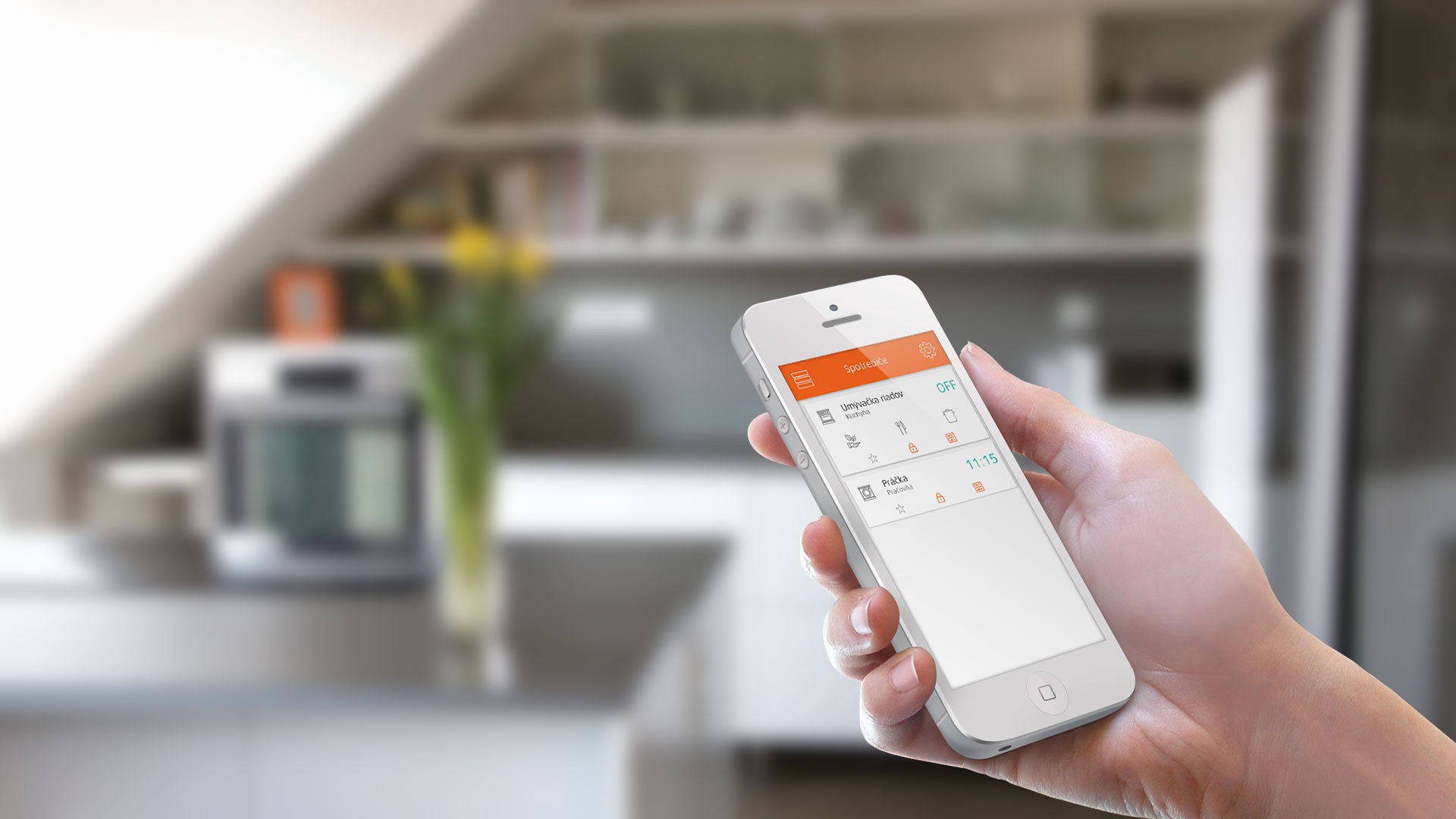
Как собрать свой комплект умного дома
Как работают сценарии автоматизации
Включение света
Климат-контроль
Система газовой безопасности
Имитация присутствия
Как собрать свой комплект умного дома
Для настройки сценариев нужен основной шлюз — центр управления. Можно использовать:
– Aqara Hub Gateway;
– Multifunctional Gateway;
– Smart Home Gateway 2.
Принцип работы у них одинаковый. Отличаются по дизайну и году выпуска. Можно купить готовый набор для управления умным домом или собрать свой. О том, как это сделать и какие датчики понадобятся, рассказали в отдельной статье.
Как работают сценарии автоматизации
Проект «Умный дом» ещё не настолько совершенный, как хотелось бы. Но с помощью приложения и основного шлюза можно автоматизировать некоторые процессы.

Управлять умным домом можно через личный кабинет в приложении MIHome.
Есть 3 принципа работы смарт дома:
- «ЕСЛИ» (что-то происходит), «ЗАТЕМ/ТО» (выполняется какое-то действие). Например: если (= когда) наступает 8 утра, то раскрываются шторы.
- «ЕСЛИ» (что-то происходит) И (что-то происходит), «ЗАТЕМ/ТО» (выполняется какое-то действие). Например: если наступает 8 вечера И свет выключен, затем свет включается.
- «ЕСЛИ» (что-то происходит) ИЛИ (что-то происходит), «ЗАТЕМ/ТО» (выполняется какое-то действие). Например: если наступает 8 вечера ИЛИ открывается входная дверь, то свет включается.
Сценарий с одновременным условием «И» и «ИЛИ» сделать пока нельзя. Например: если 8 вечера И свет выключен, ИЛИ входная дверь открылась, то включить свет. В этом случае нужно сделать 2 сценария (один с И, второй с входной дверью).
Настроить устройства умного дома своими руками просто.
Нужно:
- выбрать «ЕСЛИ»: триггер и датчик, который связан с триггером;
- выбрать «ЗАТЕМ/ТО» действие и устройство, которое с ним связано.
Триггером может быть:
- запуск вручную — например, сценарий может запускаться со смартфона или специального устройства для управления умным домом;
- срабатывания датчика — самый популярный вариант;
- таймер — сценарий запускается в определённое время и дни.
Выбор нескольких условий возможен если они логически совместимы. Например, задать «ЕСЛИ температура выше 23 градусов И ниже 14 градусов» нельзя. Для запуска сценария нужно заменить И на ИЛИ.
Важно: можно создать любое количество сценариев. Ограничение есть только одно — к одному шлюзу (центру управления) можно подключить не более 30 датчиков.
Сейчас подробно объясним создание простых сценариев на примерах с разными датчиками.
Включение света
Это простой сценарии автоматизации умного дома. Xiaomi выпустило много осветительных приборов (лампочки, светодиодные ленты, настольные лампы), которыми можно управлять в разных комнатах. Кроме этого, можно регулировать естественное освещение (с помощью умных штор Aqara Smart Curtain).

Условие составления сценария — шлюз и устройство, которым управляем, должны находиться в одной комнате. Можно составить разные комбинации. Пример простого сценария: если движение в комнате в определённый промежуток времени — то включить свет. Он актуален, например, когда человек вечером приходит домой.
Для настройки такого сценария освещения в умном доме нужно купить:
– блок управления (шлюз): Aqara Hub Gateway, Multifunctional Gateway или Smart Home Gateway 2;
– датчик движения (MiJia Occupancy sensor);
– светильник или смарт лампочку. Например, Yeelight LED Bulb.
Чтобы добавить новый сценарий, нужно:
- зайти во вкладку «Автоматизация» (значок расположен внизу);
- выбрать «+» (вверху справа);
- в открывшемся окне «ЕСЛИ» выбрать нужный датчик движения;
- на новой странице выбрать «Темно/In Dark» и «Обнаружено движение/Motion Detected»;
- в открывшемся окне «ЗАТЕМ» выбрать лампочку;
- на открывшейся странице выбрать «Включить свет/Turn on light».
Теперь откроется страница самого сценария. Здесь можно его исправить (если нужно). Например, указать период, когда сценарий актуален. Внизу страницы есть пункт «Запуск сценария» — можно выбрать период. Например, с 19:00 до 7:00. В некоторых версиях этот пункт заменён на вкладку «Эффективный период». Далее можно выбрать график включения сценария (каждый день, в определённые дни и т. д.).
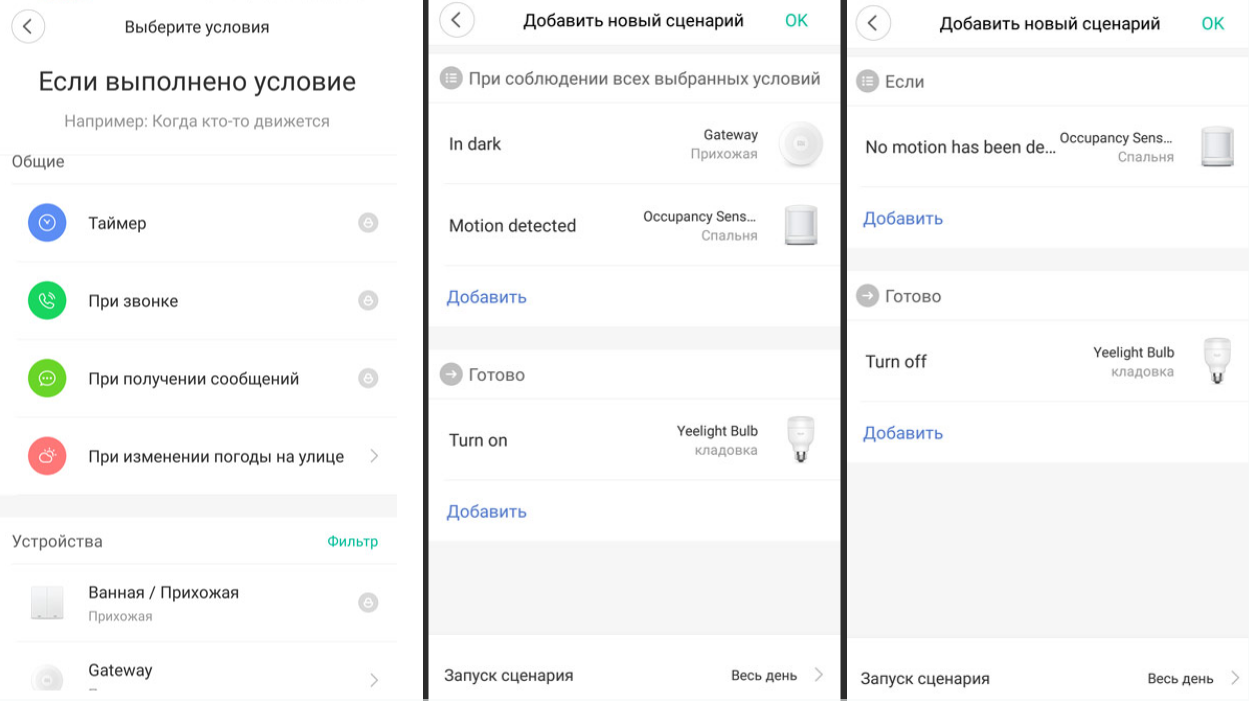
Свет нужно не только включить, но и выключить после этого. Для этого умному дому Xiaomi нужно составить ещё один сценарий:
- 3 первых пункта идентичны тем, что настраивали для включения;
- для датчика движения нужно выбрать «Отсутствует движение/No Motion» и указать время;
- во вкладке «ЗАТЕМ» нужно снова выбрать лампочку;
- в новом окне выбрать «Выключить свет/Turn off light».
С помощью этих двух простых сценариев можно научить умный дом Xiaomi включать и выключать свет.
Климат-контроль
Для настройки такого сценария управления умным домом нужно чуть больше устройств. Обязательно нужен шлюз + датчик температуры и влажности (Xiaomi LYWSD03MMC, Aqara или любой другой). Остальной набор зависит от потребностей.
В этом примере рассмотрим вариант включения/отключения обогревателя Xiaomi, включённого в умную розетку (например: Aqara или ZigBee Power Plug).

С датчиком температуры и влажности можно настроить 4 сценария:
- температура ниже/выше указанной;
- влажность ниже/выше указанной.
Настраиваем сценарий с температурой. Нужно выбрать:
- «Автоматизация»;
- «+» (в верхнем правом углу)
- «ЕСЛИ» — датчик измерения температуры;
- «Ниже указанной температуры/Lower Than…» — выбрать нужную цифру (например, 15 градусов);
- «ЗАТЕМ» — выбрать смарт розетку;
- на открывшейся странице выбрать «Включить/Turn on».
Можно установить время работы, дни. Если нужно, чтобы сценарий срабатывал постоянно, просто можно ничего не менять.
С помощью этого датчика, шлюза и умной розетки, можно подключить увлажнитель и очиститель воздуха, обогреватель, кондиционер.
Важно:
- датчик сработает тогда, когда температура будет на 1 градус выше или ниже (как в этом примере) установленной. Когда будет 15 градусов, ничего не произойдёт. Включится розетка, когда температура опустится до 14 градусов;
- данные с датчика (об изменении температуры, влажности) на сервер (где всё хранится) передаются не сразу. Происходит это с задержкой. Обычно на это нужно 3–5 минут. Поэтому сценарий сработает не сразу (при снижении температуры), а когда эту информацию получит сервер.
Система газовой безопасности
Настроить умный дом Xiaomi можно так, чтобы он оповещал о любых опасных ситуациях. Одна из неприятностей, которая может случиться квартире или в частном дома — утечка газа.
Вовремя отреагировать на неё может специальный датчик — Xiaomi MiJia Gas Leak Detector.
Он может отслеживать наличие природного газа. Но он не может обнаружить угарный газ. Работает датчик в двух режимах:
- ручной — можно заставить его провести проверку воздуха в любой момент и получить отчёт сразу;
- автоматический. Сработает датчик при снижении уровня кислорода и обнаружении метана.

Какой сценарий умного дома можно создать в этом случае? Например, включить вытяжку, как только датчик обнаружит снижение уровня кислорода и повышение количества метана. Для реализации сценария нужны такие гаджеты:
- основной шлюз для управления системой «Умный дом»;
- датчик газа;
- умная розетка.
Настройка сценария работы умного дома:
- нажать на кнопку «Автоматизация»;
- выбрать «+»;
- в открывшемся окне «ЕСЛИ» выбрать датчик газа;
- выбрать «Обнаружена утечка/Gas Leak Alarm»;
- в открывшемся окне «ЗАТЕМ» выбрать умную розетку;
- на открывшейся странице выбрать «Включить/Turn on».
Имитация присутствия
Ещё один пример простого сценария для умного дома Xiaomi. Когда он понадобится? Например, если хозяин квартиры надолго уезжает в командировку. Но он хочет, чтобы все считали, что он дома. Например, боится, что в пустую квартиру могут проникнуть грабители. Для имитации присутствия можно настроить автоматическое освещение, включение телевизора или радио, открытие штор, запуск робота-пылесоса и т. д.
Как это сделать?
Воспользоваться стандартным сценарием:
- выбрать «Автоматизация»;
- нажать «+» (в верхнем правом углу)
- «ЕСЛИ» — выбрать нужный триггер. В этом случае лучше всего выбрать таймер. Например, поставить его на 20:00;
- «ЗАТЕМ» — включить розетку, запустить робот пылесос, включить лампочку — точный выбор действия зависит от набора устройств;
- сохранить сценарий.
Важно:
- нужно отдельно прописать сценарии включения и выключения устройств. Иначе они будут работать без остановки;
- установить запуск можно на разные дни, на разное время или запускать их вручную, с телефона. Для чего? Чтобы имитация присутствия была более реалистичной.
Через приложение умного дома можно создать много собственных сценариев, которые упростят жизнь. Надеемся, что этот материал поможет вам в создании идеальной автоматизированной смарт системы.
Содержание
- 1 Что такое сценарии?
- 2 Особенности и ограничения сценариев
- 2.1 Условия для запуска сценария
- 2.2 Задержка, несколько команд на одно устройство
- 2.3 История и фильтры
- 2.4 Добавление сценария через Алису
- 2.5 Проблема: Не выполняется следующий шаг
- 2.6 Проблема: Не могу запустить сценарий в приложении / Колонка, которая меня услышит
- 3 Примеры сценариев по категориям
- 3.1 Освещение
- 3.1.1 Нормальный свет
- 3.1.2 Приглушенный свет
- 3.2 Музыка
- 3.2.1 Запуск плейлиста со сложным названием
- 3.3 Кино
- 3.4 Чтение
- 3.5 Климат
- 3.6 Развлечения
- 3.7 Уборка
- 3.8 Безопасность
- 3.9 Информирование
- 3.9.1 Мой синоптик
- 3.9.2 Часы Кукушка
- 3.9.3 Часы Куранты
- 3.9.4 Google календарь
- 3.9.5 Поиск телефона
- 3.10 Умная колонка
- 3.10.1 Автоматическая громкость
- 3.10.2 Посвети
- 3.10.3 Принять вызов
- 3.10.4 Всем тихо
- 3.10.5 Заглушка
- 3.11 Другое
- 3.11.1 Ночной режим
- 3.11.2 Доброе утро
- 3.11.3 Я ухожу
- 3.11.4 Я дома
- 3.11.5 Дневные задачи
- 3.12 Кейс «Управление автомобилем»
- 3.12.1 Запуск двигателя
- 3.12.2 Заглушение двигателя
- 3.1 Освещение
- 4 Деактивация запуска по расписанию
Внимание!!!
Ты можешь помочь!
В этой статье копятся готовые сценарии Умного дома Яндекс (приложение Яндекс — меню «Устройства» — меню «Сценарии»). Если у тебя есть интересный или просто полезный сценарий — поделись им с другими 
Если опасаешься, что не получится самостоятельно добавить как надо — то пиши модераторам вики (@arkrusinov) или @ant0lk, и мы сделаем всё вместе )
Что такое сценарии?
Это заранее настроенные команды устройствам (включение, выключение, изменение параметров) и колонкам с Алисой (выполнить действие, произнести текст), сохраняемые в приложении Яндекс (Android, iOS). Официальная справка находится здесь.
Самих сценариев может быть множество, и все они будут отличаться друг от друга разными условиями и результатами. Вы можете найти подходящий для себя готовый, либо наоборот - помочь другим, поделившись своим сценарием в этой статье.
Обратите внимание, что у сценария есть название и активационные фразы (на момент написания статьи их может быть от 1 до 3). Скажем, у нас есть сценарий «Полный свет» с активационной фразой «Нормальный свет» (чисто для примера). Тогда сработают команды:
- Алиса, нормальный свет
- Алиса, выполни/запусти сценарий полный свет.
Это позволяет в принципе использовать 4 активационных фразы, если вдруг возникнет такая нечастая, прямо скажем, необходимость.
Особенности и ограничения сценариев
Условия для запуска сценария
На данный момент поддерживается 3 условия для сценария
- Фраза (вы произносите точное соответствие заданной фразе)
- Время (наступает указанное время; имейте в виду, что в этом случае сценарий запустится в течение указанной минуты)
- Устройство (датчик)
Сценарий с указанием времени принято называть "сценарий по расписанию". Для таких сценариев хорошо подходят: изменение режима света на ночнойдневной, включение различных устройств после ухода хозяина из дома (увлажнитель,пылесос), будильник, включающий свет, музыку и кофеварку, выключение громкости колонки на ночь, итд.
Задержка, несколько команд на одно устройство
В сценарии можно добавить задержку от 1 секунды до 24 часов. Количество задержек не ограничено. Можно создать сценарий хоть на неделю вперёд.
История и фильтры
Сценарии можно отфильтровать по условию запуска — любое / фраза / время (см. синий круг)
Все запущенные сценарии хранятся в истории (см. красный круг)
Если сценарий запущен с ошибкой, то зайдя в него можно посмотреть, какое устройство выдало ошибку.
Добавление сценария через Алису
Полноценный сценарий голосом создать нельзя. На данный момент доступна команда «Создай сценарий *имя*», после которой приходит push на экран создания сценария и дальнейшие действия производятся с телефона.
Проблема: Не выполняется следующий шаг
Если устройство в предыдущем шаге дала ошибку, то следующие шаги выполняться не будут!
Сценарий делится на шаги в двух случаях:
1. Установлена задержка
2. На одно устройство несколько команд
Проблема: Не могу запустить сценарий в приложении / Колонка, которая меня услышит
Самое главное и неочевидное для новичков ограничение.
Дело в том, что сценарий может активироваться голосом (и в этом случае его слышит и выполняет конкретная колонка) или через смартфон/планшет/ПК. Во втором случае никакая колонка не слышит команду и такая строка никогда не будет выполнена, так как неясно, какая из колонок должна её выполнять.
Визуально такие сценарии не имеют характерного треугольничка "play" справа от названия и соответственно не запускаются в приложении.
Для гарантированного выполнения и возможности запуска через приложение Яндекс каждая команда колонке должна быть адресована конкретному устройству.
Примеры сценариев по категориям
Освещение
Нормальный свет
- Если я скажу «Нормальный свет в <комнате>»
- То <освещение в <комнате>> включится, холодный белый цвет, яркость 100%.
Приглушенный свет
Сцена освещения для приятной обстановки, когда темно
Музыка
Запуск плейлиста со сложным названием
Кино
Сцена освещения для приятного просмотра
Чтение
Сцена освещения для комфортного чтения
Климат
Развлечения
Уборка
Безопасность
Информирование
Мой синоптик
- Если я скажу «Погода»
- То любая умная колонка выполнит команду «Узнай у Моего синоптика прогноз»
Часы Кукушка
- Если время 12:00 ежедневно
- То станция выполнит команду «Попроси часы кукушка отбить 12»
Подробнее на странице "Навыки общего типа и Умный дом: Часы-кукушка".
Часы Куранты
- Если время 8:00 ежедневно
- То станция выполнит команду «Попроси часы куранты отбить 8»
Подробнее на странице "Навыки общего типа и Умный дом: Часы-кукушка".
Google календарь
- Если я скажу «Список дел»
- То станция выполнит команду «Спроси у моего секретаря список встреч на сегодня’
Поиск телефона
- Если я скажу «Найди мой телефон»
- То любая умная колонка выполнит команду «Спроси у поиск телефона где мой телефон’
Умная колонка
Автоматическая громкость
- Если время 0:00 ежедневно
- То станция выполнит команду «Громкость 2».
Посвети
- Если я скажу «Посвети»
- То станция выполнит команду «Попроси колонку посветить 2 минуты»
Принять вызов
Для того, чтобы принять вызов на другой станции, которая находится далеко от вас
Всем тихо
- Если я скажу «Всем тихо»
- То Станции выполнят команду «Хватит» (необходимо указать в действиях каждую колонку отдельно)
Заглушка
Алиса вместо, например, «Включи свет» может услышать только «Включи» и из-за этого начинает играть музыка. Для того, чтобы избежать этого создаём этот сценарий
Другое
Ночной режим
- Если время 23:00 ежедневно
- То <указываем нужные устройства> включатся (Например, дополнительное освещение)
Доброе утро
- Если время 07:30 ежедневно
- То Станция выполнит команду «Алиса, включи утреннее шоу».
Я ухожу
- Если я скажу «Я ухожу»
- То <Указанные устройства> выключаются (Например, свет в прихожей)
Я дома
- Если я скажу «Я дома»
- То <Указываем устройства> включатся (Например, очиститель)
Дневные задачи
- Если время 09:00 ежедневно
- То Мойка воздуха включится. Люстра выключится. <Свет в коридоре> выключится. Розетка утюг выключится.
Кейс «Управление автомобилем»
Управление автомобилем через навык Starline
Что потребуется? Автосигнализация с GSM-модулем Starline
Как подключить? https://wiki.yaboard.com/s/10y
Запуск двигателя
Заглушение двигателя
Деактивация запуска по расписанию
Запланированные сценарии выводятся в виде галереи плиток над списком всех сценариев (галерею можно пролистывать свайпами влево и вправо).
На каждой плитке отображается время запуска, кольцевой «прогресс-бар» с визуализацией оставшегося времени, а также крестик в правом верхнем углу — он-то нам и нужен. Нажатием в этот крестик можно быстро отменить запуск сценария, останется выбрать из меню пункт «Ближайший запуск» или «Отменить все запуски».

Успехов в создании полезных, неожиданных и просто весёлых сценариев!
Один из самых популярных сценариев. Но в то же время, его не так просто настроить. Что нам потребуется, чтобы организовать сигнализацию дома:
- Один из шлюзов для умного дома Xiaomi;
- Один или несколько датчиков движения;
- Геркон (датчик открытия двери);
В принципе это минимальный набор, который можно заказать комплектом. В случае необходимости можно добавить камеру Xiaomi и робота с автоматическими пулеметами.
Есть 2 способа настроить сигнализацию: Настройка на шлюзе и Настройка отдельного сценария.
Сигнализация в шлюзе Gateway 2
Рассмотри пример настройки сигнализации на шлюзе Mijia Gateway 2. Все необходимые датчики мы уже добавили к нему заранее. Переходим во вкладку «Авто» плагина шлюза. Видим сцену «Внимание» со значком щита, заходим в неё:
Первая вкладка «Своевременное оповещение», в ней настраивается время работы режима защиты на шлюзе. Время выставляется без поправки на китайское время, думаю с настройкой таймера работы проблем не возникнет.
Во второй вкладке «Состояния триггера предупреждения » настраиваются условия, от которых срабатывает сигнализация.
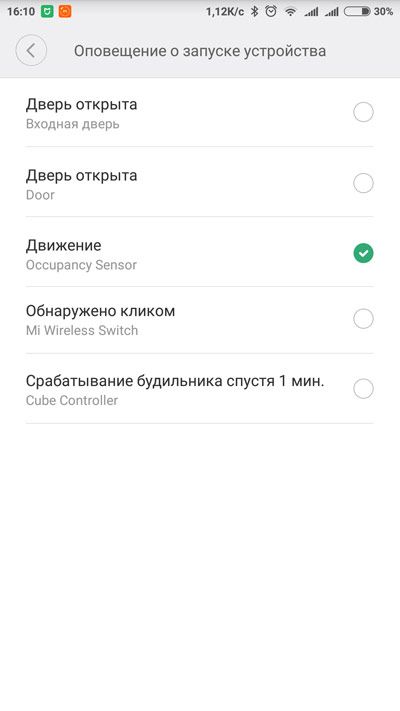
Следующий пункт «Задержка времени срабатывания». Это время, после которого сигнализация активируется. Необходимо для того, чтобы вы успели покинуть квартиру, прежде чем сигнализация активируется.
В дополнительных настройках можно задать звук и громкость оповещения, световую индикацию, время сигнала и задать связку сигнализации с другим шлюзом. Оповещение на телефон отключить нельзя.
На этом настройка сигнализации закончена. Активировать режим защиты можно двойным нажатием кнопки шлюза (или в настройках шлюза, или задать сценарий активации). Теперь, после того как пройдет заданное время задержки, при открытии двери, или обнаружении движения шлюз включит сирену и будет мигать красным.
Что нам даст сигнализация? Конечно взломщиков она не задержит, достаточно выдернуть шлюз из розетки, чтобы сирена прекратилась. Но во первых, это может спугнуть бандитов, во вторых вы будете знать, что кто-то к вам влез. А тут уже можно посмотреть по камере происходящее, вызвать полицию или бежать домой.
Вроде все просто и понятно, но во время эксплуатации мы столкнемся с явным минусом, нет задержки срабатывания сирены. Т.е. вы открываете входную дверь, и сразу слышите радостный звук сирены (если перед открытием двери, в телефоне не снимите режим охраны). Отключается сигнализация нажатием кнопки шлюза.
Встает вопрос:
Как задать задержку срабатывания сигнализации Xiaomi?
И тут есть несколько решений.
Первый — установить свой звук сирены с тишиной в начале трека. Соответственно, тревога активируется, но вы успеете отключить сигнализацию.
Второй — Задаем действие сирены через сценарий. Поясню, тревога на шлюзе — это один из условий срабатывания сценариев.
Первое что нам надо сделать — зайти в настройки сигнализации шлюза и отключить световую индикацию и звук оповещения. Теперь режим защиты шлюза будет срабатывать, но без внешних факторов. Нам же остается настроить сценарий, срабатывающий на тревогу шлюза:
Исходя из настроек этого сценария: Во время срабатывания тревоги на шлюзе:
- Задержка 15 секунд;
- Воспроизведение звука сигнализации;
- Съемка камерой Xiaomi с записью в облако;
- Отправка уведомления на телефон.
Действия во время тревоги можно дополнять.
Но есть минус, если вы не успели отключить сигнализацию, то звук сирены придется слушать до конца.
Настройка сигнализации Xiaomi через сценарий
Есть так же альтернативный способ настроить сигнализацию, не задействовав сам шлюз как триггер.
Принцип действия аналогичен сценарию со шлюзом, при открытии одной из дверей, или при обнаружении движения срабатывает звук сирены, идет запись с камеры и отправляется уведомление на телефон.
А как включить такую сигнализацию? С кнопки шлюза теперь не получится. Можно установить время работы сигнализации прямо в сценарии, пункт «Запуск сценария». Но лучше вывести включение и выключение сигнализации на отдельное устройство, например кнопку Xiaomi smart wireless switch. Зададим на кнопку 2 сценария: первый сценарий включает «Режим охраны» через 15 секунд, а второй выключает режим охраны и воспроизводит короткую мелодию на шлюзе:
Соответственно — двойное нажатие кнопки ставит на сигнализацию через 10 секунд. А одинарное нажатие отключает режим охраны и воспроизводит короткую мелодию. Мелодия должна перебивать сирену, в случае, если вы не успели отключить сигнализацию.
В зависимости от комплектации вашего умного дома сценарий сигнализации можно расширить. Хорошим дополнением должны стать замки Aqara.
Когда-то “Умный дом” могли себе позволить лишь очень богатые люди, но эти времена остались в прошлом. Современные системы управления датчиками в помещении стоят недорого, и их может позволить человек со средним достатком. Китайская компания Xiaomi представила комплект умного дома, который поможет сделать жизнь лучше. Однако не каждый знает, как подключить умный дом Xiaomi.
Содержание
- Общее подключение экосистемы умного дома Xiaomi
- Что такое сценарии умного дома Xiaomi
- Инструкция по монтажу оборудования и программированию самых популярных сценариев
- Сценарии управления освещением
- Сценарии управления климатом
- Сценарии управления сигнализацией
- Сценарии управления газовой системой безопасности
Настройка умного дома от Xiaomi начинается с подключения. И тут возникают первые трудности.
Перед работой с Xioami Smart Home Kit следует скачать приложение. Сделать это довольно просто – войти в App Store или Google Play и скачать фирменное приложение от разработчика.
После чего потребуется подключить главный шлюз к беспроводной сети и включить в сеть питания. Оптимальное расстояние от роутера до шлюза – до трех метров. Спустя какое-то время цветовой индикатор загорится желтым – это сигнал к подключению любого компонента Умного дома.
Для подключения устройства к приложению требуется зайти в программу и выбрать в списке нужный девайс согласно инструкции на экране. Хаб будет проговаривать основные действия, но на родном для себя языке – китайском.
Основная настройка закончена, с помощью приложения регулируется цветовой тон лампочек, звучание центрального шлюза и множество других параметров.
В комплекте поставки находится три основных датчика:
- Открытия. Работает с помощью магнита.
- Реакции на движения.
- Камера видео-наблюдения.
Стартовый набор легко дополняется и другими датчиками, которые нужно приобрести дополнительно. Разработчики предупреждают, что подключить датчики от других производителей возможно, но корректная работа инородных устройств не гарантируется. В случае возникновения вопросов по настройке – в комплекте есть инструкция.
Что такое сценарии умного дома Xiaomi
Следующим пунктом идет настройка сценариев работы. Многие пользователи не до конца понимают, что скрыто под словом сценарий. В отношении умного дома Xiaomi это алгоритм действий, который напоминает блок схему. Например, если у владельца подключены датчики открытия окон и освежитель воздуха, то можно создать сценарий, в котором при открытии окон датчик дает сигнал прекратить работу освежителя воздуха.
Сценарии запускаются на заданных условиях:
- Вручную. Стандартный режим, при котором пользователю требуется перейти в программу приложение и активировать алгоритм.
- Таймер. Включение алгоритма по расписанию. Последнее обновление приложения позволяет установить таймер и по суткам.
- При звонке. При звонке на управляемый смартфон запустится определенный алгоритм.
- При сообщении. Принцип такой же, как и у звонка.
- При погодных изменениях за окном. К сожалению, данная функция не доступна. Устройства собирают метеорологические сведения только в поднебесной.
- Срабатывание датчика или устройства. Последовательность действий зависит от вида устройства. Вполне может быть “Обнаружение протечки”, активация тревожной клавиши на Шлюзе и прочие.
Для создания своего сценария не нужно владеть языками программирования или быть гуру компьютерных технологий, достаточно разбираться в блок схемах и условиях “И “, “ИЛИ” и конструкции “ЕСЛИ”, “ТО”. Примеры программирования сценария приведены на рисунках.
Любой алгоритм логически совмещается с другими, и при должном внимании вопроса как настроить умный дом от Xiaomi не возникнет.
Инструкция по монтажу оборудования и программированию самых популярных сценариев
При монтаже умного дома от Xiaomi следует учесть, что радиус действия каждого датчика до 30 метров при открытом пространстве. В домашних условиях это число уменьшается до 8-10 метров (если сигнал сумеет пройти через несколько стен). На практике доказано, что одновременное подключении доступно для 30 датчиков, а сама сеть способна принять несколько контроллеров, к которым подключаются датчики.
В целом разработчики выполнили свои устройства таким образом, чтобы они могли стоять на любой кровной поверхности. В комплекте идет клейкая лента, с помощью которой любой датчик крепится на вертикальную поверхность (они это предусмотрели). Если клейкая лента не подходит – устанавливается резиновое кольцо.
Кнопка управления системы монтируется тем же образом. Тип и действие, которое происходит от нажатия и настраивается дополнительно. К примеру, пользователь может настроить двойное нажатие на определенный сценарий.
Чтобы разобраться с принципом работы сценария пользователям рекомендуется прочитать несколько примеров:
- Входная дверь дома открылась, окно остается закрытым. В данном случае нужно включить свет. Как это работает на блок схеме: ЕСЛИ входная дверь = включено И окно = отключено ТО свет = включить.
- В доме дверь открылась, свет нужно включить в любом случае. Неважно, окно уже открыто или оно еще не открылось. Блок схема: ЕСЛИ дверь = включить ИЛИ окно = выключить ТО свет = включить.
Следует помнить, что один сценарий не может в себе уместить несколько операторов или условий в одном, поэтому придется заранее продумать все варианты и настроить несколько.
Разберем наиболее популярные сценарии для умного дома Xiaomi.
Сценарии управления освещением
Настройка системы освещения с помощью сценария намного проще, ведь изначально разработчики программировали умный дом как раз-таки для освещения, предоставив владельцам широкий ассортимент для регулирования. Об этом говорит и множество выпущенной продукции, среди которой каждый сможет найти подходящую лампочку.
Простейшим алгоритмом действий является зажигание лампочек с помощью датчика освещения.
Переходим в приложение и добавляем новый сценарий.
Доступные варианты “В доме темно и появилось движение” и “Отключить свет”. Выглядит это следующим образом:
Использование данного сценария подразумевает нахождение шлюза и лампочки в одном помещении. Например, лампочка располагается над входной дверью или непосредственно в помещении.
Помимо автоматической активации нужно еще запрограммировать и выключить при необходимости. В этой функции присутствует одно условие: никаких движений на протяжении 2-30 минут. Оптимальным вариантом является таймер на 5 минут.

Второй сценарий подразумевает полностью выключенный свет. Особенно полезен в случаях, когда человек что-то забыл и хочет вернуться. В этом случае можно выключить свет через кнопку на телефоне, но проще использовать алгоритм.
Следует зайти в раздел “Завершить вручную”, и указать на все устройства и лампочки, которые следует отключить. Алгоритм заканчивается через программу, но его можно отдельно вывести на кнопку. На выключателе отлично работает принцип с двойным кликом на пульте.

Можно избавиться от кликов вовсе, полностью автоматизировав процесс. Алгоритм, указанный на картинке ниже позволит полностью выключить свет, если устройства не замечают активности по протяжении получаса:
Гибкая система работы позволит подобрать нужный режим работы за считаные минуты.
Сценарии управления климатом
Для управления температурой в собственном доме потребуется приобрести дополнительный датчик. Плюс – через него контролируется не только температура, но и влажность с давлением. С помощью датчика можно не только измерить температуру в помещении, но и вывести все данные в месячный график. Сам датчик рекомендуется поместить на сухое место без влаги.
Датчик добавляется с помощью приложения и пункта “Добавить новое устройство”. Если датчик включен, то система его автоматически распознает и переместит его в список доступных вариантов. Остается только выбрать его. Если автоматического определения не произошло, то нужно добавить его вручную.
После активации датчика в него можно зайти и выбрать датчик температуры. Активный датчик уже сканирует окружающую среду, отображая это в своем фоновом цвете.

Сценарии также добавляются через приложения, и их перечень весьма стандартен:
- Температура в указанном помещении выше нужного значения. В данном случае датчик отправит уведомление на смартфон (если эта функция активна). Настройка датчика на автоматическом управлении позволит избежать лишней волокиты и программно снизить температуру помещения с помощью печки или кондиционера.
- Температурный показатель не дотягивает до нужного числа. Триггер такой же, как и в первом варианте. Принцип работы аналогичен – система определяет температуру и автоматически или с разрешения пользователя активирует нужное устройство для контроля температуры.
- Повышенная влажность.
- Повышенная влажность.

Нужный показатель настраивается пользователем при построении сценария:
Алгоритм доступен в любом виде. Начиная от отправки сообщений на смартфон, заканчивая автоматической активацией кондиционера или печи. Сценарии вирируются в зависимости от имеющихся датчиков. К примеру, активировать увлажнитель в помещении при недостаточной влажности только тогда, когда окно закрыто.
Умный дом тяжело назвать таким, без датчиков климата и температуры.
Сценарии управления сигнализацией
Для организации сигнализации в квартире нужно:
- Шлюз.
- Датчики движения. Один или несколько.
- Датчик открытия дверей (Геркон).
С таким минимальным набором уже можно организовать сигнализацию в доме. Рекомендуется приобрести камеру видеонаблюдения.
Сигнализация настраивается только двумя вариантами: настройка непосредственно на шлюзе или новый алгоритм.
Настройка на шлюзе требует добавления всех необходимых датчиков. Далее следует перейти в раздел “Авто” и вкладку “Внимание” (рядом с ней находится небольшой щит).

Первый пункт – своевременное оповещение, необходим для настройки режимов защиты на самом шлюзе. Время не зависит от китайского, тут же настраивается таймер.
Второй – состояние триггера. Этот пункт крайне важен, ведь именно здесь определяются все возможные варианты, из-за которых может сработать сигнализация. В стандартном комплекте сигнализации три датчика: 2 открытия дверей и один движения. Активация любого датчика вызовет тревогу.
После чего в разделе “Задержка времени срабатывания” пользователь регулирует минимальный запас времени, через который активируется тревога. Пригодится владельца умного дома, чтобы он смог комфортно покинуть помещение после активации датчиков.
Дополнительные настройки помогут со звуковыми сигналами и их громкостью. Можно добавить световую тревогу, длительность сигнала и синхронизировать сигнализацию с другими шлюзами. Оповещения на смартфон придут в любом случае, их выключить невозможно.

Второй метод настройки сигнализации – заранее установленные сценарии. В данном случае настройки шлюза не используются как триггер.
Метод работы системы не отличается от шлюза – сигнализация активируется вместе с открытием двери с датчиком, если фиксируется движение в указанной области – срабатывает сирена, запись с камеры наблюдения высылается на смартфон.
Настройка начинается через окно “Запуск сценария”. Эксперты по защите рекомендуют перенести макрос по защите в отдельное устройство, например – Xiaomi Smart Wireless Switch. На одну кнопку добавляется два основных сценария:
- Первый активирует охранный режим спустя 15 секунд после получения тревоги.
- Второй переходит в активацию и включает короткий звуковой сигнал на самом шлюзе.
С помощью двойного нажатия на отдельно выведенную кнопку сигнализация активируется через 10 секунд. Одинарный клик позволит выключить охранный режим и вывести короткий звуковой сигнал. Если пользователь не выключил сигнализацию, то звук будет выше самой сирены.
Интересным выглядит вариант расширения сценариев защиты с помощью замков Aqara, которые заменяют датчик на двери и непосредственно контактируют с ключом.
Сценарии управления газовой системой безопасности
Управление системой газа в помещении осуществляется с помощью датчика. Сам датчик работает на обнаружении ненормального количества природного газа (главный элемент при обнаружении – природный метан). Датчик не сможет обнаружить угарный газ, ведь образуется в процесс сгорания топлива и не содержит метана. Также датчик не сможет помочь в случае использования газового баллона, потому что он не реагирует на пропан. В ассортименте Xiaomi есть встроенные в приточную систему модели и есть отдельные.
Сам датчик следует разместить вверху стены, потому что при избытке поднимается вверх. Датчик сможет сработать при одном условии – расстояние до потенциального источника утечки должно быть не более четырех метров. Лучше всего встроить датчик на расстоянии 30 см от потолка. Запрещается монтировать датчик над газовой горелкой.
В самом меню управления датчиком находится несколько вкладок – сценарии работы и журнал происшествий. В правом углу находится меню дополнительных настроек (изображено как …). Активация пункта Linkage gateway alarm дополнительно активирует сигнальный звук на шлюзе, если обнаружит переизбыток газа.
Второй пункт Alarm Condition устанавливает необходимый показатель. Доступные режимы:
- Маленькое содержание газа.
- Рекомендуемый режим.
- Режим с небольшим содержанием газа.

Помимо стандартных режимов в сценарии есть возможность автоматической проверки – режим Self Check. Уведомление про необходимость проверки настраивается с помощью Devices Self Check Reminder. При активации сценария на смартфоне отобразится масса оповещений, которые невозможно проигнорировать:

Количество доступных сценариев не радует. По сути, доступно два сценария:
- При обнаружении утечки газа открыть окно.
- Обнаружена утечка газа – активировать вытяжку.
К сожалению, не все датчики способны активировать нужные меры, поэтому нужно рассчитывать время в дороге домой, чтобы справиться с утечкой. Рекомендуется приобрести вытяжной вентилятор, который будет выветривать воздух при большом количестве газа. Вентилятор подключается через розетку или умный выключатель.
Само окно настройки сценария выглядит крайне просто.
Гибкость настройки сценария по газовой системе зависит от количества датчиков. К тому же, можно объединить несколько устройств и сценариев, соединив в себе устройство для контроля температуры и циркуляции воздуха и датчик газа.
Для работы проектов iXBT.com нужны файлы cookie и сервисы аналитики.
Продолжая посещать сайты проектов вы соглашаетесь с нашей
Политикой в отношении файлов cookie
- Профиль
- Блог (17)
- Управление подпиской
Для того чтобы устройства умного дома Livicom могли работать четко и слаженно, нужны сценарии автоматизации.
Сценарий автоматизации – это определенный порядок действий, который выполняют умные устройства в тех или иных случаях. Сценарии позволяют организовать одновременную работу разных устройств для экономии времени, оптимизации затрат на электроэнергию, для защиты дома от бытовых аварий.
Сценарии, которые поддерживает умный дом Livicom, делятся на три типа:
- «По нажатию»
- «По событию»
- «По расписанию»
Каждый из сценариев запускается в строго определенный момент:
- Для сценария «по нажатию» таким моментом будет команда на запуск, отправленная пользователем вручную.
- Для сценария «по событию» моментом запуска будет выполнение одного или нескольких условий. Например, включение охранной сигнализации или закрытие входной двери.
- Сценарий «по расписанию» будет запускаться в определенный день и час. Например, по средам и пятницам в 17.30.
Для каждого сценария можно указать продолжительность выполнения действий, запускаемых в рамках сценария. Это может быть, например, 5 минут, полчаса, час. После истечения заданного времени все устройства, задействованные в сценарии, вернутся к своему предыдущему состоянию. Например, если до выполнения сценария реле и розетка были выключены, то после окончания сценария они снова выключатся.
Все сценарии создаются в мобильном приложении Livicom и хранятся локально в памяти хаба. Если в доме отключат свет, интернет, пропадет связь с облачным сервером, сценарии все равно продолжат выполняться.
Рассмотрим более подробно каждый из сценариев.
Сценарий «по нажатию»
Сценарий позволяет выбрать действия, которые будут выполняться после его запуска. Такими действиями могут быть, например, выключение света во всем доме, перезагрузка интернет-роутера, перекрытие воды перед отъездом.
Сценарий «по нажатию» подразумевает, что пользователь запустит его вручную через мобильное приложение Livicom или с помощью пульта управления. Также сценарии «по нажатию» можно запускать с помощью голосовых ассистентов «Алиса» от Яндекс и «Маруся» от Mail.ru Group.
Сценарии «по нажатию» пригодятся, когда пользователю нужно управлять оборудованием здесь и сейчас, без привязки к событиям, дням недели, времени.
Примеры сценариев «по нажатию»:
- «Я приехал». В качестве действий для такого сценария можно выбрать открытие подъездных ворот с помощью реле «сухой контакт», включение водонагревателя с помощью реле 220 В, включение света в коридоре с помощью модуля управления светом.
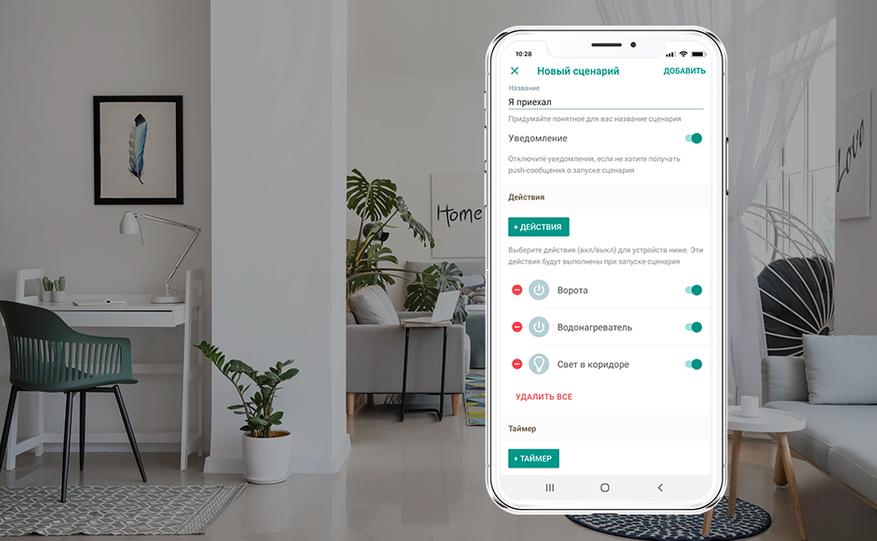
- «Теплый дом». Для такого сценария можно выбрать поддержание необходимой температуры в доме с помощью умных розеток и реле, работающих в режиме «Термостат» и управляющих котлами и радиаторами отопления.
- «Выключить свет». В такой сценарий может входить выключение всех приборов и линий освещения с помощью реле, умных розеток и модулей управления светом.
Если в доме отключат свет, интернет или пропадет связь с облаком, то включить сценарий «по нажатию» через мобильное приложение Livicom или через голосовых помощников не получится. В этом случае для запуска сценария можно использовать пульт управления, на одну из кнопок которого заранее назначен нужный сценарий «по нажатию».
Сценарий «по событию»
Такой сценарий будет запускаться при наступлении одного или нескольких событий. К событиям относится, например, включение охранной сигнализации, достижение указанной температуры, отсутствие движения в комнате. Если в сценарий добавлено несколько событий, то можно указать, что он будет запускаться при наступлении всех событий или хотя бы одного из них.
Сценарии «по событию» помогут присматривать за детьми и пожилыми родственниками, которые находятся одни дома, узнавать о неполадках в работе оборудования, экономить время на ежедневном включении/отключении бытовых приборов.
Сценарии «по событию» запускаются в автоматическом режиме, ничего дополнительно нажимать не нужно.
Примеры сценариев «по событию»:
- «Мало денег на SIM-карте». Своевременное получение уведомлений о недостатке денег на SIM-карте хаба поможет вовремя пополнить счет и продолжить полноценно управлять умным домом. В качестве условия запуска нужно задать минимально возможный остаток денежных средств на SIM-карте. Для этого в поле «Условие» нужно выбрать «Хаб» — «Баланс ниже» и указать сумму в пределах от 0 до 500 рублей. Также необходимо включить уведомления, чтобы оперативно узнавать о снижении баланса.
- «Включить свет». Такой сценарий предназначен для автоматического включения света на несколько минут, например, при обнаружении движения в коридоре или при открытии двери в гардеробную. Сценарий удобно использовать в темное время суток – пользователю не придется искать выключатель на стене, пробираясь на ощупь. В качестве условий запуска можно выбрать сработку датчика движения, установленного в коридоре, и выключенную охранную сигнализацию. В качестве действия – включение света в коридоре. Также нужно указать, что сценарий будет выполняться, к примеру, в промежутке с 22.00 до 7.00, и свет будет гореть в течение двух минут.
- «Включить кондиционер». С помощью такого сценария можно гибко настроить работу кондиционера и экономить электроэнергию. Условием запуска будет температура в помещении выше +25 °С и закрытое окно в этом же помещении, а действием – включение кондиционера с помощью умной розетки. Если в комнате открыто окно, то сценарий не запустится и, как следствие, кондиционер не будет работать впустую, охлаждая воздух на улице.
- «Меня нет дома». Для такого сценария в качестве условия запуска можно выбрать включение охранной сигнализации, а в качестве действий – отключение света с помощью модуля управления светом, перекрытие воды с помощью модуля защиты от протечек, перевод приборов отопления в режим энергосбережения с помощью реле. Пользователю не придется самому выключать оборудование, тратить время и стараться ничего не забыть. В приложение Livicom придет оповещение о срабатывании сценария, и можно будет посмотреть текущее состояние устройств.
- «Родные в порядке». Такой сценарий понадобится, чтобы узнать, в порядке ли пожилой родственник, который находится один дома. Если человек не передвигался по дому дольше заданного времени или открыл входную дверь, на ваш смартфон придет тревожное оповещение об этом. Если в доме установлена видеокамера, то при срабатывании сценария можно посмотреть онлайн-трансляцию с нее в приложении Livicom и проверить, что происходит в доме. При создании сценария нужно включить уведомления, указать время выполнения, например, по будням с 09.00 до 19.00. В качестве условия запуска можно выбрать отсутствие движения в коридоре в течение часа, отсутствие движения в спальне в течение двух часов, открытие входной двери. Также нужно поставить галочку, что сценарий запустится при выполнении хотя бы одного условия. В качестве действия необходимо выбрать отправку сигнала тревоги, чтобы вовремя и гарантированно узнать о потенциально опасной ситуации.
- «Низкая температура». Такой сценарий поможет вовремя узнать о критическом падении температуры и, как следствие, о возможной неисправности в системе отопления. При создании сценария нужно включить уведомления, в качестве условия запуска выбрать датчик температуры, установленный в комнате, указать «Температура ниже +10 °С», в поле для выбора действий выбрать «Отправить сигнал тревоги». Если температура упадет ниже +10 °С, на ваш смартфон придет push-оповещение со специфичным звуком. Кроме того, хаб отправит SMS и будет звонить до тех пор, пока не ответите на звонок. Вы точно не пропустите критически важное событие.
- Два сценария: «Остановка насоса», «Включение насоса». Сценарии помогут поддерживать необходимый уровень воды в баке, вовремя останавливать подачу воды и избегать переливов. Пользователю нужно установить пороговый датчик уровня стороннего производителя внутри бака, верхний и нижний сенсоры датчика нужно подключить к универсальному датчику. Для управления водяным насосом необходимо подключить реле 220 В. Условием запуска сценария «Остановка насоса» будет срабатывание верхнего сенсора (вода дошла до верхней отметки в баке), действием – отключение насоса. Для сценария «Включение насоса» условием запуска будет состояние «Норма» у нижнего сенсора (воды так мало, что она не достает до нижней отметки в баке), действием – запуск насоса.
Сценарий «по расписанию»
Сценарий подразумевает, что вы зададите дни недели и время, когда он должен запускаться. Сценарий «по расписанию» будет полезен, например, для режима энергосбережения, для имитации присутствия с целью дополнительной защиты дома, для организации системы полива. Также сценарий может применяться для частичной охраны дома в ночное время. При частичной охране периметр дома будет под надежной защитой, а вы сможете перемещаться внутри здания, не боясь срабатывания сигнализации.
Примеры сценариев «по расписанию»:
- Два сценария «Режим энергосбережения». Такие сценарии пригодятся, чтобы регулировать работу отопительного котла в загородном доме в зависимости от времени суток и дней недели. Для управления котлом используется реле «сухой контакт», которое подключается ко входу котла для внешнего комнатного термостата и работает в режиме «Термостат». В первом сценарии «по расписанию» можно указать, что с понедельника по четверг нужно поддерживать +8 °С, а во втором сценарии – что с пятницы по воскресенье поддерживать +23 °С. В этом случае по будням дом будет защищен от промерзания, а вы – от переплаты за электроэнергию, а по выходным, когда вы приезжаете за город, будет обеспечиваться комфортная температура.
- «Охрана ночью». Это сценарий для частичной охраны дома в ночное время. В таком сценарии будут участвовать только те охранные датчики, для которых включен режим ночной охраны в приложении Livicom. Это могут быть датчики открытия двери, датчики движения, датчики разбития стекла, датчики удара. Например, если режим ночной охраны включен только у датчика открытия входной двери и датчика движения в коридоре, то только эти устройства будут следить за появлением посторонних. В это же время датчики движения на втором этаже, которые не участвуют в ночной охране, не будут реагировать на какие-либо движения. В качестве действия для сценария нужно выбрать включение ночной охраны, указать, например, все дни недели и время запуска 22.00. В разделе «Таймер» можно задать, к примеру, 9 часов, чтобы ночная охрана выключалась автоматически в 7.00 следующего дня.
- «Имитация присутствия». Сценарий подойдет для дополнительной защиты дома в ваше отсутствие. В таком сценарии участвуют приборы освещения, которые подключаются к реле и к модулям управления светом. При создании сценария можно настроить время включения и отключения одного или нескольких осветительных приборов или линий освещения. Если нужно, чтобы разные приборы включались в разное время, то для каждого из них понадобится свой сценарий «Имитация присутствия». При создании сценария в качестве дней недели можно выбрать все дни, когда планируете отсутствовать, в качестве действия – включение прибора или линии освещения, например, на втором этаже. Также нужно задать таймер – время, в течение которого будет гореть свет. Пусть это будет, например, 10 минут. После истечения этого времени свет погаснет автоматически.
- «Автополив». Сценарий предназначен для настройки автоматического полива растений в определенный день и час. Систему автополива можно организовать через управление водяным насосом либо шаровыми кранами с электроприводом, которые предназначены для регулировки подачи воды. Если вода, которую перекачивает насос, поступает на дождеватели и оросители напрямую, то в сценарии будет использоваться управление насосом. Если на пути воды есть задвижки, то в автополиве будут использоваться шаровые краны с электроприводом. В случае, когда кран открыт, вода под давлением поступает в трубу, а оттуда – к поливочным головкам, через которые происходит распыление.
При создании сценария нужно подобрать такое время запуска и продолжительность полива, чтобы растения не пересохли, но и не получили чрезмерного количества влаги. Как правило, для полива выбирают утренние или вечерние часы, чтобы почва успела насытиться влагой, а растения не получили солнечного ожога. Если же настроить дневной полив, то влага слишком быстро испарится, а листья, на которые попала вода, могут сгореть под солнечными лучами.
В качестве действия для сценария нужно выбрать включение насоса с помощью реле или открытие шаровых электрокранов, которые подключены к модулю защиты от протечек. Также нужно выбрать время, в течение которого насос будет качать воду или краны будут находиться в положении «Открыто». Пусть это будет, например, 20 минут. После окончания этого времени насос выключится, краны закроются. И, конечно, необходимо задать дни недели и время запуска. Это могут быть, например, все дни с понедельника по субботу в 6.00 утра.
В список действий для любого вида сценария можно добавить отправку сигнала тревоги. Это будет полезно, чтобы мгновенно и гарантированно узнать, например, о достижении критической температуры, аварийном отключении электрооборудования, утечке газа. Тревожное оповещение придет в виде push-уведомления. Если в хаб вставлена SIM-карта, то можно настроить получение SMS-сообщений и голосовых звонков от хаба.
В случае, если созданный сценарий временно не будет использоваться, его можно деактивировать, т.е. отключить. Он останется в общем списке сценариев, но не будет выполняться, пока пользователь заново его не активирует. Пользователю не понадобится удалять сценарий и создавать заново, вспоминая, какие были заданы настройки.
Встроенные сценарии
В умном доме Livicom есть встроенные сценарии автоматизации, которые не нужно создавать отдельно. Такие сценарии будут работать, если на объекте есть соответствующие датчики и/или исполнительные устройства. Встроенные сценарии помогают защитить объект от ограблений, пожаров и бытовых аварий.
Встроенных сценариев четыре: «охранная сигнализация», «пожарная сигнализация», «антипотоп», «аварийный». Рассмотрим подробнее каждый из них.
- «Охранная сигнализация». В таком сценарии участвуют все охранные датчики, установленные на объекте. Когда пользователь запустит сценарий через мобильное приложение, с помощью пульта управления или через голосовую команду, на объекте включится охранная сигнализация. Если при включенной сигнализации сработает любой из охранных датчиков, на смартфон придет тревожное оповещение. Также при тревоге автоматически включится сирена, если она установлена на объекте. Если в момент включения сигнализации какое-либо окно или входная дверь осталось открытым, на смартфон придет уведомление об этом.
- «Пожарная сигнализация». Датчики дыма круглосуточно следят за появлением задымления. При первых признаках возгорания включится предупредительный встроенный звуковой сигнал. При повышении концентрации дыма включится сирена и на смартфон придет оповещение о тревоге.
Также в пожарной сигнализации участвуют пожарные датчики сторонних производителей, подключенные к универсальным датчикам. При срабатывании пожарного датчика на смартфон придет тревожное оповещение.
- «Антипотоп». Если на объекте установлен модуль защиты от протечек со встроенными выносными сенсорами протечки и подключенными шаровыми электрокранами, то при затоплении вода будет перекрыта автоматически. Даже если на объекте пропадет интернет или связь с облачным сервером, отключат свет, модуль все равно перекроет воду и спасет от затопления. На смартфон придут уведомления об обнаружении протечки и о перекрытии воды. Если на объекте установлен датчик протечки воды и его выносные сенсоры обнаружили подтопление, то на смартфон также придет уведомление об этом.
- «Аварийный». В таком сценарии участвуют универсальные датчики, к которым подключены пороговые датчики сторонних производителей, например, датчики утечки газа. Входы универсальных датчиков, к которым подключены внешние устройства, должны иметь тип «Аварийный» в приложении Livicom. Тогда при сработке подключенного устройства на смартфон придет push-уведомление и включится установленная на объекте сирена. Если в хаб вставлена SIM-карта и настроено получение оповещений, то дополнительно к push-уведомлению придет SMS и поступит голосовой звонок от хаба. Пользователь не пропустит сообщение о действительно важном событии.
Встроенные сценарии позволяют быстро и без усилий начать использование системы Livicom после приобретения.
Общее число сценариев на объекте ограничено количеством условий и действий. Так, общее количество условий в сценариях не должно превышать 127, а общее количество действий – 512. Этого хватит, чтобы решить задачи автоматизации в загородных домах, офисных зданиях, производственных помещениях и других объектах.
Программное обеспечение для умного дома #2 +18
.NET, C#, Xamarin, Интернет вещей, Умный дом
Рекомендация: подборка платных и бесплатных курсов Smm — https://katalog-kursov.ru/
Всем добрый день! Продолжая идею моего старого поста, я разработал программу, которую можно использовать в качестве системы для управления умным домом.
Чтобы сразу заинтересовать читателя, продемонстрирую некоторую часть сценариев использования ПО:
СЦЕНАРИИ
Lazurite позволяет создавать триггеры и сложные сценарии с условиями и циклами, т.е. пользователь может «запрограммировать» программу с помощью встроенного конструктора на любые свои нужды.
Любой сценарий имеет свой переключатель в пользовательском интерфейсе — «плитку». В зависимости от типа данных сценария переключатель будет выглядеть по-разному.
Примеры переключателей сценариев.

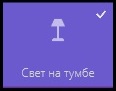
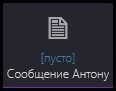

>> Подробнее о типах данных и переключателях.
Помимо этого, в Lazurite существует три разновидности сценариев: одиночное действие, сложный сценарий и удаленный сценарий.
Окно выбора типа создаваемого сценария.
Одиночное действие
Одиночные действия — это сценарии, не требующие сложной логики, такие как включение света или изменение уровня звука с помощью «плитки» в меню переключателей. В таком сценарии не получится создать цикл или условие, в нем можно лишь привязать отдельное действие из плагина (о них ниже) к переключателю.
Конструктор одиночного действия на примере создания переключателя ModbusRTU.
Сложный сценарий
Сложный сценарий — это сценарии со сложной логикой, в котором есть циклы и условия.
>> Подробно о создании сложного сценария.
Пока влажность в комнате меньше или равна 40%, то регулировать влажность.
Сложный сценарий на примере работы с Z-Wave устройствами.
Сложное условие с группами и сравнениями числовых значений.
Удаленный сценарий
Lazurite имеет встроенный сервер, на котором крутится WCF-сервис. Именно это позволяет клиентским приложениям получать информацию о сценариях и выполнять некоторые действия. Но, помимо этого, к серверу Lazurite может подключиться другой сервер Lazurite и использовать сценарии удаленного сервера. Для того, чтобы использовать этот функционал, необходимо создать удаленный сценарий.
Поддержка удаленных сценариев позволяет создать сеть из устройств с установленным Lazurite. Т.е. в сценарии одного сервера можно вызывать сценарии или получать значения сценариев другого сервера.
Например, в большом доме можно создать распределенную систему, в которой несколько узлов с установленным Lazurite будут стоять на разных этажах (комнатах, корпусах), с которыми будет связываться центральное устройство Lazurite. Администратор сконфигурирует систему и решит, насколько будут самостоятельными подчиненные устройства, будут ли они использоваться как простые исполнители или же в них будет заложена некоторая автономность.
ТРИГГЕРЫ
Триггеры — это определенные действия, которые запускаются при наступлении особых условий. От сценария отличаются тем, что не имеют типа данных и не имеют «плитки». Спусковым крючком для запуска триггера является изменение выбранного сценария, т.е. если мы захотим выполнить какие-либо действия при изменении температуры, изменении влажности, появлении пользователя дома и т.д., то нам нужно будет создать триггер на соответствующий сценарий. Конструктор триггера является копией конструктора сценариев, там можно создавать циклы, условия, действия.
Триггер на срабатывание датчика движения.
ДЕЙСТВИЯ
Любая строка, добавляемая в конструкторе сценария, является «действием». Каждый плагин, устанавливаемый в Lazurite, добавляет в программу некоторые новые возможности — действия. Любая работа с Z-Wave, Modbus, геолокацией и т.д. производится через этот функционал. Соответственно, любое действие, как и сценарий, имеет свой тип данных.
>> Список всех действий в Lazurite.
Окно выбора действия в конструкторе сценария.
БЕЗОПАСНОСТЬ
В Lazurite можно настроить доступ к просмотру и изменению значения сценария. Это может быть нужно, когда мы создаем пользователя в системе для нашего гостя или когда просто хотим скрыть сценарий, который выполняет вспомогательные функции и не должен быть отображен пользователям.
Окно настройки безопасности сценария.
Для настройки безопасности доступны следующие пункты:
- «Запретить для любого использования»;
- «Запретить для всех групп, кроме…» — запрет на использование сценария пользователям, не состоящим в выбранных группах;
- «Запретить для всех пользователей, кроме…» — запрет на использование сценария для всех пользователей, кроме выбранных;
- «Запретить для групп» — запрет на выполнение для выбранных групп пользователей;
- «Запретить для запуска из сети» — сценарии с этим ограничением не могут быть отображены в клиентских приложениях и не могут быть использованы как «удаленный сценарий»;
- «Запретить для меню быстрого запуска» — сценарий не будет отображаться в меню быстрого запуска;
- «Запретить для пользователей» — запрет на выполнение для выбранных пользователей;
- «Запретить использовать из другого сценария/триггера» — сценарий не может быть выполнен в другом сценарии или триггере.
По умолчанию любой сценарий запрещен для запуска из сети и для меню быстрого запуска.
ПОЛЬЗОВАТЕЛИ И ГРУППЫ
Пользователи в Lazurite являются неотъемлемой частью системы. Не имея учетной записи, пользователи не смогут получить доступ к нужным сценариям и управлять устройствами в доме. Если бы не было аутентификации, то любой человек подключился бы к системе и выполнил любые сценарии, что крайне нежелательно.
Для удобства настройки безопасности сценария пользователей можно объединять в группы, например, можно создать группу «Гости» и запретить этой группе выполнение некоторых сценариев.
>> Подробнее о пользователях и группах.
Z-WAVE
Z-Wave — это беспроводной протокол связи, использующийся в домашней автоматизации. Для реализации протокола используются миниатюрные маломощные радиочастотные модули. Сейчас на рынке ZWave представлен довольно обширный перечень устройств, таких как ZWave лампочки, розетки, релейные модули, переключатели, замки, датчики температуры (влажности, движения, протечки), терморегуляторы, устройства управления кондиционером и т.д. Также распространены мультисенсоры — устройства, сочетающие несколько датчиков (например, датчик освещенности, присутствия, температуры, дверной датчик и т.д.), что весьма привлекательно с точки зрения финансовых затрат и расположения в помещении.
В Lazurite модуль ZWave позволяет производить все стандартные операции с устройствами, такие как удаление, добавление устройств, сброс контроллера. Также можно использовать несколько ZWave контроллеров, конечный пользователь не увидит разницы. К примеру, можно осуществить снятие показаний температуры с датчика, который соединён с контроллером «А», и запустить кондиционер с помощью контроллера «Б». Тут нет ни каких ограничений, любое действие и проверка осуществляются стандартными способами и добавляются в конструкторе сценариев.
На изображении выбран узел, мультисенсор — ZW100, затем выбран его пользовательский параметр, с помощью которого можно измерить температуру в комнате.
После того, как будет создан сценарий, использующий этот узел, появится плитка с информацией о температуре.
>> Подробнее о Z-Wave в Lazurite.
СТАТИСТИКА
Lazurite имеет функционал, который позволяет вести историю значений разных сценариев (например температура в гостиной, влажность в комнате, уровень ультрафиолета, обнаружение движений). Пользователь может выбрать сценарии, по которым необходимо вести статистику, затем посмотреть на графиках их динамику за определённый промежуток времени.
Отображение статистики в виде графиков.
Отображение статистики в виде круговой диаграммы.
>> Подробнее о статистике.
ГЕОЛОКАЦИЯ ПОЛЬЗОВАТЕЛЯ
В Lazurite присутствует функционал GPS-трекера. Любое клиентское приложение отправляет информацию о геоданных на сервер Lazurite, где эти данные можно обработать, сохранить и отобразить. Действия, представленные в плагине UserGeolocationPlugin, созданы для работы с геолокацией пользователей и позволяют вычислять такие значения, как расстояние пользователя до места, нахождение пользователя в определенном месте и т.д.
Некоторые действия предполагают наличие не только пользователя, но и места, или «локации», которое должно быть заведено и настроено в программе. Таким местом может быть дом, работа, город, станция метро. Действия с таким параметром нужны для того, чтобы произвести какое-либо действие по появлению или отдалению пользователя от этой «локации». Место имеет три параметра: координаты центра, радиус и наименование.
Пример созданных мест (дом и работа) и маршрут пользователя между ними в выбранную дату.
Позицию пользователя можно просматривать через приложение Lazurite на смартфоне.
Помимо этого, можно вести историю перемещений, если добавить соответствующий сценарий в статистику.
Перемещения пользователя за большой промежуток времени.
>> Подробнее о плагине.
>> Подробнее об истории перемещений.
РАЗНОЕ
В программе присутствует возможность создавать сценарии для обмена сообщениями между пользователями и получать нотификации от системы о разных событиях.
Окно отображения входящих сообщений.
Отправка сообщения другому пользователю.
Помимо этого, присутствуют разные другие функции, например Wake-on-Lan, эмуляция мультимедиа клавиш на Windows, управление звуком на Windows, работа с процессами Windows, управление устройствами Modbus и т.д.
О том, как создавать плагины, можно узнать здесь.
Дальнейшее развитие системы на данный момент видится следующим образом:
- модернизация архитектуры программы будет проведена таким образом, чтобы можно было использовать готовые движки или сервисы распознавания речи как плагины;
- дальнейшая декомпозиция и модернизация функционала плагинов и сценариев в будущем позволит создавать сценарии с планшета или смартфона;
- планируется создать модуль видеонаблюдения, в котором был бы функционал записи видео, трансляции видеопотока на мобильные устройства, распознавание движения и т.д.
>> WIKI проекта
>> Веб-сайт проекта
>> На GOOGLE PLAY
>> Последняя версия
Моя большая и подробная статья. ZIGBEE + УДЯ
Примечание
- В данном посте делюсь своим опытом интеграции умного дома в свою повседневную жизнь — Умный Дом Яндекса + Zigbee.
- Есть серьёзные недостатки. Об этом я написал в конце.
- Этот пост (конкретно) не про Яндекс Станцию 2 и какими «фишками» она обладает.
- Для себя. Это не умный дом. Я называю это — удобным домом.
- В данный опыт инвестировал 41100 руб. Когда только начал изучать (как у других устроены умные дома) увидел на ютубе множество подобных решений от 200000 руб.
- Никогда не думал, что в этой квартире буду делать умный дом. Следовательно: у меня не было нулей в выключателях, квадратных подрозетников и т.п. Да и сейчас нет.
- Последнее. Я не сравниваю протоколы, программы и датчики/устройства – это сделал https://vas3k.ru/blog/homesillyhome/ .
Вступление
Всем привет. Сразу после анонса и просмотра множества рекламных видео — я купил Яндекс Станцию 2 (подарок на день рождения)
После покупки принял решение, что надо начать делать удобный (умный) дом на экосистеме «Умный Дом Яндекса».
Почему я выбрал Яндекс Станцию 2
Я насмотрелся множества рекламы. Яндекс Станция 2 обладает встроенным Zigbee хабом для управления почти ЛЮБЫМИ умными устройствами по протоколу Zigbee.
Но это оказалось не так.. По ссылке можете узнать, какие Zigbee устройства поддерживаются сейчас и их особенности: https://wiki.yaboard.com/s/12e
Мой опыт использования или как я с этим живу
Вы пришли ко мне в гости или я поздно вернулся домой с пакетами продуктов. Как только вы открываете дверь — срабатывает датчик открытия входной двери, включается свет в коридоре.
Дополнительно в коридоре установлена умная кнопка, нажимаете один раз — включается свет на кухне, это помогает сразу занести пакеты с продуктами.
В коридоре дополнительно висит датчик движения — если нет движения, то через некоторое время свет в коридоре выключится.
Вы прошли на кухню, разгружаете пакеты с продуктами — стало жарко. Вы голосом попросили Алису (Яндекс Станцию Мини которая расположена на кухне) включить кондиционер. Она запускает кондиционер. Вы также могли этого избежать — если бы заранее установили сценарий (температура в комнате выше 26, включается кондиционер на 20 минут).
После того как вы расставили продукты по местам — время принять душ. Был тяжелый день, пришло время немного расслабиться.
Вы заходите в ванную комнату, свет включился самостоятельно. Попросили Алису (Яндекс Станцию Мини которая расположена в ванной) включить музыку. Пока моетесь Вы заметили, что в ванной повысилась влажность и вентиляционная вытяжка в ванной заработала.
Время отдыха и чиллить. Куранты на Яндекс Станциях пробили 11 часов. Голосовым управлением запустили телевизор (я обычно включаю когда нахожусь на кухне и собираюсь спать) и включаю китайскую светодиодную ленту.
Пока телевизор запускается — можно пошарить экранчики с графиками. Посмотреть до скольки температура/влажность поднималась в спальне (может, пришло время покупать кондиционер в спальню?).
Время просмотра фильмов, но экран слишком яркий? Голосовым управлением или с помощью телефона запустился сценарий «яркость для ночного режима».
День закончился, голосом или возможно установленной кнопкой возле кровати — вы выключили все в квартире. Вам снятся электроовцы.
Наступил следующий день. Вас разбудил будильник установленный заранее на Яндекс Станции. Можно поставить и какую-то определенную музыку для пробуждения. Особенность такого будильника в том, что он воспроизводит звук/музыку постепенно, от самой тихой громкости — до самой громкой. Не хватает здесь настройки будильников через приложение Умный Дом Яндекса.
Кажется, мы уже проснулись? Да? Вы говорите «Алиса, доброе утро» Яндекс Станции 2. Она вас также приветствует, и под музыку начинается новый день. Зачитывает новости моего маленького города. Здесь не хватает автоматизации для открытия штор и заварки кофе — но и этого хватит.
Началась ежедневная рутина. Когда Вы сказали «доброе утро» — на кухне включился кондиционер (автоматизации нет, если температура за окном минус 35 градусов, придется ручками заранее отключать работу кондиционера в данном моём сценарии). Вы направились на кухню, время готовить.
На балконе в закрытом шкафу лежит спрятанный пакетик листиков для заварки чая. Как только Вы открыли дверь балкона — кондиционер автоматически выключился.
Но как только Вы вернулись и закрыли дверь балкона — кондиционер не продолжил работу, т.к. Умный Дом Яндекса не поддерживает переменные И / ИЛИ. Пришлось запускать голосом.
Время отправляться на работу. Вы приняли душ под энергичную музыку которую включила умная станция по потоку рекомендаций. Внезапно. Геля для душа осталось не так много. Вы говорите «Алиса, добавь в список покупок: гель для душа и зубную пасту». Когда будете возвращаться домой после работы – не забудьте открыть список покупок на телефоне.
Вытяжка работает исправна. Закончив водные процедуры — время идти в коридор и одеваться. Как только вы подошли к шкафу – свет в коридоре включился. Оделись.
Вы собрались уходить, но заметили невыключенный свет в некоторых комнат. Ничего. Возле входной двери нас ждала умная кнопка. Вы зажали кнопку, Яндекс пожелал вам хорошего дня и всё освещение в квартире выключилось + устройства/розетки которые настроены на отключение выключились.
УДЯ – Умный Дом Яндекса
ЯС2 – Яндекс Станция 2
Сценарии, которые использовались для автоматизации
Сценарий: Как подключено освещение коридора и датчиков движения/кнопок?
Умные выключатели освещения (для круглых подрозетников) подключены через zigbee к УДЯ. Созданные мною сценарии в приложении УДЯ позволили связать все это между собой. Например.
Сценарий: Как Яндекс управляет самым простым кондиционером?
Для этого сценария используется Умный Пульт Яндекса (я его приобрел за 600 рублей) — вы сделали запрос и Пульт Яндекса отправил ИК сигнал на кондиционер. Яндекс Пульт поддерживает множество производителей или можно самому обучить Яндекс Пульт.
- Ранее: На улице жара и вы направляетесь домой. Вы сможете включить кондиционер только когда вы придёте домой.
- Сейчас: На улице такая же жара и также направляетесь домой. Заходите в приложение УДЯ и включаете кондиционер. Или, возможно, создали готовый сценарий как я ниже. Ну или просто ручное управление через приложение или голосом.
Сценарий: Контролируем протечку воды в ванной и на кухне
- Ранее: Редко заглядываешь под кухонную раковину для проверки фильтров воды.
- Сейчас: Датчик протечки воды всё контролирует. Если что-то произойдет — придет пуш в телеграме и колонка в спальне скажет об этом.
Сценарий: Автоматическое включение света в ванной
- Ранее: Время поздняя ночь. Нужно сходить в ванную комнату, а телефон ещё на зарядке. Решили идти так, возможно получится нащупать выключатель света.
- Сейчас: Всё как и всегда, но теперь датчик движения детектик ваше движение по пути и включает свет в ванной комнате.
- Здесь ещё можно добавить автоотключение через 2-3 минуты, но вдруг вы ещё находитесь там? Здесь уже нужно использовать датчик присутствия — Aqara FP1.
Сценарий: Неумная вытяжка в ванной становится умной
- Ранее: Во многих квартирах вентиляционная вытяжка работает, только когда включён свет в ванной. А что делать, если вы помылись? Свет не отключать? Ждать?
- Сейчас: Сделана простая автоматизация через Умный Дом Яндекса. Первый сценарий: Датчик климата фиксирует повышение влажности (выше 50%) — вентиляционная вытяжка включается (на данный момент используется розетка zigbee, в ближайшее время переключу на реле и текст обновится).
- Второй сценарий: Если влажность станет ниже 43% – вентиляционная вытяжка отключится.
- Обычно я заранее включаю вытяжку, когда начинаю умываться и планирую в дальнейшем заходить в душ. Второй сценарий завершит работу вытяжки после понижение влажности в ванной комнате.
Сценарий: Наконец-то начал управлять светодиодной
Это только один из примеров, как можно использовать сценарии для автоматизации устройств с ИК портом.
- Ранее: Каждый раз поиски этого маленького пульта. Да и вставать не хочется, когда ты уже отдыхаешь.
- Сейчас: простой запуск голосом и настройка. Или через приложение настраивать яркость/цвета.
- Можно обучить УДЯ и другим кнопкам, но для себя оставил только важные.
Сценарий: Старенький самсунг телевизор получил автоматизацию
Ещё один из сценариев для использования Умного Пульта Яндекса.
- Ранее: приходилось ждать, когда телевизор запустится и заработает возможность зайти в лаунчер (выбрать ютубчик).
- Сейчас: требуется только сказать голосом или зайти в УДЯ — телевизор кухонный включится и запустится ютуб!
Сценарий: Время 11 часов ночи или время 7 часов утра
- Ранее: Яндекс станции неплохо определяют — когда вы говорите шепотом, и в ответ станция начинает отвечать шепотом. Но так срабатывает не всегда.
- Сейчас: Данный сценарий помогает разговаривать с ней спокойным голосом и не нужно каждую станцию отдельно настраивать на определенную тихую громкость. А ещё, в 11 часов ночи звуковое уведомление даёт понять, что уже нельзя шуметь.
Графики и датчики климата
Да, у меня в каждой комнате датчики климата.
Показатели можно использовать для создания сценариев — температура/влажность/давление стало выше: включить вентилятор и т.п.
Простая автоматизация яркости телевизора
Ещё один из сценариев для использования Умного Пульта Яндекса.
- Ранее: Приходилось вручную включать яркость для ночного режима.
- Сейчас: Простая автоматизация нажатия кнопок помогает быстро включить нужную яркость.
- Есть ещё сценарий для восстановления яркости.
Сценарий: Время ночного просмотра телевизора
- Ранее: Включал телевизор через пульт. Бегал выключать свет, который не выключил. Искал пульт для светодиодной ленты и настраивал яркость/цвет.
- Сейчас: Одна автоматизация: голосовым запуском или через приложение.
- В ближайшее время докуплю ещё кнопку для запуска данного сценария – одно нажатие. Ещё можно найти эмбилайт ленту для вашего андроид тв.
Сценарий: Время спать
- Ранее: Приходилось по отдельности выключать телевизор, светодиодную ленту, обесточить какие-то розетки и, конечно, выключить свет в спальне.
- Сейчас: Голосовым управлением «Выключи везде всё / Спокойной ночи» или через приложение УДЯ.
- В ближайшее время докуплю ещё кнопку для запуска данного сценария — долгое нажатие. Двойное нажатие ночью будет включать/подсвечивать мне путь до туалета.
- УДЯ НЕ запоминает состояние телевизора. Для решения этого используйте режим на телевизоре wake on lan + умную розетку.
- Можно и без умной розетки и wake on lan режима управлять. Тогда из этого моего сценария убрать телевизор. Телевизор можете отключить отдельно или создать похожий сценарий (Для похожего сценария можно использовать фразу «Время спать с телевизором» или любое другое)
Сценарий: Время уходить из квартиры
- Ранее: Перед выходом из квартиры обнаруживал, что в некоторых комнатах забыл выключать свет/розетки.
- Сейчас: Возле входной двери установлена умная кнопка. После её зажатия происходит сценарий: выключается всё освещение, которое забывал выключить, выключается кондиционер, розетки обесточиваются (если установлена умная розетка или умное реле на розетку).
Сценарий: Помогаем кондиционеру не работать просто так
- Ранее: я забывал выключить кондиционер, когда открывалась дверь на балконе.
- Сейчас: Я также забываю выключать кондиционер, когда выхожу на балкон. С данным сценарием кондиционер отключается автоматически.
Список покупок
- Ранее: На моём телефоне установлено приложение Tick-Tick, это простая гибка тудушка. Через неё создавал список покупок. Одной из самых крутых киллер фич является — добавление дел/задач через эпл вотч. Но таким голосовым управлением добавляется по одной задаче.
- Сейчас: В каждой комнате установлен Яндекс (со своими мини станциями) и создавать списки покупок (голосом) стало удобно. Если вызвать Алису из смартфона, она может сказать/показать список покупок.
- Например, Вы принимаете душ или делая дела по дому обнаружили отсутствие зубной пасты. Голосовой фразой «Алиса, добавь зубную пасту в список покупок» — зубная паста добавляется в общий список покупок.
Сценарий: Костыль пуша уведомлений или письмо в телеграм
- Вы можете продиктовать письмо через Яндекс Станцию и выбрать получателя (если вы его добавили в список контактов) + бота можно добавить в беседу.
- Не забывайте пуши использовать для других сценариев. Если влажность в доме повысилась, открылась дверь или что-то ещё.
Сценарий: После работы направляемся домой
Наконец-то можно подготовить квартиру к вашему приходу (светодиодной гирлянды на балконе у меня нет).
Сценарий: Доброе утро
Вы проснулись. Голосовым управлением «Алиса, доброе утро» или нажатием кнопки начинается утренний сценарий.
- Яндекс Станция включает Шоу Алисы (погода, новости, музыка и т.п.). Об этом я рассказываю ниже.
- Для утреннего сценария использую автоматизацию охлаждения кухни кондиционером.
- К данному сценарию можно подключить: кофеварку (через навык xiaomi от Яндекса), но у меня дома рожковая кофеварка.
- К данному сценарию можно добавить: Рассказать список личных дел на сегодня. (Я этими делами не пользуюсь. Но дела берутся из календаря Яндекса — https://yandex.ru/support/calendar/common/to-do.html)
- К данному сценарию можно добавить: Рассказать список покупок.
Утреннее шоу Алисы
В утреннем шоу Алиса расскажет о погоде, настраиваемая подборка новостей, короткие подкасты и треки из плейлиста дня.
Дополнительно можно подключить навыки из представленной подборки. Обо всём этом Алиса рассказывает через музыкальный трек. Ещё есть секретное шоу: ночное шоу Алисы со спокойной музыкой.
А что с роботом пылесосом?
Да, его тоже можно использовать для сценариев или управления голосом, но он у меня не такой умный (у моего пылика нет лидара, беда. Приходится перед каждой его уборкой все-все хорошенько прятать).
- Будь он с лидаром, настроил бы сценарию для утренней влажной уборки или когда с работы направляюсь домой.
- Да и в Умном Доме Яндекса нельзя создавать сценарии типа «Пропылесось ТОЛЬКО на кухне».
Но не все устройства упомянуты..
Да, Вы правы.
Я только начинаю строить свой удобный (умный) дом.
Ещё есть умная лампочка. Я её использую, когда начинаю работать. Управляю через приложение и голосом.
Позже докуплю ещё умные кнопки и умные розетки: спрячу кнопку в столе и буду управлять удлинителем (для того чтоб ноутбук вечно не заряжался, хотя я знаю, что есть специальный контролер который это регулирует) и управлять включением/выключением лампочки. Лампочка имеет тонкую настройку голосом или через приложение.
Какие устройства использую
Мои zigbee устройства
- Умная лампочка (Aqara ZNLDP12LM)- 1 шт. 500 руб.
- Умная кнопка (Aqara WXKG11LM)- 1 шт. 500 руб.
- Умная розетка (Perenio PEHPL01) — 2 шт. 1200 руб.
- Выключатели освещения (Aqara QBKG04LM) — 4 шт. 2000 руб.
- Датчик открытия дверей (Aqara MCCQ11LM) — 2 шт. 650 руб.
- Датчик климата (Aqara WSDCGQ11LM) — 3 шт. 700 руб.
- Датчик протечки воды (Aqara SJCGQ11LM)- 2 шт. 900 руб.
- Датчик движения (Aqara RTCGQ11LM) — 1шт 500 руб.
Мои умные устройства
- Яндекс станция 2 — zigbee/matter — для управления всеми устройствами. 16000 рублей
- Яндекс станция мини — 2 шт — 3200 рублей.
- Яндекс пульт — 2 шт. Для всего-всего что умеет управляться через ИК-порт. (почти любые кондиционеры, телевизоры) — 600 рублей.
- Робот пылесос XIAOMI MOP — 12000 рублей.
Мои неумные устройства, подключённые к Умному Дому Яндекса
- Кондиционер
- Телевизор на кухне (старенький самсунг, у которого пульт работает только по блютузу)
- Телевизор в спальне
- Вытяжка в ванной
- Светодиодная лента в спальне
- Несколько розеток
- Много-много лампочек
Как выглядит приложение Умный Дом Яндекса
Недостатки Умного Дома Яндекса
- У меня три Яндекс Станции в квартире. Когда я начинаю обращаться с голосовой активационной фразы «Алиса», то 1-2 станция ещё дополнительно активируются и начнут слушать. Но, есть настройка «Отвечать одним устройство» — это реально помогает, но только в 90% случаев.
- Отсутствуют пуш-уведомлений. Например, произошла протечка воды — а пушей у яндекса нет.
Но, есть костыль. Навык от стороннего разработчика, который отправляет сообщения в телеграм: https://wiki.yaboard.com/s/tl
- Нельзя поделиться доступом к умному дому. Но это обходится так: для управления (всем этим умным домом) используется приложение «Умный Дом Яндекса». Заходите под аккаунтом человека, кому это принадлежит — да и всё.
- Отсутствует локальное управление Умным Домом Яндекса. Сейчас требуется Вай-Фай для работы хаба (Яндекс Станции 2).
- Нет реализации: Несколько условий И/ИЛИ для запуска сценария. https://yaboard.com/task/6296da340b51b9a6cb36d231 Цитата с сайта «Сделать возможность для условия срабатывания нескольких датчиков или устройств сразу по принципу И / ИЛИ. Объясняю на примере: хочу сделать, чтобы Алиса активировала несколько действий когда я пришел домой. Поприветствовала, включила свет или шоу, включила нужное освещение. Если повесить триггер только на датчик открытия двери, то каждое открытие двери будет запускать сценарий. и на вход и на выход. А два датчика в условия не поставить, например на датчике движения «нет движения в коридоре» и на датчике открытия двери «сработал датчик открытия двери», так сценарий будет срабатывать корректно только в случае если на момент срабатывания никого в коридоре не было , а значит заходят извне.»
- Для ЯС2 мало поддерживаемых устройств через zigbee. https://wiki.yaboard.com/s/12e
- Умные устройства (на вай-фае) от сторонних разработчиков могут перестать работать — сейчас в чате жалуются, что определенная модель xiaomi пылесоса перестала работать. Пишите в поддержку Яндекса — вы пишите, что за поддержку устройств отвечает сам разработчик. Вы начинаете писать разработчику, разработчик говорит, что это система Яндекса — следовательно Яндекс и должен за это отвечать. Такие дела.
- Это моя хотелка. Вы можете через Яндекс Станцию заказать такси, но Яндекс Станция вас не уведомит когда такси приедет.
- Это моя хотелка. Вы сделали заказ в интернет магазине. Яндекс Станция мигает «вам пришло уведомление». Вы подходите и говорите «Уведомления». Яндекс Станция вслух говорит, что заказанные товары приехали в пункт выдачи. (но это должны делать сторонние разработчики).
- Про телевизоры. В основном кнопка включения/выключения – одна кнопка. Например, у вас выключен телевизор и если скажете «Выключи телевизор», то телевизор включится.
Это также относится к другим устройствам (с ИК портом), которые не прокидываются автоматически в Умный Дом Яндекса и приходится настраивать/обучать каждую кнопку. Решить это можно сейчас частично: установить умную розетку, а телевизор/устройства перевести в режим wake on lan. Было бы классно, если бы когда управляли через Умный Дом Яндекса — состояние устройств запоминалось (включение и выключение)
- Отсутствует гео определение пользователей. Например, кто сейчас из семьи находится дома. И например это. Вы начали направляться домой — кондиционер начал охлаждать помещение, роботом пылесос начал мыть полы к вашему приходу. Подобный сценарий можно сейчас создать, но запускать вручную.
Вас не остановить, Вы читаете дальше
А какие ещё вай-фай устройства (и не только) поддерживает Умный Дом Яндекса? Производители?
Если Вы планируете строить экосистему Умный Дом Яндекса
- Устройства zigbee которые поддерживает Яндекс Станция 2: https://wiki.yaboard.com/s/12e
- Список устройств (вай-фай, блютуз) проверенных пользователями которые также можно купить для построения умного дома — не обязательно иметь Яндекс Станцию 2: https://wiki.yaboard.com/s/fo или здесь https://dialogs.yandex.ru/store/categories/smart_home
- Доска хотелок пользователей Яндекса — Умный Дом: https://yaboard.com/board/5ce6b7bc93530e0575805b14
- Яндекс Чат пользователей в Телеграме https://t.me/station_yandex
Дополнительно, но для себя
Что планирую делать дальше
- Возможно буду переходить на Home Assistant, если мои сценарии будут становиться сложнее. А родителям/друзьям подарить Яндекс Станцию 2. Но надеюсь к этому время Яндекс решит это.
- К зиме. Подключить привод для батарей: для автоматического контроля температуры в помещениях. Но Яндекс ещё не поддерживает данный тип zigbee устройства.
- Для сценария «доброе утро» купить мотор на зигби для рулонных штор. Яндекс поддерживает некоторые типы, но есть особенности.
- Для кота. Подключить датчик движения к поилке кота (котик пришел, фонтанчик заработал) + в поилку установить датчик воды (уровень воды стал ниже — датчик отправил пуш или отправил задачу мне на телефон/чат телеграм).
- Для туалета. Сделать умный освежитель воздуха. https://wiki.yaboard.com/s/101
- Про розетки и не только. Каждую розетку подключить к системе умного дома. Например, вы уходите из дома (как в моём случаи) удерживаете кнопку (возле входной двери): Выключаются все розетки которые не так важны (оставив только холодильник, роутеры и т.п.). Хочу начать отключать свою отдельную розетку для утюга.
- Докупить умный привод для управления открытия/закрытия окон, но варианты пока есть на вай-фай.
- Купить роутер работающий через симкарту. Купить ИБП для подключения роутера и ЯС2 (хаба для zigbee).
- Возможно установить датчик климата в холодильник.
- Подключить роутер к умной розетке — для принудительной перезагрузки голосом/кнопкой/приложением.
- Сделать автоматическую проливку растений. Можно использовать датчик протечки воды зигби. Если он датчик сухой — растения поливаются.
- Установить датчик открытия дверей на холодильник. Как пример, если дверца открыта больше 2 минут — отправляется пуш в телеграм.
- К зиме докупить увлажнитель воздуха. Датчики климата есть. Увлажнитель Сяоми прокидывается в Умный Дом Яндекса.
- Для массивных дождей — купить осушитель воздуха. Но ничего такого пока не прокидывается, но это можно решить ручным управлением — хочу использовать Яндекс Пульт с ИК для управления. Отключение сделать на умную zigbee розетку.
- Если выключилось электричество — в телеграм отправляется пуш, что ЯС2 и роутер перешли на резервный режим. Для этого требуется умная розетка. Умный Дом Яндекса умеет определять, если напряжение «упало».
- Мультиварка? Да, мультиварку можно прокинуть в Умный Дом Яндекса. Но лучше всего поддерживается Polaris, но это Вай-Фай. Редмонд использует свой собственный стик для управления – его придётся докупать.
- Купить роутер мощнее. Сейчас используется стандартный роутер от провайдера, но (пока) работает в штатном режиме.
- Для стиральной машины подключить умную zigbee розетку. Зачем? Для создания простого сценария: вы запустили стиральную машину, потребление электричества выросло, когда стиральная машина закончит стирку — потребление электричества упадет, умная розетка это зафиксирует и отправить пуш/уведомление на телефон/станцию. Умный Дом Яндекса поддерживает умные розетки с энергомониторингом, но пока не поддерживает энергомониторинг на zigbee розетках. Ждёмс!
- Приобрести quingping. Контроль насыщения кислорода, пыли и других компонентов в воздухе.
Делитесь в комментариях своим опытом и идеями (хотелками) автоматизации умного дома.
В этой статье мы расскажем, как создать сценарий, в котором платформа управляет светодиодом в зависимости от температуры. Команды на устройство будут отправляться без вашего участия в соответствии с заданной логикой.
Создадим следующий вариант автоматизации:
- если значение температуры, полученное от устройства, меньше 20°, включаем синий цвет светодиода,
- если больше 30° — красный,
- если значение лежит в диапазоне от 20° до 30°, то включаем зеленый цвет.
Конечно, есть возможность реализовать аналогичную логику прямо на устройстве. Однако реализация такого сценария с помощью платформы дает очевидное преимущество: при необходимости изменить логику работы достаточно отредактировать состояние или условие перехода в автомате. Для этого не требуются навыки программирования и не придется заново прошивать устройство.
Для решения этой задачи нам понадобится плата esp8266 и сам светодиод, цветом которого будем управлять из платформы. О подключении подобного устройства мы рассказали здесь.
Модель объекта можно импортировать к себе в проект:
Ссылка на GitHub
Ардуино скетч:
Ссылка на GitHub
Ссылка на разбор этого кейса на нашем YouTube канале.
1. Создание автомата
Переходим в раздел «Logic» и создаем новый автомат. При создании определяем имя автомата и выбираем модель подключенного устройства.
В этом автомате нам понадобится как минимум 5 состояний:
- “Start” — состояние, в которой попадает автомат после запуска;
- “Turn off” — температура на устройстве еще неизвестна; светодиод выключен;
- “Coldly” — температура меньше 20°; светодиод горит синим цветом;
- “Fine” — температура в диапазоне от 20° до 30°; светодиод горит зеленым цветом;
- “Hot” — температура больше 30°; светодиод горит красным цветом.
Создаем эти состояния в автомате.
В состояние “Start” добавим действие “message to operator”, чтобы отправить информацию о том, что автомат запущен, в интерфейс платформы. Из этого состояния создадим переход в состояние “Turn off”, добавим событие “Instant transition”. Этот переход сработает сразу после запуска автомата.
В другие состояния добавим соответствующие команды управления светодиодом:
- “Turn off” — команда выключения светодиода;
- “Coldly” — команда “включить синий цвет”;
- “Fine” — команда “включить зеленый цвет”;
- “Hot” — команда “включить красный цвет”.
Также добавим действие “message to operator” для оповещения о смене состояния запущенного автомата.
Теперь добавим переходы между состояниями и зададим для них условия. В этих переходах мы будем использовать событие “Data received”. Оно будет происходить каждый раз, когда устройство будет посылать данные. Чтобы реализовать наш сценарий, мы добавим дополнительные условия перехода. Например, чтобы перейти в состояние “Coldly” из состояния “Turn off”, необходимо в условии перехода (кнопка “Add conditions”) добавить проверку температуры. Такое же условие должно проверяться в переходах из “Fine” в “Coldly”, из “Hot” в “Coldly”.
Аналогично зададим логику переходов для других состояний. После заполнения всех условий переходов автомат принимает следующий вид:
Итоговый автомат можно импортировать к себе в проект:
Ссылка на GitHub
2. Запуск сценария
Перейдем в раздел “Objects”, выберем наше устройство и во вкладке “Services”/”Logic” добавим созданный автомат. Нажимаем кнопку “Start” для запуска.

При получении данных о температуре, находящейся в разных диапазонах, публикуются соответствующие сообщения и загорается требуемый цвет светодиода.
Попробуйте создать свой IoT-проект вместе с Rightech IoT Cloud уже сейчас 🙂
https://dev.rightech.io/signup
А если у вас возникнут вопросы, то добро пожаловать в наш чат единомышленников:
https://t.me/rightech_iot
Современные методы создания и управления сценариями в системе «Умный дом», доступные каждому желающему
Один из самых часто задаваемых вопросов касаемо функциональности систем «Умный дом» звучит примерно так: «Можно ли создавать сценарии и управлять ими одним нажатием на кнопку?». Безусловно, такая возможность есть, и не воспользоваться ею будет просто неразумно, поэтому давайте разбираться вместе в создании и применении на практике сценариев «Умного дома».

Преимущества использования сценариев в системе «Умный дом»
Под понятием использования сценариев подразумевается выполнение домашними устройствами определенных алгоритмов действий, после того как пользователь отдаст соответствующую команду.
Программирование сценариев в домашних условиях несведущему человеку может показаться весьма сложным процессом, однако после нескольких удачных попыток пользователь понимает, как просто на самом деле создавать готовые алгоритмы действий для систем домашней автоматизации.
Единственным недостатком сценариев в «Умном доме» является тот факт, что их создание и использование практически невозможно при установке беспроводных систем. Зато в контексте применения проводных технологий, управляемых клавишными и сенсорными панелями, мобильными приложениями или даже посредством ПК/ноутбука пользоваться этим преимуществом «Умного дома» можно быстро и удобно.

Условно, сценарии «Умного дома» можно разделить на следующие типы:
· Локальные – управляют работой отдельных интеллектуальных подсистем и реализуют сценарии в рамках одной или нескольких комнат (например, включение определенных светильников в спальне для создания романического настроения, или же нажатие опции «Выключить все» на сенсорной или клавишной панели, отключающее все электроприборы в комнате);
· Глобальные – являются сценариями, объединяющими в себе ряд функций различных подсистем, не связанных между собой напрямую (например, нажатие на иконку или клавишу меняет параметры отопления, мультирума, освещения и прочие варианты).

Примеры наиболее популярных локальных сценариев:
· Освещение – как правило, знакомство с возможностями сценариев в «Умном доме» пользователи начинают именно со световых сцен, поскольку включение/выключение различных групп светильников, настройка подсветки фасада или ночного освещения территории помогает войти в курс и продолжить работу с более сложными сценариями.
· Охрана и безопасность – противопожарная безопасность является ярким примером автоматического запуска сценариев, когда в случае возгорания датчики включат сигнализацию, прекратят подачу на объект газа и электрики, перекроют вентиляционные каналы, а система вызовет пожарную бригаду и отправит вам на телефон сообщение о случившемся.
· Климат-контроль – предполагает настройку и запуск сценариев микроклимата в вашем доме всего одним нажатием на клавишу или касанием экрана сенсорной панели (моментальный перевод систем отопления в режим экономии в случае отъезда, включение в спальне режима для комфортного сна и т.д.).

Примеры наиболее популярных глобальных сценариев:
«Вечеринка»:
· Включение усиленного режима вентиляции
· Блокировка доступа в некоторые помещения (личный кабинет, спальня, хранилища и т.д.)
· Запуск настроенных световых сцен (подсветка придомовой территории, светомузыка, подсветка определенных элементов интерьера и другие варианты);
· Видеокамеры включают режим записи;
· Мультирум проигрывает заданные треки во всех комнатах или на придомовой территории.
«Отпуск»:
· Включение охранных систем, видеонаблюдения и имитации присутствия;
· Отключение кондиционеров и других электроприборов в доме (кроме периодического включения света в режиме «Имитация присутствия»);
· Включение отопления на минимальный уровень мощности (защита от замерзания).
«Кино»:
· Включение домашнего кинотеатра;
· Закрытие штор или опускание жалюзи;
· Выключение некоторых групп освещения (или всего освещения в помещении);
· Повышение мощности работы системы вентиляции;
· Повышение или понижение температуры в воздухе до комфортного уровня.

При возникновении вопросов касаемо сценариев системы «Умный дом» — воспользуйтесь возможностью получения бесплатной консультации у нашего менеджера позвонив по номеру 7 (499) 350-04-93 или оставив заявку на обратный звонок.